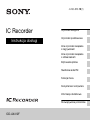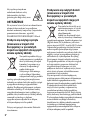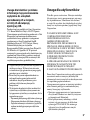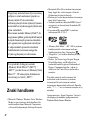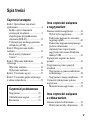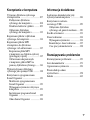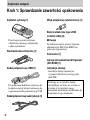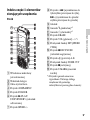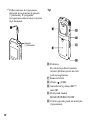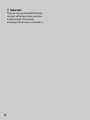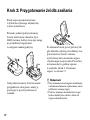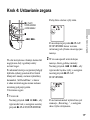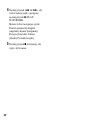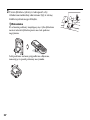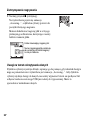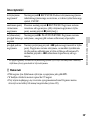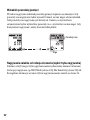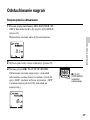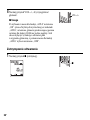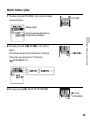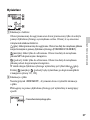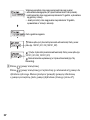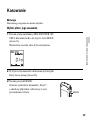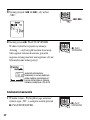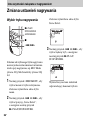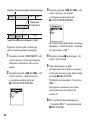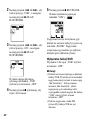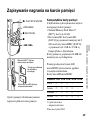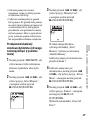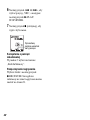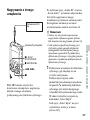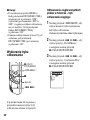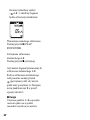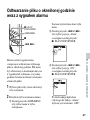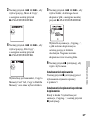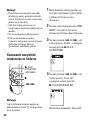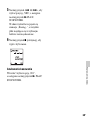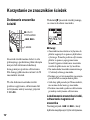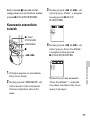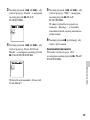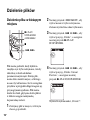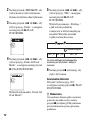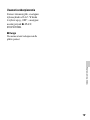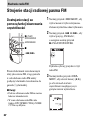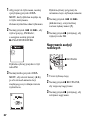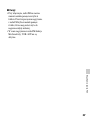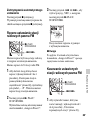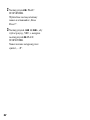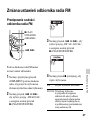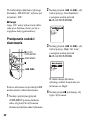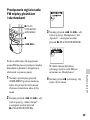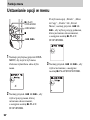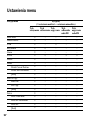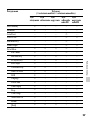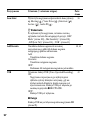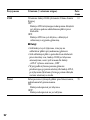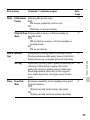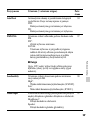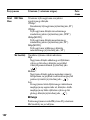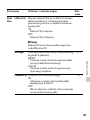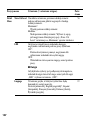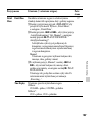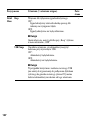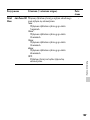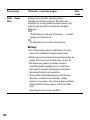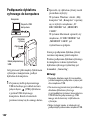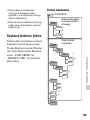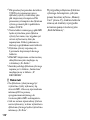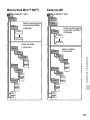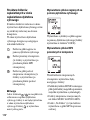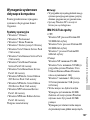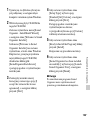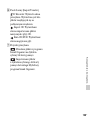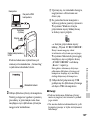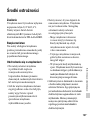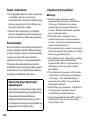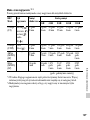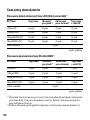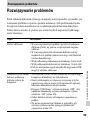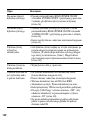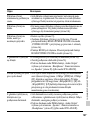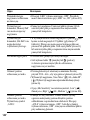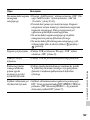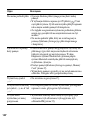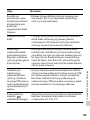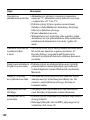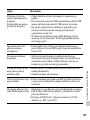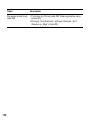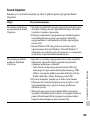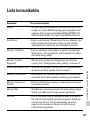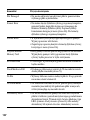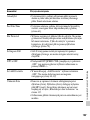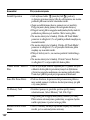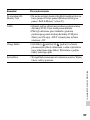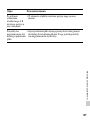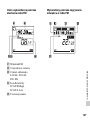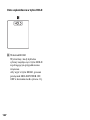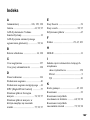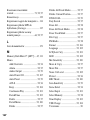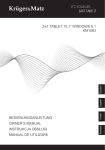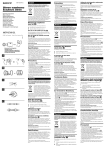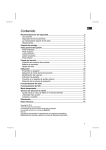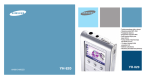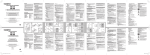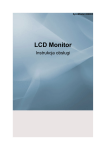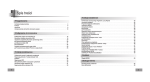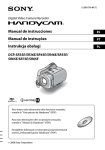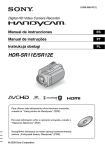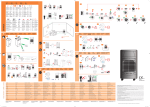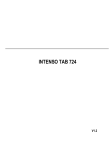Download ICD-AX412F
Transcript
4-265-825-12(1) IC Recorder Instrukcja obsługi Czynności wstępne Czynności podstawowe Inne czynności związane z nagrywaniem Inne czynności związane z odtwarzaniem Edytowanie plików Słuchanie radia FM Funkcje menu Korzystanie z komputera Informacje dodatkowe Rozwiązywanie problemów ICD-AX412F Aby zapobiec potencjalnemu uszkodzeniu słuchu, nie należy słuchać muzyki ze zbyt dużą głośnością przez długie okresy czasu. OSTRZEŻENIE Nie wystawiać baterii (baterii ani akumulatorów włożonych do urządzenia) na przedłużone działanie nadmiernej temperatury (bezpośrednie promieniowanie słoneczne, ogień itd.). ZNAMIONOWY POBÓR PRĄDU: 800 mA Pozbycie się zużytego sprzętu (stosowane w krajach Unii Europejskiej i w pozostałych krajach europejskich stosujących własne systemy zbiórki) Ten symbol na produkcie lub jego opakowaniu oznacza, że produkt nie może być traktowany jako odpad komunalny, lecz powinno się go dostarczyć do odpowiedniego punktu zbiórki sprzętu elektrycznego i elektronicznego, w celu recyklingu. Odpowiednie zadysponowanie zużytego produktu zapobiega potencjalnym negatywnym wpływom na środowisko oraz zdrowie ludzi, jakie mogłyby wystąpić w przypadku niewłaściwego zagospodarowania odpadów. Recykling materiałów pomoże w ochronie środowiska naturalnego. W celu uzyskania bardziej szczegółowych informacji na temat recyklingu tego produktu, należy skontaktować się z lokalną jednostką samorządu terytorialnego, ze służbami zagospodarowywania odpadów lub ze sklepem, w którym zakupiony został ten produkt. Dotyczy następujących akcesoriów: Słuchawki stereofoniczne 2 PL Pozbywanie się zużytych baterii (stosowane w krajach Unii Europejskiej i w pozostałych krajach europejskich mających własne systemy zbiórki) Ten symbol na baterii lub na jej opakowaniu oznacza, że bateria nie może być traktowana jako odpad komunalny. Symbol ten, dla pewnych baterii może być stosowany w kombinacji z symbolem chemicznym. Symbole chemiczne rtęci (Hg) lub ołowiu (Pb) są dodawane, jeśli bateria zawiera więcej niż 0,0005% rtęci lub 0,004% ołowiu. Odpowiednio gospodarując zużytymi bateriami, możesz zapobiec potencjalnym negatywnym wpływom na środowisko oraz zdrowie ludzi, jakie mogłyby wystąpić w przypadku niewłaściwego obchodzenia się z tymi odpadami. Recykling baterii pomoże chronić środowisko naturalne. W przypadku produktów, w których ze względu na bezpieczeństwo, poprawne działanie lub integralność danych wymagane jest stałe podłączenie do baterii, wymianę zużytej baterii należy zlecić wyłącznie wykwalifikowanemu personelowi stacji serwisowej. Aby mieć pewność, że bateria znajdująca się w zużytym sprzęcie elektrycznym i elektronicznym będzie właściwie zagospodarowana, należy dostarczyć sprzęt do odpowiedniego punktu zbiórki. W odniesieniu do wszystkich pozostałych zużytych baterii, prosimy o zapoznanie się z rozdziałem instrukcji obsługi produktu o bezpiecznym demontażu baterii. Zużytą baterię należy dostarczyć do właściwego punktu zbiórki. W celu uzyskania bardziej szczegółowych informacji na temat zbiórki i recyklingu baterii należy skontaktować się z lokalną jednostką samorządu terytorialnego, ze służbami zajmującymi się zagospodarowywaniem odpadów lub ze sklepem, w którym zakupiony został ten produkt. Uwaga dla klientów: poniższe informacje mają zastosowanie wyłącznie do urządzeń sprzedawanych w krajach, w których obowiązują dyrektywy UE. Producentem tego produktu jest Sony Corporation, 1-7-1 Konan Minato-ku Tokyo, 108-0075 Japonia. Upoważnionym przedstawicielem producenta w Unii Europejskiej, uprawnionym do dokonywania i potwierdzania oceny zgodności z wymaganiami zasadniczymi, jest Sony Deutschland GmbH, Hedelfinger Strasse 61, 70327 Stuttgart, Niemcy. Nadzór nad dystrybucją na terytorium Rzeczypospolitej Polskiej sprawuje Sony Poland, 00876 Warszawa, ul. Ogrodowa 58. W sprawach serwisowych i gwarancyjnych należy kontaktować się z podmiotami, których adresy podano w osobnych dokumentach gwarancyjnych lub serwisowych, lub z najbliższym sprzedawcą produktów Sony. • Nagrana muzyka jest przeznaczona wyłącznie do użytku prywatnego. Wykorzystanie utworów z naruszeniem tego ograniczenia wymaga zgody posiadaczy praw autorskich. • Firma Sony nie ponosi odpowiedzialności za niekompletność nagrania/pobierania lub uszkodzenie danych spowodowane przez problemy z dyktafonem cyfrowym lub komputerem. • W zależności od rodzajów tekstu i znaków tekst wyświetlany na dyktafonie cyfrowym może nie być poprawnie wyświetlany na urządzeniu. Jest to spowodowane przez: – Pojemność podłączonego dyktafonu cyfrowego. – Niepoprawne działanie dyktafonu cyfrowego. – Zapisanie informacji o zawartości w języku lub znakami nieobsługiwanymi przez dyktafon cyfrowy. Uwaga dla użytkowników Wszelkie prawa zastrzeżone. Niniejsza instrukcja lub opisywane w niej oprogramowanie nie mogą być reprodukowane, tłumaczone lub dzielone, w części lub w całości, do jakiejkolwiek czytelnej formy bez uzyskania pisemnej zgody firmy Sony Corporation. W ŻADNYM WYPADKU FIRMA SONY CORPORATION NIE PONOSI ODPOWIEDZIALNOŚCI ZA JAKIEKOLWIEK SZKODY, PRZYPADKOWE, ŚWIADOME LUB SPECJALNE, NIEZALEŻNIE OD TEGO, CZY POWSTAŁY ONE W WYNIKU CZYNU NIEDOZWOLONEGO, UMOWY LUB W INNY SPOSÓB, WYNIKAJĄCE Z NINIEJSZEJ INSTRUKCJI LUB W ZWIĄZKU Z NIĄ, Z OPROGRAMOWANIA LUB Z INNYCH INFORMACJI ZAWARTYCH W TEJ INSTRUKCJI BĄDŹ W ZWIĄZKU Z ZASTOSOWANIEM TYCH INFORMACJI. Firma Sony Corporation zastrzega sobie prawo do nanoszenia zmian w niniejszej instrukcji lub informacjach w niej zawartych w dowolnym czasie bez uprzedniego powiadomienia. Oprogramowanie opisane w niniejszej instrukcji może również podlegać warunkom odrębnej umowy licencyjnej użytkownika. • Niniejsze oprogramowanie jest przeznaczone dla systemu Windows i nie może być używane na komputerach Macintosh. • Kabel połączeniowy wchodzący w skład zestawu jest przeznaczony do dyktafonu cyfrowego ICD-AX412F. Nie można go wykorzystywać do podłączania innych dyktafonów cyfrowych. 3 PL Nagrywany materiał może być stosowany jedynie w celach niekomercyjnych i na własny użytek. Prawa autorskie zabraniają innych form wykorzystywania materiału bez uzyskania zgody właściciela praw autorskich. Stosowanie nośnika Memory Stick™ do nagrywania plików graficznych lub innych danych chronionych prawem autorskim jest ograniczone regulacjami zawartymi w odpowiednich prawach autorskich. Jakiekolwiek stosowanie niezgodne z tymi regulacjami jest zabronione. Ten produkt obsługuje nośniki „Memory Stick Micro™ (M2™) ”. „M2™” jest skrótem od „Memory Stick Micro™”. W niniejszym dokumencie stosowany jest skrót „M2™”. Znaki handlowe • Microsoft, Windows, Windows Vista i Windows Media to zarejestrowane znaki handlowe lub znaki handlowe firmy Microsoft Corporation w Stanach Zjednoczonych i/lub innych krajach. 4 PL • Macintosh i Mac OS są znakami towarowymi firmy Apple Inc. zastrzeżonymi w Stanach Zjednoczonych i innych krajach. • Pentium jest zastrzeżonym znakiem towarowym firmy Intel Corporation. • Technika kodowania dźwięku MPEG Layer-3 oraz patenty na licencji firmy Fraunhofer IIS and Thomson. • Logo microSD i microSDHC są znakami towarowymi SD-3C, LLC. • „Memory Stick Micro”, „M2” i M2 są znakami handlowymi lub zastrzeżonymi znakami handlowymi firmy Sony Corporation. • „MagicGate” jest znakiem handlowym Sony Corporation. • Nuance, the Nuance logo, Dragon, Dragon NaturallySpeaking, and RealSpeak are trademarks and/or registered trademarks of Nuance Communications Inc., and/or its affiliates in the United States and/or other countries. Wszystkie pozostałe znaki towarowe lub zastrzeżone znaki towarowe są znakami towarowymi lub zastrzeżonymi znakami towarowymi odpowiednich właścicieli. Ponadto znaki „ ™ ” i „®” nie są stosowane wszędzie w tej instrukcji. Oprogramowanie „Sound Organizer” korzysta z następujących modułów oprogramowania: Windows Media Format Runtime Spis treści Czynności wstępne Krok 1: Sprawdzanie zawartości opakowania .............................................8 Indeks części i elementów sterujących urządzenia .......................9 Zapobieganie przypadkowemu włączeniu (HOLD) ..........................11 Utrzymywanie średniego poziomu dźwięków (AVLS) ...........................13 Krok 2: Przygotowanie źródła zasilania .................................................14 Kiedy należy wymieniać baterie? ..............................................15 Krok 3: Włączanie dyktafonu cyfrowego ..............................................16 Włączanie zasilania ..........................16 Wyłączanie zasilania ........................16 Krok 4: Ustawianie zegara ..................17 Krok 5: Ustawianie języka używanego w oknie wyświetlacza ...........................19 Czynności podstawowe Nagrywanie ...................................21 Odsłuchiwanie nagrań .................27 Kasowanie .....................................33 Inne czynności związane z nagrywaniem Zmiana ustawień nagrywania ..............36 Wybór trybu nagrywania .................36 Dodawanie nagrania do wcześniej nagranego pliku ................................40 Dodawanie nagrania zastępującego podczas odtwarzania ........................41 Automatyczne rozpoczynanie nagrywania sterowane dźwiękiem – funkcja VOR .....................................43 Zapisywanie nagrania na karcie pamięci ...................................................45 Nagrywanie za pomocą innych urządzeń .................................................49 Nagrywanie za pomocą mikrofonu zewnętrznego ....................................49 Nagrywanie z innego urządzenia ....51 Czynności wykonywane podczas nagrywania .............................................53 Monitorowanie nagrywania ............53 Inne czynności związane z odtwarzaniem Zmiana ustawień odtwarzania ............54 Praktyczne metody odtwarzania .....54 5 PL Redukcja szumów podczas odtwarzania, poprawa czystości ludzkiego głosu – funkcja redukcji szumów ..............................................55 Dostosowywanie szybkości odtwarzania – funkcja DPC (Digital Pitch Control) .....................57 Wybieranie trybu odtwarzania .......58 Odtwarzanie pliku o określonej godzinie wraz z sygnałem alarmu .......61 Odtwarzanie za pomocą innych urządzeń .................................................64 Nagrywanie za pomocą innego urządzenia .........................................64 Edytowanie plików Porządkowanie plików w folderze ......65 Przenoszenie plików do innego folderu ...................................65 Kopiowanie plików do innej pamięci ...............................................66 Kasowanie wszystkich wiadomości w folderze .....................68 Korzystanie ze znaczników ścieżek ....70 Dodawanie znacznika ścieżki .........70 Kasowanie znaczników ścieżek ......71 Jednoczesne kasowanie wszystkich znaczników ścieżek danego nagrania ..................72 Dzielenie plików ...................................74 Dzielenie pliku w bieżącym miejscu ...............................................74 6 PL Dzielenie pliku w miejscu, w którym znajduje się znacznik ścieżki ...........75 Zabezpieczanie plików .........................78 Słuchanie radia FM Strojenie stacji radiowej pasma FM ...80 Dostrajanie stacji za pomocą funkcji skanowania częstotliwości .....................................80 Ustawianie zapamiętanych stacji ....81 Nagrywanie audycji radiowych .......82 Ustawianie stacji radiowych pasma FM ..............................................84 Automatyczne ustawianie stacji radiowych pasma FM .......................84 Ręczne ustawianie stacji radiowych pasma FM ..........................................85 Kasowanie ustawionych stacji radiowych pasma FM .......................85 Zmiana ustawień odbiornika radia FM .................................................87 Przełączanie czułości odbiornika radia FM ........................87 Przełączanie czułości skanowania ...88 Przełączanie wyjścia radia FM między głośnikiem i słuchawkami ................89 Funkcje menu Ustawianie opcji w menu .....................90 Ustawienia menu ..................................92 Korzystanie z komputera Informacje dodatkowe Używanie dyktafonu cyfrowego z komputerem ..................................... 107 Podłączanie dyktafonu cyfrowego do komputera ...............108 Struktura folderów i plików .......... 109 Odłączanie dyktafonu cyfrowego do komputera ...............113 Kopiowanie plików z dyktafonu cyfrowego do komputera ................... 114 Kopiowanie plików MP3 z komputera do dyktafonu cyfrowego i ich odtwarzanie .............. 115 Kopiowanie pliku MP3 z komputera na dyktafon cyfrowy (przeciągnij i upuść) ....................... 115 Odtwarzanie skopiowanych z komputera plików MP3 za pomocą dyktafonu cyfrowego .......116 Wykorzystywanie dyktafonu cyfrowego jako pamięci USB ............118 Korzystanie z oprogramowania Sound Organizer .................................119 Możliwości oprogramowania Sound Organizer ............................ 119 Wymagania systemowe dotyczące komputera .......................................121 Instalowanie programu Sound Organizer ......................................... 122 Okno Sound Organizer ................. 124 Ładowanie akumulatorów przy wykorzystaniu komputera .................126 Korzystanie z zasilacza sieciowego USB ..................................129 Odłączanie dyktafonu cyfrowego od gniazda zasilania .....130 Środki ostrożności ..............................131 Dane techniczne ..................................134 Wymagania systemowe ..................134 Konstrukcja i dane techniczne ......135 Czas pracy akumulatorów .............138 Rozwiązywanie problemów Rozwiązywanie problemów ...............139 Lista komunikatów .............................151 Ograniczenia systemowe ....................156 Przewodnik po oknie wyświetlacza ........................................158 Indeks ...................................................163 7 PL Czynności wstępne Krok 1: Sprawdzanie zawartości opakowania Dyktafon cyfrowy (1) Wtyk przejściowy (stereo/mono) (1) Baterie alkaliczne typu LR03 (rozmiar AAA) (2) Przed rozpoczęciem korzystania z dyktafonu cyfrowego zdejmij folię z okna wyświetlacza. Słuchawki stereofoniczne (1) P Uwaga Do ładowania należy używać wyłącznie akumulatorów NH-AAA-B2KN (nie należą do wyposażenia). Pokrowiec (1) Oprogramowanie Sound Organizer (CD-ROM) (1) Kabel połączeniowy USB (1) Instrukcja obsługi Instrukcja obsługi zapisana jest w pamięci dyktafonu cyfrowego jako pliki PDF. Do podłączania dyktafonu cyfrowego do komputera należy używać należącego do wyposażenia kabla połączeniowego USB. Kabel połączeniowy audio (stereo) (1) 8 PL Zastrzega się, że wszelkie zmiany i modyfikacje, na które nie zezwala się wyraźnie w tej instrukcji, mogą unieważnić uprawnienie użytkownika do korzystania z tego urządzenia. Indeks części i elementów sterujących urządzenia Przód Czynności wstępne A Wbudowane mikrofony (stereofoniczne) B Wskaźnik dostępu C Okno wyświetlacza D Przycisk •DISP–MENU E Przycisk FOLDER F Przycisk N PLAY/ STOP•ENTER*1 (wskaźnik odtwarzania) G Przycisk SPEED+/– H Przyciski –. (wyszukiwanie do tyłu/szybkie przewijanie do tyłu), >+ (wyszukiwanie do przodu/ szybkie przewijanie do przodu) I Głośnik J Gniazdo m (mikrofon)*1 K Gniazdo i (słuchawki)*2 L Przycisk ERASE M Przycisk VOL (głośność) –/+*1 N Przełącznik funkcji DPC(SPEED CTRL) O Przycisk z REC/PAUSE (wskaźnik nagrywania) P Przycisk (powtórz) A-B Q Przełącznik funkcji NOISE CUT R Przycisk x (zatrzymaj) S Przycisk T-MARK (znacznik ścieżki) *1 Przyciski i gniazda oznaczone wypustkami. Ułatwiają obsługę urządzenia lub pozwalają zidentyfikować poszczególne elementy. 9 PL *2 Podłącz należące do wyposażenia Tył słuchawki stereofoniczne do gniazda i (słuchawki). W przypadku występowania szumów należy wyczyścić wtyk słuchawek. Gniazdo i (słuchawki) T Podstawa Po otwarciu podstawy możesz ustawić dyktafon prosto na stole podczas nagrywania. U Komora baterii V Złącze (USB) W Gniazdo karty pamięci M2™/ microSD X Przełącznik funkcji HOLD•POWER ON/OFF Y Otwór na pasek (pasek nie należy do wyposażenia) 10 PL Zapobieganie przypadkowemu włączeniu (HOLD) Przełączanie dyktafonu cyfrowego do trybu HOLD Przesuń przełącznik funkcji HOLD•POWER ON/OFF w kierunku pozycji „HOLD”. Przez ok. 3 sekundy wyświetlany będzie komunikat „HOLD” informujący o zablokowaniu wszystkich funkcji przycisków. Po naciśnięciu dowolnego przycisku wyświetlony zostanie komunikat „HOLD” (jeśli funkcja HOLD jest aktywna). Czynności wstępne Aby zapobiec przypadkowemu włączeniu dyktafonu cyfrowego, np. podczas jego przenoszenia, możesz zablokować wszystkie przyciski (HOLD). Przełączanie dyktafonu cyfrowego z trybu HOLD Przesuń przełącznik funkcji HOLD•POWER ON/OFF w kierunku środka. P Uwaga Gdy funkcja HOLD zostanie uaktywniona podczas nagrywania, wszystkie funkcje przycisków dyktafonu cyfrowego zostaną zablokowane. Aby zatrzymać nagrywanie, w pierwszej kolejności wyłącz funkcję HOLD. 11 PL z Wskazówka Nawet po włączeniu funkcji HOLD można zatrzymać odtwarzanie alarmu, naciskając dowolny przycisk. (Wstrzymanie normalnego odtwarzania nie jest możliwe.) 12 PL Utrzymywanie średniego poziomu dźwięków (AVLS) Kiedy dla funkcji „AVLS” wybrano ustawienie „ON” aby wejść w tryb menu. Naciskaj –. lub >+ , aby wybrać „AVLS”, po czym naciśnij N PLAY/STOP•ENTER. 2 Naciskaj –. lub >+, aby wybrać „OFF”, po czym naciśnij N PLAY/ STOP•ENTER. Zostanie wyświetlony komunikat „AVLS OFF?” i będzie emitowany sygnał dźwiękowy. Czynności wstępne Funkcja AVLS (Automatic Volume Limiter System) umożliwia odsłuchiwanie nagrań przez słuchawki przy średnim poziomie dźwięków. Funkcja AVLS ogranicza maksymalny poziom głośności, co pozwala zapobiec powstawaniu problemów ze słuchem lub rozproszeniu uwagi, utrzymując średni poziom dźwięków. 1 Naciśnij i przytrzymaj •DISP–MENU, Jeśli spróbujesz ustawić głośność przekraczającą poziom ustawiony dla funkcji AVLS, zaświeci się wskaźnik „AVLS”. Nie można regulować głośności powyżej wartości granicznej. 3 Naciskaj –. lub >+, aby wybrać „YES”, po czym naciśnij N PLAY/ STOP•ENTER. P Uwaga W chwili zakupu dyktafonu cyfrowego dla funkcji „AVLS” wybrane jest ustawienie „ON”. Jeśli chcesz wyłączyć tę funkcję i odtwarzać pliki z oryginalną głośnością, z poziomu menu dla funkcji „AVLS” wybierz ustawienie „OFF”. Kiedy dla funkcji „AVLS” wybrano ustawienie „OFF” Aby wyłączyć funkcję AVLS, wykonaj poniższe czynności: 4 Naciśnij x (zatrzymaj), aby zakończyć pracę w trybie menu. Aby ponownie włączyć funkcję AVLS, wybierz „ON” w punkcie 2. Przy próbie odtworzenia plików z głośnością przekraczającą przez pewien czas poziom ustalony dla funkcji AVLS wyświetlona zostanie animacja „AVLS”, a dla funkcji „AVLS” automatycznie zostanie wybrane ustawienie „ON”. 13 PL Krok 2: Przygotowanie źródła zasilania Przed rozpoczęciem korzystania z dyktafonu cyfrowego zdejmij folię z okna wyświetlacza. Przesuń i podnieś pokrywę komory baterii, włóż baterie alkaiczne typu LR03 (rozmiar AAA), zwracając uwagę na prawidłową biegunowość, a następnie zamknij pokrywę. Jeśli pokrywa komory baterii zostanie przypadkowo odczepiona, należy ją przyczepić w sposób pokazany na rysunku. 14 PL Po włożeniu baterii po raz pierwszy lub gdy dyktafon cyfrowy przez dłuższy czas pozostawał bez baterii, zostanie wyświetlony ekran ustawiania zegara i będzie migać pozycja roku. Procedurę ustawiania daty i godziny opisano w rozdziale „Krok 4: Ustawianie zegara” na stronie 17. z Wskazówki • Przy wymianie baterii nagrane wiadomości i ustawienia alarmu nie są kasowane, nawet jeśli baterie zostaną wyjęte. • Podczas wymiany akumulatorów zegar będzie działał przez około 1 dzień od wyjęcia akumulatorów. P Uwagi Stosowanie akumulatorków Kiedy należy wymieniać baterie? Wskaźnik baterii w oknie wyświetlacza pokazuje stan baterii. Wskaźnik stanu baterii : Jeśli wyświetli się komunikat „Low Battery Level”, wymień baterie na nowe lub naładuj akumulatory. Czynności wstępne • W tym dyktafonie cyfrowym nie należy używać baterii manganowych. • Wymieniając baterie, należy wymieniać obie naraz. • Nie wolno ładować baterii suchych. Nie można ładować baterii alkalicznych LR03 (rozmiar AAA) (należą do wyposażenia). • Jeśli dyktafon cyfrowy nie będzie używany przez dłuższy czas, należy wyjąć baterie, aby zapobiec uszkodzeniom spowodowanym przez wyciek z baterii i korozję. m : Jeśli wyświetli się komunikat „Low Battery”, dyktafon cyfrowy przestanie działać. Z dyktafonem możesz używać akumulatorów NH-AAA-B2KN (nie należą do wyposażenia). Akumulatory można ładować, podłączając dyktafon cyfrowy do komputera lub przy użyciu zasilacza sieciowego AC-U50AG USB (nie należy do wyposażenia). Informacje dotyczące ładowania akumulatorów znajdują się w częściach: • „Ładowanie akumulatorów przy wykorzystaniu komputera” na stronie 126 • „Korzystanie z zasilacza sieciowego USB” na stronie 129 15 PL Krok 3: Włączanie dyktafonu cyfrowego Włączanie zasilania Wyłączanie zasilania Przesuń przełącznik funkcji HOLD•POWER ON/OFF w kierunku „POWER ON/OFF” i przytrzymaj go przez czas dłuższy niż 2 sekundy, aż wyświetli się komunikat „Power Off”. Dyktafon cyfrowy wyłączy się w ciągu kilku sekund. Przesuń przełącznik funkcji HOLD•POWER ON/OFF w kierunku „POWER ON/OFF” i przytrzymaj go przez czas dłuższy niż 1 sekunda. Dyktafon cyfrowy zostanie włączony i wyświetlona zostanie animacja „Accessing...”. 16 PL z Wskazówki • Jeśli dyktafon cyfrowy nie będzie używany przez dłuższy czas, należy go wyłączyć. • Jeśli dyktafon cyfrowy znajduje się w trybie zatrzymania, po pewnym okresie bezczynności zostanie on automatycznie wyłączony. (W chwili zakupu dyktafonu cyfrowego długość tego okresu jest ustawiona na „10min”). Długość okresu przed automatycznym wyłączeniem można ustawić w menu (strona 105). Krok 4: Ustawianie zegara Podaj dwie ostatnie cyfry roku. N PLAY/ STOP•ENTER •DISP–MENU Czynności wstępne x –., >+ Po naciśnięciu przycisku N PLAY/ STOP•ENTER kursor zostanie ustawiony pod cyframi oznaczającymi miesiąc. W celu korzystania z funkcji alarmu lub nagrywania daty i godziny należy ustawić zegar. Po włożeniu baterii po raz pierwszy lub gdy dyktafon cyfrowy pozostawał bez baterii dłużej niż 1 minutę, zostanie wyświetlony komunikat „Set Date&Time”, a kursor w oknie ustawień zegara zacznie zostanie ustawiony pod pozycją roku. Ustawianie zegara: 2 W ten sam sposób ustaw kolejno miesiąc, dzień, godzinę i minuty. Naciśnij przycisk –. lub >+, aby wprowadzić żądane cyfry, a następnie naciśnij przycisk N PLAY/ STOP•ENTER. 1 Ustaw rok. Naciśnij przycisk –. lub >+, aby wprowadzić rok, a następnie naciśnij przycisk N PLAY/STOP•ENTER. Po ustawieniu minut wyświetlana jest animacja „Executing...”, a następnie okno trybu zatrzymania. 17 PL Jeśli dyktafon cyfrowy jest używany pierwszy raz lub jeśli nie znajdują się na nim żadne pliki, wyświetlone jest poniższe okno. Bieżący folder Czas odtwarzania Numer bieżącego pliku/łączna liczba plików w folderze P Uwagi • Jeśli w ciągu 1 minuty od wprowadzenia ustawień zegara nie zostanie naciśnięty przycisk N PLAY/STOP•ENTER, tryb ustawiania zegara zostanie anulowany i wyświetlone zostanie okno trybu zatrzymania. • Jeśli podczas ustawiania zegara zostanie naciśnięty inny przycisk niż wymienione wcześniej, tryb ustawiania zegara jest anulowany. Zegar należy ustawić z poziomu menu. Ustawianie zegara z poziomu menu Gdy dyktafon cyfrowy znajduje się w trybie zatrzymania, zegar można ustawić z poziomu menu. 18 PL Naciśnij i przytrzymaj przycisk •DISP– MENU, aby wejść w tryb menu. Następnie wybierz „Detail Menu”, i „Date&Time”, aby ustawić zegar (strona 103). Wyświetlanie bieżącej daty i godziny Kiedy dyktafon znajduje się w trybie zatrzymania, naciśnięcie przycisku x (zatrzymaj) spowoduje wyświetlenie bieżącej daty i godziny przez około 3 sekundy. Krok 5: Ustawianie języka używanego w oknie wyświetlacza N PLAY/ STOP•ENTER •DISP–MENU 2 Naciśnij przycisk –. lub >+, aby Czynności wstępne wybrać pozycję „Detail Menu”, a następnie naciśnij przycisk N PLAY/STOP•ENTER. x – . , >+ Możesz wybrać jeden z 6 języków, w którym wyświetlane będą komunikaty, menu itp. 3 Naciśnij przycisk –. lub >+, aby wybrać pozycję „Language”, a następnie naciśnij przycisk N PLAY/STOP•ENTER. 1 Naciśnij i przytrzymaj przycisk •DISP–MENU, aby wejść w tryb menu. Zostanie wyświetlone okno trybu menu. 19 PL 4 Naciśnij przycisk –. lub >+, aby wybrać żądany język, a następnie naciśnij przycisk N PLAY/ STOP•ENTER. Możesz wybrać następujące języki. Deutsch (niemiecki), English (angielski), Español (hiszpański), Français (francuski), Italiano (włoski), Русский (rosyjski). 5 Naciśnij przycisk x (zatrzymaj), aby wyjść z trybu menu. 20 PL Czynności podstawowe Nagrywanie P Uwagi • Przed nagrywaniem należy sprawdzić wskaźnik baterii (strona 15). • Przypadkowe potarcie lub zadrapanie dyktafonu cyfrowego, np. palcem, podczas nagrywania może spowodować zakłócenie nagrania. z Wskazówka Zaleca się, aby przed rozpoczęciem nagrywania wykonać nagranie próbne lub monitorować nagrywanie (strona 53). Czynności podstawowe Rozpoczęcie nagrywania 1 Przesuń przełącznik funkcji HOLD•POWER ON/ OFF w kierunku środka, aby wyjść z trybu HOLD (strona 11). Wyświetlone zostanie okno trybu zatrzymania. 2 Wybierz folder w którym będą zapisywane pliki (strona 29). 21 PL 3 Ustaw dyktafon cyfrowy w taki sposób, aby wbudowane mikrofony skierowane były w stronę źródła rejestrowanego dźwięku. zWskazówka Po otwarciu podstawy znajdującej się z tyłu dyktafonu możesz ustawić dyktafon prosto na stole podczas nagrywania. Jeśli podstawa zostanie przypadkowo odłączona, zamocuj ją w sposób pokazany na rysunku. 22 PL 4 W przypadku dyktafonu znajdującego się w trybie z REC/ PAUSE (wskaźnik nagrywania) Czynności podstawowe zatrzymania naciśnij przycisk z REC/PAUSE. Wskaźnik nagrywania zaświeci na czerwono. (Jeśli dla opcji „LED” zostanie wybrane ustawienie „OFF” z poziomu menu (strona 102), wskaźnik nie zaświeci się.) Przytrzymywanie naciśniętego przycisku z REC/ PAUSE podczas nagrywania nie jest konieczne. Nowy plik zostanie automatycznie zapisany za ostatnio nagranym plikiem. Czas trwania bieżącego nagrania Numer nagrywanego pliku/łączna liczba nagranych plików w danym folderze zWskazówka Naciskając przycisk •DISP–MENU możesz przełączać wskazania wyświetlacza pomiędzy czasem trwania, pozostałym czasem a innym ekranem (strona 31). 23 PL Zatrzymywanie nagrywania 1 Naciśnij przycisk x (zatrzymaj). Na wyświetlaczu pojawi się animacja „Accessing...”, a dyktafon cyfrowy powróci do początku bieżącego nagrania. Możesz zlokalizować nagrany plik w celu jego późniejszego odtworzenia, korzystając z nazwy folderu i numeru pliku. x Folder zawierający nagrany plik Numer nagranego pliku wskazuje, jak wcześnie plik został nagrany w danym folderze. Uwagi na temat odczytywania danych Dyktafon cyfrowy rejestruje dźwięk, zapisując go do pamięci, gdy wskaźnik dostępu miga na pomarańczowo i wyświetlana jest animacja „Accessing...”. Gdy dyktafon cyfrowy uzyskuje dostęp do danych, nie należy wyjmować baterii ani podłączać lub odłączać zasilacza sieciowego USB (nie należy do wyposażenia). Może to spowodować uszkodzenie danych. 24 PL Inne czynności wstrzymywanie nagrywania* Naciśnij przycisk z REC/PAUSE. Podczas wstrzymania nagrywania wskaźnik nagrywania miga na czerwono, a w oknie wyświetlacza miga symbol „PAUSE”. anulowanie pauzy i wznawianie nagrywania Ponownie naciśnij przycisk z REC/PAUSE. Nagrywanie zostanie wznowione od tego miejsca. (Aby zatrzymać nagrywanie w trybie pauzy, naciśnij przycisk x (zatrzymaj).) natychmiastowy Naciśnij przycisk N PLAY/STOP•ENTER. Nagrywanie zostanie przegląd bieżącego zatrzymane, a nagrany plik zostanie odtworzony od początku. nagrania Czynności podstawowe przegląd podczas nagrywania Naciśnij i przytrzymaj przycisk –. podczas nagrywania lub w trybie pauzy. Nagrywanie zostanie zatrzymane, co umożliwi wyszukiwanie do tyłu podczas odsłuchiwania w trybie szybkiego odtwarzania. Po zwolnieniu przycisku –. odtwarzanie rozpocznie się od tego miejsca. * Po upływie godziny od chwili wstrzymania nagrywania tryb ten jest automatycznie zwalniany i dyktafon cyfrowy przechodzi w tryb zatrzymania. z Wskazówki • Pliki nagrane tym dyktafonem cyfrowym są zapisywane jako pliki MP3. • W każdym z folderów możesz zapisać do 199 nagrań. • Przy użyciu znajdującego się w zestawie oprogramowania Sound Organizer można utworzyć nowe foldery lub usunąć niepotrzebne (strona 119). 25 PL Wskaźnik pozostałej pamięci W trakcie nagrywania wskaźnik pozostałej pamięci stopniowo się zmniejsza. Gdy pozostały czas nagrywania będzie wynosił 10 minut, zacznie migać ostatni wskaźnik. Jeśli pozostały czas nagrywania jest krótszy niż 1 minuta, na wyświetlaczu automatycznie będzie wyświetlany pozostały czas, a wyświetlacz zacznie migać. Aby kontynuować nagrywanie, należy skasować kilka plików. Pozostały czas Miga Nagrywanie zależnie od rodzaju otoczenia (wybór trybu nagrywania) Zależnie od wybranego trybu nagrywania możesz jednocześnie zmieniać ustawienia wielu opcji nagrywania, np. REC Mode (strona 100), Mic Sensitivity (strona 100) itd. Szczegółowe informacje na temat trybów nagrywania można znaleźć na stronie 36. 26 PL Odsłuchiwanie nagrań Rozpoczynanie odtwarzania 1 Przesuń przełącznik funkcji HOLD•POWER ON/ OFF w kierunku środka, aby wyjść z trybu HOLD (strona 11). Wyświetlone zostanie okno trybu zatrzymania. Czynności podstawowe 2 Wybierz plik, który chcesz odtworzyć (strona 29). 3 Naciśnij przycisk N PLAY/STOP•ENTER. Odtwarzanie zostanie rozpoczęte, a wskaźnik odtwarzania zacznie świecić na zielono. (Jeśli dla opcji „LED” zostanie wybrane ustawienie „OFF” z poziomu menu (strona 102), wskaźnik nie zaświeci się.) N PLAY/ STOP•ENTER (wskaźnik odtwarzania) 27 PL 4 Naciśnij przycisk VOL –/+, aby wyregulować głośność. VOL –/+ P Uwaga Po wybraniu w menu dla funkcji „AVLS” ustawienia „ON” (strona 96) lub jeśli wyświetlany jest wskaźnik „AVLS”, ustawienie głośności przekraczającej poziom ustalony dla funkcji AVLS nie będzie możliwy. Jeśli chcesz wyłączyć tę funkcję i odtwarzać pliki z oryginalną głośnością, z poziomu menu dla funkcji „AVLS” wybierz ustawienie „OFF”. Zatrzymywanie odtwarzania 1 Naciśnij przycisk x (zatrzymaj). x 28 PL Wybór folderu i pliku 1 Naciśnij przycisk FOLDER, aby wyświetlić okno wyboru folderu. FOLDER Bieżący folder Numer bieżącego pliku/łączna liczba plików w folderze Czynności podstawowe 2 Naciśnij przycisk –. lub >+, aby wybrać folder. W każdym zakupionym dyktafonie cyfrowym fabrycznie dostępnych jest 5 folderów ( FOLDER01-05). –. , > + 3 Naciśnij przycisk N PLAY/STOP•ENTER. N PLAY/ STOP•ENTER 29 PL 4 Naciśnij przycisk –. lub >+, aby wybrać plik. – . , >+ Naciśnij >+, aby wybrać plik o wyższym numerze. Naciśnij przycisk –., aby wybrać plik o niższym numerze. Inne czynności zatrzymywanie odtwarzania Naciśnij przycisk N PLAY/STOP•ENTER. Aby wznowić w bieżącym miejscu odtwarzanie od tego miejsca, ponownie naciśnij przycisk (funkcja Playback Pause) N PLAY/STOP•ENTER. powrót na początek bieżącego nagrania Naciśnij przycisk –. jeden raz.*1*2 powrót do poprzednich nagrań Naciśnij przycisk –. kilka razy. (Naciśnięcie i przytrzymanie tego przycisku w trybie zatrzymania spowoduje przechodzenie do poprzednich plików.*3) przechodzenie do następnego nagrania Jednokrotnie naciśnij przycisk >+.*1*2 przechodzenie do kolejnych nagrań Wielokrotnie naciskaj przycisk >+. (Naciśnięcie i przytrzymanie tego przycisku w trybie zatrzymania spowoduje przechodzenie do kolejnych nagrań.*3) *1 Po ustawieniu znacznika ścieżki, dyktafon cyfrowy przejdzie do znacznika ścieżki znajdującego się przed lub za bieżącą pozycją (strona 70). *2 Czynności te można wykonać, jeśli dla funkcji „Easy Search” wybrano ustawienie „OFF” (strona 54). 3 * W trybie wyszukiwania ciągłego dyktafon cyfrowy nie rozpoznaje znaczników ścieżki. 30 PL Wyświetlacz Czynności podstawowe A Informacje o folderze Obszar przeznaczony do nagrywania oraz obszar przeznaczony tylko do odczytu pamięci dyktafonu cyfrowego są zarządzane osobno. Obszary te są oznaczone różnymi wskaźnikami folderów. (głos): folder przeznaczony do nagrywania. Obszar ten służy do zarządzania plikami zarejestrowanymi za pomocą dyktafonu cyfrowego (FOLDER01-FOLDER05). (muzyka): folder tylko do odtwarzania. Obszar ten służy do zarządzania plikami MP3 skopiowanymi z komputera. (podcast): folder tylko do odtwarzania. Obszar ten służy do zarządzania plikami podcast skopiowanymi z komputera. W chwili zakupu dyktafonu cyfrowego wyświetlany jest tylko folder (głos). Foldery (muzyka) i (podcast) będą wyświetlane po skopiowaniu plików z komputera (strony 115, 120). B Informacje o pliku Naciśnij przycisk •DISP–MENU , aby zmienić ekran i wyświetlić informacje o pliku. Plik nagrany za pomocą dyktafonu cyfrowego jest wyświetlany w następujący sposób: Czas odtwarzania jednego pliku. v 31 PL Wskazuje pozostały czas nagrywania (podczas nagrywania) i odtwarzania danego pliku (w trybach odtwarzania i zatrzymania). • Jeśli pozostały czas nagrywania przekracza 10 godzin, wyświetlane są godziny i minuty. • Jeœli pozosta³y czas nagrywania nie przekracza 10 godzin, wyœwietlane s¹ minuty i sekundy. v Data i godzina nagrania v Nazwa pliku (w trybie zatrzymania lub odtwarzania): Data_numer pliku (np. 100101_001, FM_100101_001) v Tytuł (w trybie zatrzymania lub odtwarzania): Data_numer pliku (np. 100101_001, FM_100101_001) Nazwa/nazwisko wykonawcy (w trybie odtwarzania) (np. My Recording) C Ekran (pamięć zewnętrzna) Ekran (pamięć zewnętrzna) jest wyświetlany po włożeniu karty pamięci do dyktafonu cyfrowego. Możesz przełączać pomiędzy pamięcią wbudowaną a pamięcią zewnętrzną (karta pamięci) dyktafonu cyfrowego (strona 47). 32 PL Kasowanie P Uwaga Skasowanego nagrania nie można odzyskać. Wybór pliku i jego usuwanie 1 Przesuń przełącznik funkcji HOLD•POWER ON/ Czynności podstawowe OFF w kierunku środka, aby wyjść z trybu HOLD (strona 11). Wyświetlone zostanie okno trybu zatrzymania. 2 W trybie zatrzymania lub odtwarzania wybierz plik, który chcesz usunąć (strona 29). 3 Naciśnij przycisk ERASE. Zostanie wyświetlony komunikat „Erase?”, a określony plik będzie odtwarzany w celu potwierdzenia wyboru. ERASE 33 PL 4 Naciśnij przycisk –. lub >+, aby wybrać „YES”. –., >+ 5 Naciśnij przycisk N PLAY/STOP•ENTER. W oknie wyświetlacza pojawi się animacja „Erasing...”, a wybrany plik zostanie skasowany. Gdy nagranie zostanie skasowane, pozostałe nagrania zostaną ponownie uszeregowane, aby nie było między nimi wolnej pozycji. N PLAY/ STOP•ENTER Jedenasty plik zostanie skasowany, a numery kolejnych plików zostaną zmniejszone o 1. Łączna liczba plików w folderze zostanie zmniejszona z 20 do 19. Anulowanie kasowania 1 W kroku 4 części „Wybór pliku i jego usuwanie” wybierz opcję „NO”, a następnie naciśnij przycisk N PLAY/STOP•ENTER. 34 PL N PLAY/ STOP•ENTER Kasowanie kolejnych plików Wykonaj czynności 2 do 5 opisane w części „Wybór pliku i jego usuwanie”. Kasowanie części pliku Po wybraniu pliku do skasowania w pierwszej kolejności podziel plik na dwie części (strona 74), a następnie wykonaj czynności od 3 do 5 opisane w części „Wybór pliku i jego usuwanie”. Czynności podstawowe 35 PL Inne czynności związane z nagrywaniem Zmiana ustawień nagrywania Wybór trybu nagrywania Zostanie wyświetlone okno trybu Scene Select. N PLAY/ STOP•ENTER •DISP–MENU x –., >+ 3 Naciśnij przycisk –. lub >+, aby Zależnie od wybranego trybu nagrywania możesz jednocześnie zmieniać ustawienia wielu opcji nagrywania, np. REC Mode (strona 100), Mic Sensitivity (strona 100) itd. 1 Naciśnij przycisk •DISP–MENU, aby wybrać menu w trybie zatrzymania. Zostanie wyświetlone okno trybu menu. 2 Naciśnij przycisk –. lub >+, aby wybrać pozycję „Scene Select”, a następnie naciśnij przycisk N PLAY/STOP•ENTER. 36 PL wybrać żądany tryb, a następnie naciśnij przycisk N PLAY/ STOP•ENTER. Wyświetlony zostanie wskaźnik odpowiadający danemu trybowi. 4 Naciśnij przycisk x (zatrzymaj), aby wyjść z trybu menu. Wybrany tryb ) Najczęściej stosowany tryb Meeting ( ) Interview( Lecture( Audio IN( nagrywania, np. do nagrywania w salach konferencyjnych. Możliwe jest rejestrowanie nagrań lepszej jakości bez konieczności korzystania z trybów nagrywania. Nagrywanie tekstu dyktowanego z mikrofonem znajdującym się naprzeciwko ust. Nagrywanie spotkań ) Nagrywanie głosu ludzkiego z odległości 1 do 2 metrów. ) Wskazówki dotyczące poprawienia jakości nagrań Nagrywanie szerokiego zakresu dźwięków, np. wykładu w auli lub lekcji chóru. Inne czynności związane z nagrywaniem Voice Notes( P Uwagi • Nie można zmieniać trybu nagrywania w trakcie nagrywania. • Jeśli w ciągu 60 sekund od wyświetlenia okna Scene Select nie zostanie wykonana żadna czynność, dyktafon przejdzie do trybu zatrzymania. Po otwarciu podstawy znajdującej się z tyłu dyktafonu możesz ustawić dyktafon prosto, co umożliwia nagrywanie czystego dźwięku o niskim poziomie szumów i pozwala wyeliminować szumy będące wynikiem drgań biurka. ) Nagrywanie z urządzenia zewnętrznego, np. odtwarzacza CD/MD lub magnetofonu podłączonego do dyktafonu cyfrowego poprzez złącze wyjścia audio (minigniazdo stereofoniczne). Wykorzystywany także do dubbingowania. 37 PL Nagrywanie notatek głosowych Nagrywanie koncertów Umieszczając dyktafon cyfrowy blisko jednego kącika ust eliminujesz zakłócenia spowodowane wydychaniem powietrza prosto we wbudowane mikrofony, dzięki czemu nagrany dźwięk jest lepszej jakości. Dzięki podłączeniu statywu (nie należy do wyposażenia) lub umieszczeniu dyktafonu cyfrowego na otwartej podstawie prosto stole można precyzyjnie regulować kąt ustawienia dyktafonu cyfrowego oraz wbudowanych mikrofonów. Nagrywając np. wystąp chóru lub koncert fortepianowy, umieść dyktafon cyfrowy na stole około 2 do 3 metrów od wykonawców. Umieść dyktafon cyfrowy w taki sposób, aby okno wyświetlacza było skierowane ku górze, a wbudowane mikrofony – w kierunku źródła dźwięku. Wbudowane mikrofony Nagrywanie wywiadów Ustaw dyktafon cyfrowy tak, aby skierować wbudowane mikrofony w stronę osoby, z którą przeprowadzasz wywiad. 38 PL Ustawienia Scene Select Meeting ( ) Voice Notes ( ) Interview ( ) VOR OFF OFF OFF REC Mode 192kbps 128kbps 192kbps (ST) (STSP) (ST) Mic Sensitivity Medium Low ( ) ( ) Medium ( ) LCF(Low Cut) ON ON ON Audio IN ( ) VOR OFF OFF REC Mode 192kbps (ST) 192kbps (ST) Mic Sensitivity Medium ( ) Low ( ) LCF(Low Cut) OFF OFF Select Input MIC IN Audio IN Inne czynności związane z nagrywaniem Więcej informacji na temat elementów menu oraz ustawień znajduje się na stronach 94 – 101. Lecture ( ) P Uwaga Nie można zmienić ustawień trybu Scene Select. Jeśli chcesz zmienić ustawienia, np. REC Mode (strona 100), Mic Sensitivity (strona 100) itd., skorzystaj z menu. Select Input MIC IN MIC IN MIC IN 39 PL Dodawanie nagrania do wcześniej nagranego pliku Najpierw wybierz plik, do którego chcesz dodać nagranie. 1 Naciśnij przycisk •DISP–MENU, aby N PLAY/ STOP•ENTER •DISP–MENU z REC/PAUSE x wybrać menu w trybie zatrzymania. Zostanie wyświetlone okno trybu menu. 2 Naciśnij przycisk –. lub >+, aby wybrać pozycję „Add/Overwrite”, a następnie naciśnij przycisk N PLAY/STOP•ENTER. –. , > + Jeśli dla opcji „Add/Overwrite” wybrano w menu ustawienie „Add”, do odtwarzanego pliku można dodać nagranie. Dodawane nagranie zostanie umieszczone po bieżącym pliku i będzie traktowane jak część tego pliku. 3 Naciśnij przycisk –. lub >+, aby wybrać pozycję „Add”, a następnie naciśnij przycisk N PLAY/ STOP•ENTER. Podczas odtwarzania pliku 3 Plik 3 Plik 4 Po dodaniu nagrania Plik 3 Plik 4 Dodane nagranie 40 PL W chwili zakupu dyktafonu cyfrowego dla funkcji „Add/Overwrite” wybrane jest ustawienie „OFF”. 4 Naciśnij przycisk x (zatrzymaj), aby wyjść z trybu menu. 5 Gdy odtwarzany jest plik przeznaczony do dodania, naciśnij przycisk z REC/PAUSE. Wyświetli się komunikat „Add REC?”. Szczegółowe informacje na temat odtwarzania można znaleźć na stronie 27. 6 Przy wyświetlonym komunikacie 7 Naciśnij przycisk x (zatrzymaj), aby zatrzymać nagrywanie. Dodawanie nagrania zastępującego podczas odtwarzania N PLAY/ STOP•ENTER •DISP–MENU Inne czynności związane z nagrywaniem „Add REC?” naciśnij przycisk z REC/PAUSE. Wskaźnik nagrywania zacznie świecić na czerwono. Następnie rozpocznie się nagrywanie. • Tryb REC Mode nagrania dodatkowego jest taki sam jak w przypadku dodanego pliku. • Jeśli od wykonania czynności w punkcie 5 upłynęło 10 minut, procedurę należy rozpocząć od nowa od punktu 5. z REC/PAUSE x –., >+ P Uwagi • Jeśli plik osiągnął maksymalną dopuszczalną wielkość (500 MB), nie można dodać nagrania do tego pliku. • Do plików MP3 nie można dodać nagrania niezarejestrowanego za pomocą dyktafonu cyfrowego. Ponadto podczas edytowania plików za pomocą oprogramowania Sound Organizer dodawanie nagrania do pliku może nie być możliwe. Jeśli dla opcji „Add/Overwrite” wybrano w menu ustawienie „Overwrite”, za wybranym miejscem w nagranym pliku można dodać nagranie zastępujące. Część pliku za wybranym miejscem zostanie usunięta. 41 PL Miejsce rozpoczęcia nagrania zastępującego Plik 2 Plik 3 Plik 4 3 Naciśnij przycisk –. lub >+, aby wybrać pozycję „Overwrite”, a następnie naciśnij przycisk N PLAY/STOP•ENTER. Skasowana część pliku 2 Plik 2 Plik 3 Plik 4 Nagranie zastępujące dodane w pliku 2 Najpierw wybierz plik, do którego chcesz dodać nagranie zastępujące. 1 Naciśnij przycisk •DISP–MENU, aby wybrać menu w trybie zatrzymania. Zostanie wyświetlone okno trybu menu. 2 Naciśnij przycisk –. lub >+, aby wybrać pozycję „Add/Overwrite”, a następnie naciśnij przycisk N PLAY/STOP•ENTER. W chwili zakupu dyktafonu cyfrowego dla funkcji „Add/Overwrite” wybrane jest ustawienie „OFF”. 4 Naciśnij przycisk x (zatrzymaj), aby wyjść z trybu menu. 5 Gdy odtwarzany jest plik przeznaczony do dodania, w miejscu, w którym chcesz zastąpić plik naciśnij przycisk z REC/PAUSE. Wyświetli się komunikat „Overwrite REC?”. Szczegółowe informacje na temat odtwarzania można znaleźć na stronie 27. 6 Przy wyświetlonym komunikacie „Overwrite REC?” naciśnij przycisk z REC/PAUSE. 42 PL Wskaźnik nagrywania zacznie świecić na czerwono. Następnie rozpocznie się nagrywanie. 7 Naciśnij przycisk x (zatrzymaj), aby Automatyczne rozpoczynanie nagrywania sterowane dźwiękiem – funkcja VOR zatrzymać nagrywanie. P Uwagi N PLAY/ STOP•ENTER •DISP–MENU z REC/PAUSE x Inne czynności związane z nagrywaniem • Nie można dodać nagrania zastępującego do pliku innego niż MP3, jeśli plik osiągnął maksymalną dopuszczalną wielkość (500 MB). Nagranie zastępujące można dodać do pliku, nawet jeśli plik osiągnął maksymalną dopuszczalną wielkości, gdy miejsce w którym ma zostać dodane nagranie zastępujące mieści się w ograniczeniu maksymalnej wielkości. • Nie można dodać nagrania zastępującego do plików MP3 i plików nienagranych za pomocą dyktafonu cyfrowego. Ponadto podczas edytowania plików za pomocą oprogramowania Sound Organizer dodawanie nagrania zastępującego do pliku może nie być możliwe. • Tryb REC Mode dodatkowego nagrania zastępującego jest taki sam jak w przypadku dodanego pliku. • Jeśli od wykonania czynności w punkcie 5 upłynęło 10 minut, procedurę należy rozpocząć od nowa od punktu 5. – . , >+ Dla funkcji VOR (Voice Operated Recording) można wybrać ustawienie „ON”, aby dyktafon cyfrowy rozpoczynał nagrywanie w chwili wykrycia dźwięku i zatrzymywał się w przypadku braku dźwięku, co pozwala uniknąć nagrywania w chwilach ciszy. 1 Naciśnij przycisk •DISP–MENU, aby wybrać menu w trybie zatrzymania lub trybie nagrywania. Zostanie wyświetlone okno trybu menu. 43 PL 2 Naciśnij przycisk –. lub >+, aby wybrać pozycję „VOR”, a następnie naciśnij przycisk N PLAY/ STOP•ENTER. 3 Naciśnij przycisk –. lub >+, aby wybrać pozycję „ON”, a następnie naciśnij przycisk N PLAY/ STOP•ENTER. 5 Naciśnij przycisk z REC/PAUSE. W oknie wyświetlacza pojawią się ”. wskaźniki „VOR” i „ Nagrywanie zostaje wstrzymane, gdy dźwięk nie zostanie wykryty i pojawi się wskaźnik „PAUSE”. Nagrywanie rozpoczyna się ponownie po wykryciu dźwięku przez dyktafon cyfrowy. Wyłączanie funkcji VOR W punkcie 3 dla opcji „VOR” wybierz ustawienie „OFF”. P Uwagi W chwili zakupu dyktafonu cyfrowego dla funkcji „VOR” wybrane jest ustawienie „OFF”. 4 Naciśnij przycisk x (zatrzymaj), aby wyjść z trybu menu. 44 PL • Dźwięki otoczenia wpływają na działanie funkcji VOR. W zależności od warunków nagrywania należy ustawić w menu opcję „Mic Sensitivity”. Jeśli po zmianie ustawień „Mic Sensitivity” jakość nagrania nie jest zadowalająca lub w przypadku ważnych nagrań, dla funkcji „VOR” należy wybrać w menu ustawienie „OFF”. • Podczas nagrywania z radia FM (strona 82), funkcja VOR nie jest aktywna. Zapisywanie nagrania na karcie pamięci N PLAY/STOP•ENTER •DISP–MENU z REC/PAUSE x –., >+ *Przyjmując widok od tyłu dyktafonu cyfrowego. Z dyktafonem cyfrowym możesz używać następujących kart pamięci: • Nośniki Memory Stick Micro™ (M2™): karty do 16 GB. • Karta microSD: karty microSD (FAT16) o pojemności mniejszej niż 2 GB oraz karty microSDHC (FAT32) o pojemności od 4 GB do 32 GB są kompatybilne z dyktafonem. Karty pamięci o pojemności 64 MB lub mniejszej nie są obsługiwane. Inne czynności związane z nagrywaniem Włóż kartę M2™ stykiem skierowanym do siebie.* Kompatybilne karty pamięci Poniżej podano karty microSD/ microSDHC przetestowane zgodnie z naszymi standardami. Karty microSD/microSDHC Producent 2 GB 4 GB 8 GB 16 GB 32 GB Włóż kartę microSD etykietą skierowaną do siebie.* Oprócz pamięci wbudowanej możesz zapisywać pliki na karcie pamięci. SONY a a a — — Toshiba a a a a — Panasonic a a a a — a a a a a SanDisk a: przetestowana –: nieprzetestowana Dane na styczeń 2011 45 PL W przypadku dyktafonu ICD-AX412F testy działania przeprowadzano w odniesieniu do kart pamięci dostępnych w styczniu 2011 r. Najnowsze informacje o przetestowanych kartach pamięci można znaleźć w witrynie pomocy technicznej dla dyktafonu cyfrowego: http://support.sony-europe.com/DNA 1 Przy włączonym trybie zatrzymania W niniejszej instrukcji karty pamięci M2™ i microSD są opisywane jako „karty pamięci”. Gniazdo na kartę M2™/microSD jest opisywane jako „gniazdo karty pamięci”. Wyjmowanie karty pamięci Ze względu na specyfikę systemu plików dyktafonu cyfrowego możesz nagrywać i odtwarzać pliki mniejsze niż 500 MB (przy korzystaniu z karty pamięci). Na każdej karcie M2™ możesz zapisać do 4 074 plików. Struktura folderów i plików P Uwaga Nie możemy zagwarantować działania wszystkich kompatybilnych kart pamięci. Wkładanie karty pamięci do gniazda Przed rozpoczęciem nagrywania skopiuj wszystkie dane zapisane na karcie pamięci na dysk komputera i sformatuj kartę pamięci za pomocą dyktafonu cyfrowego (strona 106), tak by usunąć z niej wszystkie dane. 46 PL otwórz pokrywę gniazda karty pamięci. 2 Włóż kartę M2™ lub microSD do gniazda tak jak to zilustrowano na rysunku na stronie 45 i wsuń ją całkowicie. Następnie zamknij pokrywę. Naciśnij kartę pamięci znajdującą się w gnieździe. Gdy karta zostanie odblokowana, wyjmij ją z gniazda. Na karcie pamięci, oprócz folderów zapisanych w pamięci wbudowanej, znajduje się 5 folderów. Struktura folderów oraz plików jest inna od struktury pamięci wbudowanej (strona 111). P Uwagi • Nie wkładaj ani nie wyjmuj karty pamięci podczas nagrywania/odtwarzania/ formatowania. Może to spowodować, że dyktafon cyfrowy nie będzie działać prawidłowo. • Nie wyjmuj karty pamięci, jeśli w oknie wyświetlacza wyświetlana jest animacja „Accessing...”. Może to spowodować uszkodzenie danych. • Jeśli karta pamięci nie zostanie rozpoznana, wyjmij ją i włóż ponownie do dyktafonu cyfrowego. • Całkowicie zamknij pokrywę gniazda karty pamięci. Do gniazda karty pamięci nie należy wlewać płynów ani umieszczać w nich metalowych czy łatwopalnych przedmiotów oraz przedmiotów innych niż karta pamięci. Może to spowodować pożar, porażenie prądem elektrycznym lub nieprawidłowe działanie urządzenia. 3 Naciśnij przycisk –. lub >+, aby Przełączanie lokalizacji docelowej dyktafonu cyfrowego na kartę pamięci (z poziomu menu) W chwili zakupu dyktafonu cyfrowego dla funkcji „Select Memory” wybrane jest ustawienie „Built-In Memory”. Jeśli karta pamięci jest sformatowana, przejdź do kroku 7. wybrać menu w trybie zatrzymania. Zostanie wyświetlone okno trybu menu. 2 Naciśnij przycisk –. lub >+, aby wybrać pozycję „Select Memory”, a następnie naciśnij przycisk N PLAY/STOP•ENTER. Inne czynności związane z nagrywaniem 1 Naciśnij przycisk •DISP–MENU, aby wybrać pozycję „Memory Card”, a następnie naciśnij przycisk N PLAY/STOP•ENTER. 4 Jeśli karta pamięci nie jest sformatowana, naciśnij przycisk –. lub >+, aby wybrać pozycję „Detail Menu”, a następnie naciśnij przycisk N PLAY/STOP•ENTER. 5 Naciśnij przycisk –. lub >+, aby wybrać pozycję „Format”, a następnie naciśnij przycisk N PLAY/ STOP•ENTER. Wyświetli się komunikat „Erase All Data?”. 47 PL 6 Naciśnij przycisk –. lub >+, aby wybrać pozycję „YES”, a następnie naciśnij przycisk N PLAY/ STOP•ENTER. 7 Naciśnij przycisk x (zatrzymaj), aby wyjść z trybu menu. Wyświetlony zostanie wskaźnik karty pamięci. Korzystanie z pamięci wbudowanej W punkcie 3 wybierz ustawienie „Built-In Memory”. Rozpoczynanie nagrywania Wybierz folder i naciśnij przycisk z REC/PAUSE. Szczegółowe informacje na temat nagrywania można znaleźć na stronie 21. 48 PL Nagrywanie za pomocą innych urządzeń Nagrywanie za pomocą mikrofonu zewnętrznego Mikrofon zewnętrzny (nie należy do wyposażenia) Inne czynności związane z nagrywaniem Jeśli przy stosowaniu mikrofonu stereofonicznego ustawione zostanie tryb nagrywania „128kbps” (STSP) lub „192kbps” (ST), możliwe będzie nagrywanie dźwięku stereofonicznego. W oknie wyświetlacza pojawi się komunikat „Select Input”. Jeśli opcja „Select Input” nie jest wyświetlana, ustaw ją w menu (strona 101). Gniazdo m (mikrofon) 2 Naciśnij przycisk –. lub >+, aby N PLAY/ STOP•ENTER wybrać pozycję „MIC IN”, a następnie naciśnij przycisk N PLAY/STOP•ENTER. z REC/PAUSE –., >+ x 1 Podłącz mikrofon zewnętrzny (nie należy do wyposażenia) do gniazda m (mikrofon), gdy dyktafon cyfrowy będzie w trybie zatrzymania. W chwili zakupu dyktafonu cyfrowego dla funkcji „Select Input” wybrane jest ustawienie „MIC IN”. 3 Naciśnij przycisk x (zatrzymaj), aby wyjść z trybu menu. 49 PL 4 Naciśnij przycisk z REC/PAUSE, aby rozpocząć nagrywanie. Następuje automatyczne odłączenie mikrofonów wbudowanych, a dyktafon cyfrowy nagrywa dźwięk z mikrofonu zewnętrznego. Jeśli poziom wejściowy jest za słaby, dostosuj ustawienie „Mic Sensitivity” dyktafonu cyfrowego. Gdy podłączany jest mikrofon zasilany przez wtyk, jest on automatycznie zasilany z dyktafonu cyfrowego. 5 Naciśnij przycisk x (zatrzymaj), aby zatrzymać nagrywanie. z Zalecane mikrofony Z urządzeniem można używać elektretowych mikrofonów pojemnościowych Sony, ECM-CS10, ECM-CZ10, ECM-DS70P firmy ECM-DS30P (nie należą do wyposażenia). Nagrywanie dźwięku z telefonu stacjonarnego lub komórkowego Do nagrywania dźwięku z telefonu stacjonarnego lub komórkowego można używać elektretowego mikrofonu pojemnościowego ECM-TL1 o wyglądzie słuchawki (nie należy do wyposażenia). 50 PL Szczegółowy opis podłączenia można znaleźć w instrukcji obsługi dostarczonej wraz z mikrofonem ECM-TL1. P Uwagi • Po uzyskaniu połączenia, ale przed rozpoczęciem nagrywania, należy sprawdzić jakość dźwięku rozmowy oraz poziom nagrywania. • Jeśli zostanie nagrany ton linii telefonicznej lub dźwięk wybierania numeru, to rozmowa może zostać nagrana z niższym poziomem głośności. W takim przypadku należy rozpocząć nagrywanie dopiero po rozpoczęciu rozmowy. • Funkcja VOR (strona 43) może nie działać, w zależności od rodzaju telefonu lub stanu linii telefonicznej. • Nie odpowiadamy za jakiekolwiek niedogodności, nawet kiedy nie udaje się nagrywać rozmów za pomocą tego dyktafonu cyfrowego. Nagrywanie z innego urządzenia Odtwarzacz CD itp. Po wybraniu opcji „Audio IN” w menu „Scene Select”, ustawienia odpowiednie dla trybu nagrywania z innego urządzenia są wybierane automatycznie. Szczegółowe informacje na temat ustawień można znaleźć na stronie 36. –. , > + 1 Podłącz inne urządzenie do dyktafonu Gniazdo m (mikrofon) x Pliki MP3 można tworzyć bez korzystania z komputera, nagrywając dźwięk z innego urządzenia podłączonego do dyktafonu cyfrowego. Inne czynności związane z nagrywaniem N PLAY/ STOP•ENTER z REC/PAUSE z Wskazówki • Zaleca się, aby przed rozpoczęciem nagrywania wykonać nagranie próbne lub monitorować nagrywanie (strona 53). • Jeśli poziom sygnału wejściowego jest zbyt niski, połącz gniazdo słuchawek (minigniazdo stereofoniczne) innego urządzenia z gniazdem m (mikrofon) dyktafonu cyfrowego i wyreguluj poziom głośności w urządzeniu podłączonym do dyktafonu cyfrowego. cyfrowego, gdy znajduje się on w trybie zatrzymania. Podłącz złącze wyjścia audio (miniwtyk stereofoniczny) urządzenia do gniazda m (mikrofon) dyktafonu cyfrowego przy użyciu dostępnego w handlu kabla połączeniowego audio. W oknie wyświetlacza pojawi się komunikat „Select Input”. Jeśli opcja „Select Input” nie jest wyświetlana, ustaw ją w menu (strona 101). 51 PL 2 Naciśnij przycisk –. lub >+, aby wybrać pozycję „Audio IN”, a następnie naciśnij przycisk N PLAY/STOP•ENTER. W chwili zakupu dyktafonu cyfrowego dla funkcji „Select Input” wybrane jest ustawienie „MIC IN”. 3 Naciśnij przycisk x (zatrzymaj), aby wyjść z trybu menu. 4 Naciśnij przycisk z REC/PAUSE, aby rozpocząć nagrywanie. Następuje automatyczne odłączenie mikrofonów wbudowanych, a dyktafon cyfrowy nagrywa dźwięk z podłączonego urządzenia. 5 Odtwórz nagranie na urządzeniu podłączonym do dyktafonu cyfrowego. 6 Naciśnij przycisk x (zatrzymaj), aby zatrzymać nagrywanie. 52 PL P Uwaga Jeśli wyjście audio urządzenia zewnętrznego jest monofoniczne oraz wybrano tryb nagrywania „128kbps” (STSP) lub „192kbps” (ST), dźwięki są nagrywane tylko jednokanałowo. W takim przypadku ustaw tryb nagrywania „48kbps(MONO)” (SP) lub „8kbps(MONO)” (LP) bądź użyj dołączonego do zestawu wtyku przejściowego w celu przekonwertowania dźwięku monofonicznego na stereofoniczny. Czynności wykonywane podczas nagrywania Monitorowanie nagrywania Gniazdo i (słuchawki) VOL –/+ Inne czynności związane z nagrywaniem Po podłączeniu słuchawek stereofonicznych do gniazda i (słuchawki), możesz monitorować nagrywanie. Poziom głośności monitorowania można regulować za pomocą przycisku VOL –/+, jednak poziom nagrywania jest stały. P Uwaga Jeśli przewód słuchawek styka się z dyktafonem cyfrowym podczas monitorowania nagrywania, dyktafon cyfrowy może zarejestrować szmery. Szmery te można zredukować, utrzymując przewód z dala od dyktafonu cyfrowego. 53 PL Inne czynności związane z odtwarzaniem Zmiana ustawień odtwarzania Praktyczne metody odtwarzania Słuchanie dźwięku o lepszej jakości • Aby słuchać za pośrednictwem słuchawek: Podłącz słuchawki stereofoniczne do gniazda i (słuchawki). Wbudowany głośnik zostanie automatycznie odłączony. • Odsłuchiwanie za pośrednictwem głośnika zewnętrznego: Podłącz głośnik aktywny lub pasywny (nie należą do wyposażenia) do gniazda i (słuchawki). Szybkie odnajdywanie punktu, od którego ma się rozpocząć odtwarzanie (Easy Search) Jeśli dla opcji „Easy Search” wybrano ustawienie „ON” (strona 95), możesz szybko znaleźć miejsce, od którego ma się rozpocząć odtwarzanie, naciskając wielokrotnie przyciski –. lub >+. 54 PL Możesz cofnąć o około 3 sekundy, naciskając jeden raz przycisk –., lub przejść do przodu o około 10 sekund, naciskając jeden raz przycisk >+. Ta funkcja jest przydatna do wyszukiwania żądanego miejsca w długim nagraniu. Wyszukiwanie do przodu/do tyłu podczas odtwarzania (Cue/ Review) • Wyszukiwanie do przodu (Cue): Naciśnij i przytrzymaj przycisk >+ podczas odtwarzania i zwolnij go w miejscu, gdzie chcesz wznowić odtwarzanie. • Wyszukiwanie do tyłu (Review): Naciśnij i przytrzymaj przycisk –. podczas odtwarzania i zwolnij go w miejscu, gdzie chcesz wznowić odtwarzanie. Dyktafon cyfrowy przeszukuje z małą szybkością przy odtwarzaniu dźwięku. Jest to przydatne do sprawdzania jednego słowa w przód lub w tył. Jeśli następnie przycisk zostanie naciśnięty i przytrzymany, dyktafon cyfrowy rozpocznie wyszukiwanie z większą szybkością. z Gdy pliki są odtwarzane do końca ostatniej wiadomości N PLAY/ STOP•ENTER •DISP–MENU x Inne czynności związane z odtwarzaniem • W przypadku dojścia do końca ostatniego pliku podczas odtwarzania lub szybkiego odtwarzania, komunikat „FILE END” zostanie wyświetlony na około 5 sekund. • Gdy komunikat „FILE END” i wskaźnik odtwarzania zgasną, dyktafon cyfrowy zatrzyma się na początku ostatniego pliku. • Naciśnięcie i przytrzymanie przycisku –. przy podświetlonym komunikacie „FILE END”, powoduje szybkie odtwarzanie plików i rozpoczęcie normalnego odtwarzania po zwolnieniu przycisku. • Jeśli ostatni plik jest długi i odtwarzanie ma zostać rozpoczęte w dalszej jego części, naciśnij i przytrzymaj przycisk >+ aby przejść do końca pliku, a następnie naciśnij –. gdy wyświetlony jest komunikat „FILE END”, aby wrócić do wybranego miejsca. • W przypadku plików innych niż ostatni należy przejść do początku następnego pliku i włączyć odtwarzanie do tyłu do żądanego punktu. Redukcja szumów podczas odtwarzania, poprawa czystości ludzkiego głosu – funkcja redukcji szumów –., >+ Po ustawieniu przełącznika NOISE CUT w położeniu „ON” w trybie odtwarzania redukowane są wszystkie dźwięki otoczenia inne niż ludzki głos. Odtwarzany dźwięk jest lepszej jakości, ponieważ szumy wszystkich zakresów częstotliwości, w tym ludzkiego głosu, są redukowane. 55 PL P Uwagi • Działanie funkcji redukcji szumów może się różnić w zależności od jakości nagranego głosu. • Funkcja redukcji szumów nie działa w przypadku odtwarzania przez wbudowany głośnik. • W czasie słuchania radia FM radio funkcja redukcji szumów nie jest aktywna. 3 Naciśnij przycisk –. lub >+, aby wybrać pozycję „Noise Cut Level”, a następnie naciśnij przycisk N PLAY/STOP•ENTER. Zostanie wyświetlone okno ustawień funkcji „Noise Cut Level”. Ustawianie poziomu redukcji szumów 1 Naciśnij przycisk •DISP–MENU, aby 4 Naciśnij przycisk –. lub >+, aby wybrać menu w trybie zatrzymania lub trybie odtwarzania. Zostanie wyświetlone okno trybu menu. wybrać pozycję „Maximum” lub „Medium”, a następnie naciśnij przycisk N PLAY/STOP•ENTER. 2 Naciśnij przycisk –. lub >+, aby wybrać pozycję „Detail Menu”, a następnie naciśnij przycisk N PLAY/STOP•ENTER. W chwili zakupu dyktafonu cyfrowego dla funkcji „Noise Cut Level” wybrane jest ustawienie „Maximum”. 5 Naciśnij przycisk x (zatrzymaj), aby wyjść z trybu menu. 56 PL Wyłączanie funkcji redukcji szumów 1 Ustaw przełącznik funkcji DPC(SPEED Ustaw przełącznik funkcji NOISE CUT w położeniu „OFF”. 2 Podczas odtwarzania naciśnij przycisk Dostosowywanie szybkości odtwarzania – funkcja DPC (Digital Pitch Control) CTRL) w położeniu „ON”. SPEED+/–, aby ustawić szybkość odtwarzania. –: Zmniejszenie prędkości odtwarzania 0,05 razy po każdym naciśnięciu przycisku (od ×0,50 do ×1,00). +: Zwiększenie prędkości odtwarzania 0,10 razy po każdym naciśnięciu przycisku (od ×1,00 do ×2,00). Naciśnięcie i przytrzymanie przycisku spowoduje ciągłą zmianę szybkości. Inne czynności związane z odtwarzaniem SPEED+/– Możesz regulować szybkość odtwarzania w zakresie od 0,50 do 2,00 razy. Dzięki funkcji cyfrowego przetwarzania dźwięku głos w pliku jest odtwarzany w naturalnej tonacji. W chwili zakupu dyktafonu cyfrowego szybkość odtwarzania jest ustawiona na wartość „×0,70”. Wznawianie odtwarzania z normalną prędkością Ustaw przełącznik funkcji DPC(SPEED CTRL) w położeniu „OFF”. 57 PL P Uwagi • Po naciśnięciu przycisku SPEED+/– kiedy przełącznik DPC(SPEED CTRL) ustawiony jest w położeniu „OFF”, wyświetlany jest komunikat „DPC is OFF”, i regulacja szybkości odtwarzania nie jest możliwa. Ustaw przełącznik funkcji DPC(SPEED CTRL) w położeniu „ON”. • Funkcja redukcji szumów (strona 55) jest wyłączona, jeśli przełącznik DPC(SPEED CTRL) jest ustawiony w położeniu „ON”. Wybieranie trybu odtwarzania N PLAY/ STOP•ENTER •DISP–MENU x A-B –., >+ Z poziomu menu lub za pomocą przycisków możesz wybrać tryb odtwarzania zależnie od potrzeb. 58 PL Odtwarzanie ciągłe wszystkich plików w folderze – tryb odtwarzania ciągłego 1 Naciśnij przycisk •DISP–MENU, aby wybrać menu w trybie zatrzymania lub trybie odtwarzania. Zostanie wyświetlone okno trybu menu. 2 Naciśnij przycisk –. lub >+, aby wybrać pozycję „Detail Menu”, a następnie naciśnij przycisk N PLAY/STOP•ENTER. 3 Naciśnij przycisk –. lub >+, aby wybrać pozycję „Continuous Play”, a następnie naciśnij przycisk N PLAY/STOP•ENTER. 4 Naciśnij przycisk –. lub >+, aby wybrać pozycję „ON”, a następnie naciśnij przycisk N PLAY/ STOP•ENTER. W chwili zakupu dyktafonu cyfrowego Dla opcji „Continuous Play” wybrano ustawienie „OFF”. 5 Naciśnij przycisk x (zatrzymaj), aby Wznawianie normalnego odtwarzania – odtwarzanie jednego pliku W punkcie 4 wybierz ustawienie „OFF”. Wielokrotne odtwarzanie pliku Podczas odtwarzania naciśnij i przytrzymaj przycisk N PLAY/ STOP•ENTER, aż zostanie Aby wznowić normalne odtwarzanie, naciśnij ponownie przycisk N PLAY/ STOP•ENTER. Wielokrotne odtwarzanie określonego fragmentu – odtwarzanie wielokrotne A-B Inne czynności związane z odtwarzaniem wyjść z trybu menu. wyświetlony symbol „ 1”. Wybrany plik będzie odtwarzany wielokrotnie. 1 Podczas odtwarzania naciśnij przycisk (powtarzanie) A-B, aby ustawić punkt początkowy A. Wyświetla się symbol „A-B B?”. 2 Ponownie naciśnij przycisk (powtarzanie) A-B, aby ustawić punkt końcowy B. 59 PL Zostanie wyświetlony symbol „ A-B”, a określony fragment będzie odtwarzany wielokrotnie. Wznowienie normalnego odtwarzania Naciśnij przycisk N PLAY/ STOP•ENTER. Zatrzymanie odtwarzania wielokrotnego A-B: Naciśnij przycisk x (zatrzymaj). Aby zmienić fragment przeznaczony do odtwarzania wielokrotnego A-B: Podczas odtwarzania wielokrotnego A-B ponownie naciśnij przycisk (powtarzanie) A-B, aby ustawić punkt nowy początkowy A. Następnie ustaw punkt końcowy B w sposób opisany w kroku 2. P Uwaga Ustawienie punktów A i B na początku i na końcu pliku oraz w pobliżu znaczników ścieżek nie jest możliwe. 60 PL Odtwarzanie pliku o określonej godzinie wraz z sygnałem alarmu N PLAY/ STOP•ENTER •DISP–MENU x Zostanie wyświetlone okno trybu menu. 2 Naciśnij przycisk –. lub >+, aby wybrać pozycję „Alarm”, a następnie naciśnij przycisk N PLAY/STOP•ENTER. –. , > + Inne czynności związane z odtwarzaniem Możesz ustawić sygnał alarmu i rozpoczęcie odtwarzania wybranego pliku o określonej godzinie. Plik może być odtwarzany w określonym dniu, raz w tygodniu lub codziennie o tej samej godzinie. Istnieje możliwość ustawienia alarmu dla pliku. 3 Naciśnij przycisk –. lub >+, aby wybrać pozycję „ON”, a następnie naciśnij przycisk N PLAY/STOP•ENTER. 1 Wybierz plik, który chcesz odtworzyć wraz z alarmem. 2 Przejdź do trybu ustawiania alarmu. 1 Naciśnij przycisk •DISP–MENU, aby wybrać menu w trybie zatrzymania. W chwili zakupu dyktafonu cyfrowego dla funkcji „Alarm” wybrane jest ustawienie „OFF”. 61 PL 3 Ustaw datę i godzinę alarmu. 1 Naciśnij przycisk –. lub >+, aby wybrać „Date”, dzień tygodnia lub „Daily”, a następnie naciśnij N PLAY/STOP•ENTER. 2 Po wybraniu opcji „Date”: Podaj kolejno rok, miesiąc, dzień, godzinę i minutę w sposób opisany w części „Krok 4: Ustawianie zegara” na stronie 17. Po wybraniu dnia tygodnia lub opcji „Daily”: Naciśnij przycisk –. lub >+, aby wprowadzić godzinę, a następnie naciśnij przycisk N PLAY/STOP•ENTER; naciśnij –. lub >+, aby wprowadzić minuty, a następnie naciśnij przycisk N PLAY/ STOP•ENTER. 4 Naciśnij przycisk –. lub >+, aby wybrać szablon alarmu, a następnie naciśnij przycisk N PLAY/ STOP•ENTER. 62 PL W chwili zakupu w dyktafonie cyfrowym wybrany jest szablon „Beep&Play”. Wyświetlona zostanie animacja „Executing...”. 5 Naciśnij przycisk x (zatrzymaj), aby wyjść z trybu menu. Wskaźnik alarmu Beep&Play Po alarmie zostanie odtworzony wybrany plik. Beep Włączenie tylko alarmu. Play Odtwarzanie tylko wybranego pliku. Zmiana ustawień alarmu Wybierz plik, którego ustawienia alarmowe chcesz zmienić, a następnie wykonaj kroki od 2 do 5. Anulowanie ustawień alarmu Wykonaj czynności opisane w punktach 1 i 2. W kroku 2-3 wybierz opcję „OFF” i naciśnij przycisk N PLAY/ STOP•ENTER. Alarm zostanie anulowany, a z okna wyświetlacza zniknie wskaźnik alarmu. W ustawionym dniu o określonej godzinie O ustalonej godzinie w oknie wyświetlacza pojawia się „ALARM” i odtwarzane są alarm oraz wybrany plik zgodnie z wybranym szablonem. W trakcie odtwarzania alarmu naciśnij dowolny przycisk inny niż VOL –/+. Jeśli funkcja HOLD jest włączona, naciśnięcie dowolnego przycisku spowoduje zatrzymanie odtwarzania alarmu. P Uwagi • Dla każdego pliku można ustawić tylko jeden alarm. • Nie można ustawić alarmu, jeśli nie został ustawiony zegar lub nie został nagrany żaden plik. • Alarm włącza się, nawet jeśli dla opcji „Beep” wybrano w menu ustawienie „OFF” (strona 104). • Jeśli alarm ma się włączyć w momencie, w którym dyktafon cyfrowy przesyła dane itd., alarm zostanie automatycznie anulowany. • Jeśli ustawiony jest więcej niż jeden alarm, tylko pierwszy plik zostanie odtworzony z alarmem. • Jeśli plik z ustawionym alarmem zostanie podzielony, ustawienie alarmu pozostanie związane tylko z pierwszą częścią podzielonego pliku. • Usunięcie pliku z ustawionym alarmem powoduje także anulowanie alarmu. • Nie można ustawiać alarmów dla plików podcast. • Nie można ustawiać alarmów dla plików znajdujących się na karcie pamięci. Inne czynności związane z odtwarzaniem Po zakończeniu odtwarzania dyktafon cyfrowy zatrzyma się automatycznie. (Jeśli wybrano szablon „Beep&Play” lub „Play”, dyktafon cyfrowy zatrzyma się na początku wybranego pliku.) Zatrzymywanie odtwarzanego alarmu 63 PL Odtwarzanie za pomocą innych urządzeń Nagrywanie za pomocą innego urządzenia Magnetofon, nagrywarka minidysków itd. Gniazdo i (słuchawki) 1 Połącz gniazdo i (słuchawki) dyktafonu cyfrowego z zewnętrznym złączem wejścia tego urządzenia przy użyciu dostępnego w handlu kabla połączeniowego audio. 2 Naciśnij przycisk N PLAY/ STOP•ENTER, aby rozpocząć odtwarzanie, i w tym samym momencie ustaw podłączone urządzenia w tryb nagrywania. Plik z dyktafonu cyfrowego zostanie nagrany na podłączonym urządzeniu. 3 Jednocześnie naciśnij przycisk x N PLAY/ STOP•ENTER x Możliwe jest nagrywanie dźwięków na inne urządzenie przy wykorzystaniu dyktafonu cyfrowego. Przed rozpoczęciem nagrywania zalecamy najpierw wykonanie nagrania próbnego. 64 PL (zatrzymaj) na dyktafonie cyfrowym i podłączonym urządzeniu, aby zatrzymać nagrywanie. z Wskazówka Jeśli nagrywany dźwięk nie jest wystarczająco głośny, dostosuj głośność odtwarzania na dyktafonie cyfrowym (strona 28). Edytowanie plików Porządkowanie plików w folderze Przenoszenie plików do innego folderu N PLAY/ STOP•ENTER •DISP–MENU x – . , >+ 4 Naciśnij przycisk –. lub >+, aby wybrać pozycję „Move File”, a następnie naciśnij przycisk N PLAY/STOP•ENTER. 2 Naciśnij przycisk •DISP–MENU, aby wybrać menu w trybie zatrzymania. Zostanie wyświetlone okno trybu menu. Edytowanie plików 1 Wybierz plik, który chcesz przenieść. 5 Naciśnij przycisk –. lub >+, aby wybrać folder, do którego chcesz przenieść plik, a następnie naciśnij przycisk N PLAY/STOP•ENTER. 3 Naciśnij przycisk –. lub >+, aby wybrać pozycję „Move & Copy”, a następnie naciśnij przycisk N PLAY/STOP•ENTER. 65 PL Wyświetli się animacja „Moving File...”, a plik zostanie przeniesiony na ostatnią pozycję w folderze docelowym. Plik przeniesiony do innego folderu zostanie skasowany z folderu, w którym znajdował się wcześniej. 6 Naciśnij przycisk x (zatrzymaj), aby wyjść z trybu menu. Anulowanie przenoszenia plików Naciśnij przycisk x (zatrzymaj) przed wykonaniem czynności opisanej w punkcie 5. P Uwagi • Nie można przenosić plików podcast. • Nie można przenosić plików chronionych (strona 78). • Nie można przenosić plików na inne nośniki pamięci. Kopiowanie plików do innej pamięci Gniazdo karty pamięci N PLAY/ STOP•ENTER •DISP–MENU x –., >+ Pliki można kopiować z pamięci wbudowanej na kartę pamięci i odwrotnie, co jest pomocne przy tworzeniu kopii zapasowych. Przed rozpoczęciem kopiowania należy umieścić kartę pamięci w gnieździe dyktafonu. 1 Wybierz plik, który chcesz skopiować. Jeśli chcesz skopiować nagranie z karty pamięci do pamięci wbudowanej, jako pamięć źródłową ustaw „Memory Card” (strona 47). 2 Naciśnij przycisk •DISP–MENU, aby wybrać menu w trybie zatrzymania. Zostanie wyświetlone okno trybu menu. 66 PL 3 Naciśnij przycisk –. lub >+, aby wybrać pozycję „Move & Copy”, a następnie naciśnij przycisk N PLAY/STOP•ENTER. 4 Naciśnij przycisk –. lub >+, aby wybrać pozycję „File Copy”, a następnie naciśnij przycisk N PLAY/STOP•ENTER. 5 Naciśnij przycisk –. lub >+, aby wybrać folder, do którego chcesz skopiować plik, a następnie naciśnij przycisk N PLAY/STOP•ENTER. Wyświetli się animacja „Copying...”, a plik zostanie skopiowany na ostatnią pozycję w folderze docelowym. Nagranie zostanie skopiowane wraz z nazwą pliku. 6 Naciśnij przycisk x (zatrzymaj), aby Edytowanie plików wyjść z trybu menu. Anulowanie kopiowania Wyświetlany jest komunikat „Copy to Memory Card” lub „Copy to Built-In Memory” oraz okno wyboru folderu. Naciśnij przycisk x (zatrzymaj) przed wykonaniem czynności opisanej w punkcie 5. Anulowanie kopiowania podczas kopiowania Kiedy w kroku 5 wyświetlana jest animacja „Copying...”, naciśnij przycisk x (zatrzymaj). 67 PL 1 Kiedy dyktafon cyfrowy znajduje się P Uwagi • Przed rozpoczęciem kopiowania pliku docelowego należy sprawdzić wskaźnik baterii. Jeśli baterie są słabe, kopiowanie plików nie jest możliwe. • Jeśli ilość wolnej pamięci nie jest wystarczająca, kopiowanie plików nie jest możliwe. • Nie można kopiować plików podcast. • Podczas kopiowania nie należy wyjmować karty pamięci ani nie wyłączać dyktafonu cyfrowego. Może to spowodować uszkodzenie plików. we trybie zatrzymania, wybierz folder z plikami, które mają zostać skasowane. 2 Naciśnij i przytrzymaj przycisk •DISP– MENU, aby wejść w tryb menu. Zostanie wyświetlone okno trybu menu. 3 Naciśnij przycisk –. lub >+, aby wybrać pozycję „Delete”, a następnie naciśnij przycisk N PLAY/ STOP•ENTER. Kasowanie wszystkich wiadomości w folderze N PLAY/ STOP•ENTER •DISP–MENU x –., >+ 4 Naciśnij przycisk –. lub >+, aby wybrać pozycję „Erase All”, a następnie naciśnij przycisk N PLAY/STOP•ENTER. P Uwaga Jeśli w wybranym folderze znajdują się pliki chronione (strona 78), ich skasowanie nie jest możliwe. 68 PL Wyświetli się komunikat „Erase All?”. 5 Naciśnij przycisk –. lub >+, aby wybrać pozycję „YES”, a następnie naciśnij przycisk N PLAY/ STOP•ENTER. W oknie wyświetlacza pojawi się animacja „Erasing...”, a wszystkie pliki znajdujące się w wybranym folderze zostaną skasowane. 6 Naciśnij przycisk x (zatrzymaj), aby wyjść z trybu menu. Edytowanie plików Anulowanie kasowania W kroku 5 wybierz opcję „NO”, a następnie naciśnij przycisk N PLAY/ STOP•ENTER. 69 PL Korzystanie ze znaczników ścieżek Dodawanie znacznika ścieżki Wskaźnik (znacznik ścieżki) zamiga, co oznacza dodanie znacznika. N PLAY/ STOP•ENTER – . , >+ T-MARK Znacznik ścieżki można dodać w celu późniejszego podzielenia pliku wdanym miejscu lub ułatwienia lokalizacji danego miejsca podczas odtwarzania. Dla danego pliku można ustawić do 98 znaczników ścieżek. W celu dodania znacznika ścieżki podczas nagrywania, odtwarzania lub wstrzymania należy nacisnąć przycisk T-MARK. P Uwagi • Znaczniki można dodawać wyłącznie do plików nagranych za pomocą dyktafonu cyfrowego. Ponadto podczas edytowania plików za pomocą oprogramowania Sound Organizer dodawanie znacznika ścieżki do pliku może nie być możliwe. • Nie można dodać znacznika zamieszczonego 0,5 sekundy od innego znacznika. • Dodanie go jest też niemożliwe na samym początku lub na samym końcu pliku. • Jeśli dany plik posiada już 98 znaczników, nie można dodać nowego znacznika. • Dodanie znacznika podczas odtwarzania powoduje zatrzymanie odtwarzania. Lokalizowanie znacznika ścieżki, odtwarzanie nagrania od znacznika Naciśnij przycisk –. lub >+, kiedy dyktafon znajduje sięw trybie zatrzymania. 70 PL Kiedy wskaźnik (znacznik ścieżki) zamiga jeden raz na wyświetlaczu, naciśnij przycisk N PLAY/STOP•ENTER. 3 Naciśnij przycisk –. lub >+, aby wybrać pozycję „Delete”, a następnie naciśnij przycisk N PLAY/ STOP•ENTER. Kasowanie znaczników ścieżek N PLAY/ STOP•ENTER •DISP–MENU x –. , > + 4 Naciśnij przycisk –. lub >+, aby wybrać pozycję „Erase Track Mark”, a następnie naciśnij przycisk N PLAY/STOP•ENTER. Edytowanie plików 1 Zatrzymaj nagranie za znacznikiem, który chcesz usunąć. 2 Naciśnij przycisk •DISP–MENU, aby wybrać menu w trybie zatrzymania. Zostanie wyświetlone okno trybu menu. Wyświetlony zostanie komunikat „Erase Track Mark?”, a wskaźnik oraz numer znacznika, który chcesz usunąć, będą migać. 71 PL 5 Naciśnij przycisk –. lub >+, aby wybrać pozycję „YES”, a następnie naciśnij przycisk N PLAY/ STOP•ENTER. W oknie wyświetlacza pojawi się animacja „Erasing...”, a wybrany znacznik ścieżki zostanie skasowany. Miejsce zatrzymania Jednoczesne kasowanie wszystkich znaczników ścieżek danego nagrania N PLAY/ STOP•ENTER •DISP–MENU x –., >+ Kasowanie znacznika Usuwanie znacznika ścieżki znajdującego się przed miejscem zatrzymania. 6 Naciśnij przycisk x (zatrzymaj), aby wyjść z trybu menu. Anulowanie kasowania W kroku 5 wybierz opcję „NO”, a następnie naciśnij przycisk N PLAY/ STOP•ENTER. 72 PL 1 Wybierz plik, którego znaczniki ścieżek chcesz skasować. 2 Naciśnij przycisk •DISP–MENU, aby wybrać menu w trybie zatrzymania. Zostanie wyświetlone okno trybu menu. 3 Naciśnij przycisk –. lub >+, aby wybrać pozycję „Delete”, a następnie naciśnij przycisk N PLAY/ STOP•ENTER. 5 Naciśnij przycisk –. lub >+, aby wybrać pozycję „YES”, a następnie naciśnij przycisk N PLAY/ STOP•ENTER. W oknie wyświetlacza pojawi się animacja „Erasing...”, a wszystkie znaczniki ścieżek zostaną skasowane jednocześnie. 6 Naciśnij przycisk x (zatrzymaj), aby 4 Naciśnij przycisk –. lub >+, aby wybrać pozycję „Erase All Track Marks”, a następnie naciśnij przycisk N PLAY/STOP•ENTER. wyjść z trybu menu. Anulowanie kasowania W kroku 5 wybierz opcję „NO”, a następnie naciśnij przycisk N PLAY/ STOP•ENTER. Edytowanie plików Wyświetli się komunikat „Erase All Track Marks?”. 73 PL Dzielenie plików Dzielenie pliku w bieżącym miejscu N PLAY/ STOP•ENTER •DISP–MENU x 2 Naciśnij przycisk •DISP–MENU, aby wybrać menu w trybie zatrzymania. Zostanie wyświetlone okno trybu menu. 3 Naciśnij przycisk –. lub >+, aby wybrać pozycję „Divide”, a następnie naciśnij przycisk N PLAY/ STOP•ENTER. – . , >+ Plik można podzielić, kiedy dyktafon znajduje się w trybie zatrzymania, tak aby składał się z dwóch oddzielnie ponumerowanych części. Dzieląc plik, można łatwo znaleźć miejsce, od którego ma ono być odtwarzana. Jest to szczególnie przydatne w przypadku długich nagrań, np. przy nagrywaniu spotkania. Plik można dzielić do chwili, gdy łączna liczba plików w folderze osiągnie maksymalną dopuszczalną wartość. 1 Zatrzymaj plik w miejscu, w którym chcesz go podzielić. 74 PL 4 Naciśnij przycisk –. lub >+, aby wybrać pozycję „Divide Current Position”, a następnie naciśnij przycisk N PLAY/STOP•ENTER. Wyświetli się komunikat „Divide?”. 5 Naciśnij przycisk –. lub >+, aby wybrać pozycję „YES”, a następnie naciśnij przycisk N PLAY/ STOP•ENTER. Wyświetli się animacja „Dividing...”, a do nazw plików zostaną dodane przyrostki z kolejnymi numerami („_1” dla pierwszego pliku i „_2” dla drugiego). Plik 1 Plik 2 Plik 3 Podzielone nagranie Plik 1 Plik 2_1 Plik 2_2 Plik 3 Do nazwy każdego podzielonego pliku dodawany jest przyrostek z kolejnym numerem. wyjść z trybu menu. Anulowanie dzielenia W kroku 5 wybierz opcję „NO”, a następnie naciśnij przycisk N PLAY/ STOP•ENTER. Dzielenie pliku w miejscu, w którym znajduje się znacznik ścieżki N PLAY/ STOP•ENTER •DISP–MENU Edytowanie plików 6 Naciśnij przycisk x (zatrzymaj), aby • Raz podzielonego pliku nie można przywrócić do oryginalnego stanu. • Podzielenie pliku ok. 0,5 sekundy od znacznika spowoduje usunięcie znacznika. • Ze względu na ograniczenia systemowe nie można podzielić pliku na samym jego początku lub na samym końcu. P Uwagi • Operacja dzielenia pliku wymaga pewnej ilości wolnej pamięci. • Gdy dzielony jest plik z określonym tytułem i nazwiskiem wykonawcy, nowsza część ma ten sam tytuł i nazwisko wykonawcy. • Nie można podzielić pliku, który nie został nagrany za pomocą dyktafonu cyfrowego (np. pliku skopiowanego z komputera). Ponadto podczas edytowania plików za pomocą oprogramowania Sound Organizer dzielenie plików może nie być możliwe. x –., >+ 1 Wybierz plik, który chcesz podzielić. 75 PL 2 Naciśnij przycisk •DISP–MENU, aby wybrać menu w trybie zatrzymania. Zostanie wyświetlone okno trybu menu. 3 Naciśnij przycisk –. lub >+, aby wybrać pozycję „Divide”, a następnie naciśnij przycisk N PLAY/ STOP•ENTER. 5 Naciśnij przycisk –. lub >+, aby wybrać pozycję „YES”, a następnie naciśnij przycisk N PLAY/ STOP•ENTER. Wyświetli się animacja „Dividing...”, a plik zostanie podzielony w miejscach, w których znajdują się znaczniki. Wszystkie znaczniki w pliku zostaną skasowane. Plik 1 Podzielone nagranie Plik 1_01 Plik 1_02 4 Naciśnij przycisk –. lub >+, aby wybrać pozycję „Divide All Track Marks”, a następnie naciśnij przycisk N PLAY/STOP•ENTER. Plik 1_03 Do nazwy każdego podzielonego pliku dodawany jest przyrostek z kolejnym numerem. 6 Naciśnij przycisk x (zatrzymaj), aby wyjść z trybu menu. Anulowanie dzielenia W kroku 5 wybierz opcję „NO”, a następnie naciśnij przycisk N PLAY/ STOP•ENTER. Wyświetli się komunikat „Divide All Track Marks?”. 76 PL z Wskazówka Aby anulować dzielenie pliku i zachować pozostałe znaczniki ścieżek, naciśnij przycisk x (zatrzymaj). Pliki podzielone przed anulowaniem operacji pozostaną podzielone. P Uwagi • Operacja dzielenia pliku wymaga pewnej ilości wolnej pamięci. • Gdy dzielony jest plik z określonym tytułem i nazwiskiem wykonawcy, nowsza część ma ten sam tytuł i nazwisko wykonawcy. • Nie można podzielić pliku, który nie został nagrany za pomocą dyktafonu cyfrowego (np. pliku skopiowanego z komputera). Ponadto podczas edytowania plików za pomocą oprogramowania Sound Organizer dzielenie plików może nie być możliwe. • Raz podzielonego pliku nie można przywrócić do oryginalnego stanu. Edytowanie plików 77 PL Zabezpieczanie plików 3 Naciśnij przycisk –. lub >+, aby N PLAY/ STOP•ENTER •DISP–MENU x –., >+ Możesz zabezpieczyć plik, aby uchronić go przed przypadkowym usunięciem lub edycją. Zabezpieczony plik oznaczony jest wskaźnikiem (wskaźnik zabezpieczenia) i jest uważany za plik tylko do odczytu, którego nie można usunąć ani edytować. 1 Wyświetl plik, który chcesz zabezpieczyć. 2 Naciśnij przycisk •DISP–MENU, aby wybrać menu w trybie zatrzymania. Zostanie wyświetlone okno trybu menu. 78 PL wybrać pozycję „Protect”, a następnie naciśnij przycisk N PLAY/ STOP•ENTER. 4 Naciśnij przycisk –. lub >+, aby wybrać pozycję „ON”, a następnie naciśnij przycisk N PLAY/ STOP•ENTER. 5 Naciśnij przycisk x (zatrzymaj), aby wyjść z trybu menu. Wskaźnik zabezpieczenia Usuwanie zabezpieczenia Zaznacz chroniony plik, a następnie wykonaj kroki od 2 do 5. W kroku 4 wybierz opcję „OFF”, a następnie naciśnij przycisk N PLAY/ STOP•ENTER. P Uwaga Nie można ustawić zabezpieczeń dla plików podcast. Edytowanie plików 79 PL Słuchanie radia FM Strojenie stacji radiowej pasma FM Dostrajanie stacji za pomocą funkcji skanowania częstotliwości 1 Naciśnij przycisk •DISP–MENU, aby wybrać menu w trybie zatrzymania. Zostanie wyświetlone okno trybu menu. 2 Naciśnij przycisk –. lub >+, aby N PLAY/ STOP•ENTER •DISP–MENU wybrać pozycję „FM Radio”, a następnie naciśnij przycisk N PLAY/STOP•ENTER. x –., >+ Przewód słuchawek stereofonicznych służy jako antena FM, z tego powodu w celu słuchania radia FM należy podłączyć słuchawki stereofoniczne do gniazda i (słuchawki). P Uwagi • Podczas odbierania radia FM nie można ładować akumulatorów. • W czasie słuchania radia FM radio funkcje DPC (SPEED CTRL) i NOISE CUT nie są aktywne. 80 PL Dyktafon cyfrowy przejdzie w tryb radia FM. 3 Naciśnij krótko przycisk •DISP– MENU, aby ustawić kursory (b, B) po obu stronach wartości częstotliwości znajdującej się w górnym wierszu wyświetlacza. Dyktafon cyfrowy jest gotowy do strojenia stacji za pomocą funkcji skanowania częstotliwości. 4 Naciśnij przycisk –. lub >+ Okno wyświetlacza podczas słuchania radia FM Wskaźnik FM Częstotliwość radiowa (kilkakrotnie), aby dostroić stację. Czułość odbiornika 5 Naciśnij przycisk x (zatrzymaj), aby Ustawiony numer wyłączyć radio FM. Automatyczne skanowanie częstotliwości radiowych Ustawianie zapamiętanych stacji N PLAY/ STOP•ENTER •DISP–MENU x – . , >+ Słuchanie radia FM W kroku 4 naciśnij i przytrzymaj przycisk –. lub >+, aż cyfry w oknie wyświetlacza, oznaczające częstotliwość, zaczną się zmieniać. Dyktafon cyfrowy automatycznie skanuje częstotliwości radiowe i zatrzymuje się po znalezieniu czysto odbieranej stacji. Jeśli dostrojenie stacji nie jest możliwe, naciśnij przycisk –. lub >+ (kilkakrotnie), aby zmieniać częstotliwość o niewielkie wartości. Jeśli ustawiłeś już kilka stacji radia FM (strona 84), możesz słuchać dowolnej z nich wybierając numer przypisany do danej stacji. 81 PL 1 Aby przejść do trybu menu, naciśnij i przytrzymaj przycisk •DISP– MENU, kiedy dyktafon znajduje się w trybie zatrzymania. Zostanie wyświetlone okno trybu menu. 2 Naciśnij przycisk –. lub >+, aby wybrać pozycję „FM Radio”, a następnie naciśnij przycisk N PLAY/STOP•ENTER. Dyktafon cyfrowy jest gotowy do ustawienia stacji o wybranym numerze. 4 Naciśnij przycisk –. lub >+ (kilkakrotnie), aż wyświetlony zostanie żądany numer (P). 5 Naciśnij przycisk x (zatrzymaj), aby wyłączyć radio FM. Nagrywanie audycji radiowych z REC/PAUSE Dyktafon cyfrowy przejdzie w tryb radia FM. 3 Naciśnij krótko przycisk •DISP– MENU, aby ustawić kursory (b, B) po obu stronach numeru stacji znajdującego się w dolnym wierszu wyświetlacza. x 1 Ustaw wybraną stację. 2 Naciśnij przycisk z REC/PAUSE, aby rozpocząć nagrywanie. 3 Naciśnij przycisk x (zatrzymaj), aby zatrzymać nagrywanie. 82 PL P Uwagi • Przy włączonym, radiu FM nie można zmienić nośnika pamięci ani wybrać folderu. Przed rozpoczęciem nagrywania z radia FM wybierz nośnik pamięci i folder, które mają zostać użyte do nagrania audycji radiowej. • W czasie nagrywania z radia FM funkcje Mic Sensitivity, VOR i LCF nie są aktywne. Słuchanie radia FM 83 PL Ustawianie stacji radiowych pasma FM Automatyczne ustawianie stacji radiowych pasma FM 2 Naciśnij przycisk –. lub >+, aby wybrać pozycję „Auto Preset”, a następnie naciśnij przycisk N PLAY/STOP•ENTER. N PLAY/ STOP•ENTER •DISP–MENU x –. , > + Wyświetli się komunikat „Auto Preset?”. 3 Naciśnij przycisk –. lub >+, aby Możesz automatycznie ustawić stacje radiowe i zapisać je z nowymi numerami. Za pomocą menu można automatycznie ustawić do 30 stacji radiowych pasma FM. 1 Naciśnij i przytrzymaj przycisk •DISP–MENU podczas słuchania radia, aby przejść do trybu menu. Zostanie wyświetlone okno trybu menu. 84 PL wybrać pozycję „YES”, a następnie naciśnij przycisk N PLAY/ STOP•ENTER. Dyktafon cyfrowy automatycznie przeskanuje dostępne częstotliwości radiowe i zapisze stacje w pamięci w kolejności od niższych do wyższych. Podczas automatycznego ustawiania stacji radiowych FM miga numer gotowy do przypisania. Zatrzymywanie automatycznego ustawiania Naciśnij przycisk x (zatrzymaj). W pamięci pozostaną numery zapisane do chwili naciśnięcia przycisku x (zatrzymaj). 3 Naciśnij przycisk –. lub >+, aby wybrać pozycję „YES”, a następnie naciśnij przycisk N PLAY/ STOP•ENTER. Ręczne ustawianie stacji radiowych pasma FM N PLAY/ STOP•ENTER –., >+ Możesz zapisać wybraną stację radiową z wstępnie ustawionym numerem. Można zapisać do 30 stacji radia FM. 1 Aby dostroić stację, którą chcesz 2 Naciśnij przycisk N PLAY/ STOP•ENTER. Wyświetlone zostaną ustawiony numer oraz komunikat „Assign to Preset?”. P Uwaga Po upływie 10 sekund od wyświetlenia komunikatu „Assign to Preset?” operacja zapisywania zostanie anulowana. Kasowanie ustawionych stacji radiowych pasma FM Słuchanie radia FM zapisać, wykonaj kroki od 1 do 4 procedury „Dostrajanie stacji za pomocą funkcji skanowania częstotliwości” (strona 80), wyświetlany jest symbol „ - -/P”. Wówczas możesz zapisać stację z nowym numerem. Stacja zostanie zapisana w pamięci z wybranym numerem. N PLAY/ STOP•ENTER –., >+ 1 Aby wyświetlić numer, który ma zostać usunięty, wykonaj kroki od 1 do 4 procedury „Ustawianie zapamiętanych stacji” (strona 81). 85 PL 2 Naciśnij przycisk N PLAY/ STOP•ENTER. Wyświetlone zostaną ustawiony numer oraz komunikat „Erase Preset?”. 3 Naciśnij przycisk –. lub >+, aby wybrać pozycję „YES”, a następnie naciśnij przycisk N PLAY/ STOP•ENTER. Numer zostanie zastąpiony przez symbol „ - -/P”. 86 PL Zmiana ustawień odbiornika radia FM Przełączanie czułości odbiornika radia FM N PLAY/ STOP•ENTER •DISP–MENU x –., >+ 3 Naciśnij przycisk –. lub >+, aby wybrać pozycję „DX” lub „LOCAL”, a następnie naciśnij przycisk N PLAY/STOP•ENTER. Podczas słuchania radia FM można ustawić czułość odbiornika. •DISP–MENU podczas słuchania radia, aby przejść do trybu menu. Zostanie wyświetlone okno trybu menu. 2 Naciśnij przycisk –. lub >+, aby wybrać pozycję „DX/LOCAL”, a następnie naciśnij przycisk N PLAY/STOP•ENTER. 4 Naciśnij przycisk x (zatrzymaj), aby Słuchanie radia FM 1 Naciśnij i przytrzymaj przycisk wyjść z trybu menu. DX Zwykle wybierane ustawienie. LOCAL Ustawienie wybierane w przypadku wystąpienia zakłóceń lub utraty odbioru spowodowanych silnym polem elektrycznym znajdującym się w pobliżu anteny przekaźnikowej stacji nadawczej itd. 87 PL W chwili zakupu dyktafonu cyfrowego dla funkcji „DX/LOCAL” wybrane jest ustawienie „DX”. P Uwaga 2 Naciśnij przycisk –. lub >+, aby wybrać pozycję „Scan Sensitivity”, a następnie naciśnij przycisk N PLAY/STOP•ENTER. Opcję „DX” należy wybrać, kiedy odbiór radia przez dyktafon cyfrowy jest zły ze względu na słaby sygnał nadawczy. Przełączanie czułości skanowania N PLAY/ STOP•ENTER •DISP–MENU 3 Naciśnij przycisk –. lub >+, aby wybrać pozycję „High” lub „Low”, a następnie naciśnij przycisk N PLAY/STOP•ENTER. x –. , > + Podczas ustawiania stacji radiowych FM można ustawić czułość skanowania. 1 Naciśnij i przytrzymaj przycisk •DISP–MENU podczas słuchania radia, aby przejść do trybu menu. Zostanie wyświetlone okno trybu menu. 88 PL W chwili zakupu dyktafonu cyfrowego czułość skanowania jest ustawiona na „High”. 4 Naciśnij przycisk x (zatrzymaj), aby wyjść z trybu menu. Przełączanie wyjścia radia FM między głośnikiem i słuchawkami N PLAY/ STOP•ENTER •DISP–MENU x –., >+ Podczas odbierania lub nagrywania pasma FM można się przełączać między dźwiękiem z głośnika i dźwiękiem ze słuchawek za pomocą menu. •DISP–MENU podczas słuchania radia, aby przejść do trybu menu. Zostanie wyświetlone okno trybu menu. wybrać pozycję „Headphones” lub „Speaker”, a następnie naciśnij przycisk N PLAY/STOP•ENTER. W chwili zakupu dyktafonu cyfrowego wyjście radia FM jest ustawione na „Headphones”. Słuchanie radia FM 1 Naciśnij i przytrzymaj przycisk 3 Naciśnij przycisk –. lub >+, aby 4 Naciśnij przycisk x (zatrzymaj), aby wyjść z trybu menu. 2 Naciśnij przycisk –. lub >+, aby wybrać pozycję „Audio Output”, a następnie naciśnij przycisk N PLAY/STOP•ENTER. 89 PL Funkcje menu Ustawianie opcji w menu N PLAY/ STOP•ENTER •DISP–MENU x – . , >+ Po wybraniu opcji „Divide”, „Move & Copy”, „Delete” lub „Detail Menu”, naciśnij przycisk –. lub >+, aby wybrać pozycję podmenu, której ustawienia chcesz zmienić, a następnie naciśnij N PLAY/ STOP•ENTER. 1 Naciśnij i przytrzymaj przycisk •DISP– MENU, aby wejść w tryb menu. Zostanie wyświetlone okno trybu menu. 2 Naciśnij przycisk –. lub >+, aby wybrać pozycję menu, której ustawienia chcesz zmienić, a następnie naciśnij N PLAY/ STOP•ENTER. 90 PL 3 Naciśnij przycisk –. lub >+, aby wybrać ustawienie, a następnie naciśnij N PLAY/STOP•ENTER. 4 Naciśnij przycisk –. lub >+, aby wprowadzić ustawienie, a następnie naciśnij przycisk N PLAY/ STOP•ENTER. Wyjście z trybu menu Naciśnij przycisk x (zatrzymaj). 5 Naciśnij przycisk x (zatrzymaj), aby wyjść z trybu menu. P Uwaga Funkcje menu Jeśli przez ponad 60 sekund nie zostanie naciśnięty żaden przycisk, tryb menu będzie automatycznie anulowany i nastąpi powrót do normalnego okna wyświetlacza. Powrót do poprzedniego okna W trybie menu naciśnij przycisk •DISP– MENU. Po wybraniu opcji „Divide”, „Move & Copy”, „Delete”, lub „Detail Menu” wyświetlony zostanie ekran wyboru danego podmenu. Wówczas naciśnij przycisk –. lub >+, aby wybrać pozycję „[Back]”, a następnie N PLAY/STOP•ENTER, aby powrócić do ekranu głównego. 91 PL Ustawienia menu Pozycje menu Tryb pracy (a: ustawienie możliwe/—: ustawienie niemożliwe) Tryb Tryb Tryb Tryb zatrzymania odtwarzania nagrywania odbiornika radia FM Scene Select a — — — — Add/Overwrite a — — — — VOR a — a — — Easy Search a a — — — Alarm a — — — — AVLS a a — a a Protect a — — — — Divide a — — — — Divide Current Position a — — — — Divide All Track Marks a — — — — [Back] a — — — — a — — — — Move File a — — — — File Copy a — — — — [Back] a — — — — a — — — — Erase Track Mark a — — — — Erase All Track Marks a — — — — Erase All a — — — — [Back] a — — — — Move & Copy Delete 92 PL Tryb nagrywania radia FM Pozycje menu Tryb pracy (a: ustawienie możliwe/—: ustawienie niemożliwe) Tryb Tryb Tryb Tryb zatrzymania odtwarzania nagrywania odbiornika radia FM Tryb nagrywania radia FM a — — — — FM Radio a — — — — Auto Preset — — — a — DX/LOCAL — — — a a Scan Sensitivity — — — a — Audio Output — — — a a Detail Menu a a a a — REC Mode a — — a — Mic Sensitivity a — a — — LCF(Low Cut) a — a — — Select Input a — — — — Continuous Play a a — — — Noise Cut Level a a — — — LED a — — — — Language a — — — — Date&Time a — — — — Time Display a — — — — Beep a — — — — USB Charge a — — — — Auto Power Off a — — — — Format a — — — — [Back] a a a — — Funkcje menu Select Memory 93 PL Pozycje menu Ustawienia (*: ustawienie wstępne) Scene Select Wybór trybu nagrywania odpowiedni do danej sytuacji, np. Meeting ( ), Voice Notes ( ), Interview ( ), Lecture ( ), Audio IN ( ). Patrz strona 36 z Wskazówka Po wybraniu trybu nagrywania, ustawione zostaną optymalne wartości dla następujących pozycji: „REC Mode” (strona 100), „Mic Sensitivity” (strona 100), „LCF(Low Cut)” (strona 101), „VOR” (strona 43) Add/Overwrite Umożliwia dodanie nagrania do wcześniej zarejestrowanego pliku lub dodanie nagrania zastępującego podczas odtwarzania. Add: Umożliwia dodanie nagrania. Overwrite: Umożliwia zastąpienie nagrania. OFF*: Dodawanie lub zastępowanie nagrań nie jest możliwe. 40, 41 VOR Ustawienie funkcji VOR (Voice Operated Recording). ON: Nagrywanie rozpoczyna się po wykryciu przez dyktafon cyfrowy dźwięku i zatrzymuje, gdy nie słychać żadnych dźwięków, dzięki czemu nie jest rejestrowana cisza. Funkcja VOR jest włączana po naciśnięciu przycisku z REC/PAUSE. OFF*: Funkcja VOR jest wyłączona. 43 P Uwaga Funkcja VOR nie jest włączona podczas nagrywania FM (strona 82). 94 PL Ustawienia (*: ustawienie wstępne) Patrz strona Easy Search Ustawienie funkcji łatwego wyszukiwania. ON: Naciśnięcie przycisku >+ umożliwia przejście do przodu o około 10 sekund; możesz też cofnąć się o około 3 sekundy, naciskając przycisk –.. Funkcja ta jest przydatna do znajdowania żądanego miejsca w długim nagraniu. OFF*: Funkcja łatwego wyszukiwania nie działa. Naciśnięcie przycisku >+ lub –. powoduje przesunięcie pliku do przodu lub tyłu. 54 Alarm Ustawienia alarmu. ON: Funkcja alarmu jest aktywna. Ustaw datę, godzinę lub dzień tygodnia lub wybierz odtwarzanie codzienne, a następnie ustaw wybrany szablon alarmu. Beep&Play: odtwarzanie wybranego pliku po włączeniu alarmu. Beep: włączenie tylko dźwięku alarmu. Play: odtwarzanie tylko wybranego pliku. OFF*: Funkcja alarmu nie jest aktywna. 61 Funkcje menu Pozycje menu 95 PL Pozycje menu Ustawienia (*: ustawienie wstępne) AVLS Ustawienie funkcji AVLS (Automatic Volume Limiter System). ON*: Funkcja AVLS utrzymująca średni poziom dźwięków jest aktywna podczas odsłuchiwania plików przez słuchawki. OFF: Funkcja AVLS nie jest aktywna, a dźwięk jest odtwarzany z oryginalną głośnością. Patrz strona 13 P Uwagi • Jeśli funkcja ta jest wyłączona, staraj się nie odsłuchiwać plików przy nadmiernej głośności. • Jeśli odsłuchujesz pliki za pośrednictwem słuchawek przez określony czas, funkcja AVLS jest włączana automatycznie, nawet jeśli w menu dla funkcji „AVLS” wybrano ustawienie „OFF”. • W przypadku wybrania poziomu głośności przekraczającego poziom ustalony dla funkcji AVLS, po wyłączeniu dyktafonu cyfrowego poziom dźwięku zostanie ustawiony na średni. Protect 96 PL Zabezpieczenie wybranych plików przed skasowaniem, podzieleniem lub przeniesieniem. ON: Funkcja zabezpieczeń jest włączona. OFF*: Funkcja zabezpieczeń nie jest aktywna. 78 Pozycje menu Ustawienia (*: ustawienie wstępne) Divide Dzielenie pliku na dwie części. YES: Plik zostanie podzielony na dwie części. NO: Podział nie jest przeprowadzany. Divide Current Position Divide All Track Dzielenie pliku w miejscu, w którym znajduje się Marks znacznik ścieżki. YES: Plik jest dzielony w miejscu, w którym znajduje się znacznik ścieżki. NO: Plik nie jest dzielony. Patrz strona 74 75 Przenoszenie wybranego pliku do wybranego folderu. Przed przeniesieniem pliku należy zaznaczyć plik, który będzie przenoszony, a następnie przejść do okna menu. 65 File Copy Kopiowanie wybranego pliku z pamięci wbudowanej do wybranego folderu na karcie pamięci lub z karty pamięci do wybranego folderu pamięci wbudowanej. Przed skopiowaniem pliku należy wybrać nagranie, który będzie kopiowany, a następnie przejść do okna menu. 66 Erase Track Mark Kasowanie znaczników ścieżek znajdujących się przed bieżącym miejscem. YES: Wybrany znacznik ścieżki zostanie skasowany. NO: Wybrany znacznik ścieżki nie zostanie skasowany. 71 Delete Funkcje menu Move & Move File Copy 97 PL Pozycje menu Delete Ustawienia (*: ustawienie wstępne) Erase All Track Kasowanie wszystkich znaczników ścieżek wybranego Marks nagrania. YES: Wszystkie znaczniki ścieżek zostaną skasowane. NO: Żadne znaczniki ścieżek nie zostaną skasowane. Erase All Select Memory Patrz strona 72 Kasowanie wszystkich wiadomości znajdujących się w wybranym folderze. Naciśnij przycisk FOLDER (folder), aby powrócić do okna wyboru folderu przed usunięciem pliku, i wybierz folder, z którego mają zostać usunięte wszystkie pliki, a następnie przejdź do okna menu. YES: Wszystkie pliki znajdujące się w wybranym folderze zostaną skasowane. NO: Pliki nie zostaną skasowane. 68 Wybierz nośnik pamięci, na którym chcesz zapisać plik lub który zawiera plik do odtworzenia, edytowania lub kopiowania. Built-In Memory*: Wybrano pamięć wbudowaną dyktafonu cyfrowego. Memory Card: Wybrano kartę pamięci znajdującą się w gnieździe. 47 P Uwaga Jeśli w dyktafonie cyfrowym nie umieszczono karty pamięci, pamięć wbudowana jest wybierana automatycznie. FM Radio 98 PL Dyktafon cyfrowy przejdzie w tryb radia FM. 80 Pozycje menu Ustawienia (*: ustawienie wstępne) Patrz strona Auto Preset Automatycznie skanuje w poszukiwaniu dostępnych częstotliwości. Stacje zostaną zapisane w pamięci. YES: Funkcja automatycznego ustawiania jest włączona. NO: Funkcja automatycznego ustawiania jest wyłączona. 84 DX/LOCAL Ustawienie czułość odbiornika podczas słuchania radia FM. DX*: Zwykle wybierane ustawienie. LOCAL: Ustawienie wybierane w przypadku wystąpienia zakłóceń lub utraty odbioru spowodowanych silnym polem elektrycznym znajdującym się w pobliżu anteny przekaźnikowej stacji nadawczej itd. 87 Funkcje menu P Uwaga Opcję „DX” należy wybrać, kiedy odbiór radia przez dyktafon cyfrowy jest zły ze względu na słaby sygnał nadawczy. Scan Sensitivity Ustawienie czułości skanowania podczas ustawiania stacji radiowych FM. High*: Wysoka czułość skanowania (wyświetlana jako „SCAN H”). Low: Niska czułość skanowania (wyświetlana jako „SCAN L”). 88 Audio Output Podczas odbierania lub nagrywania pasma FM przełącza między dźwiękiem z głośnika i dźwiękiem ze słuchawek. Headphones*: Dźwięk dochodzi ze słuchawek. Speaker: Dźwięk dochodzi z głośnika (głośników). 89 99 PL Pozycje menu Ustawienia (*: ustawienie wstępne) Detail Menu REC Mode Ustawienie trybu nagrywania oraz jakości rejestrowanego dźwięku. 192kbps*: Stereofoniczny tryb nagrywania (wyświetlany jako „ST”) 128kbps: Tryb nagrywania dźwięku stereofonicznego standardowej jakości (wyświetlany jako „STSP”) 48kbps(MONO): Tryb nagrywania dźwięku monofonicznego standardowej jakości (wyświetlany jako „SP”) 8kbps(MONO): Tryb nagrywania wydłużonego dźwięku monofonicznego (wyświetlany jako „LP”) – Mic Sensitivity Umożliwia wybranie czułości mikrofonu. High: Nagrywanie dźwięku oddalonego od dyktafonu cyfrowego lub cichego dźwięku, na przykład w dużych pomieszczeniach (wyświetlany jako „ ”). Medium*: Nagrywanie dźwięku podczas normalnej rozmowy lub spotkania, na przykład w sali konferencyjnej lub podczas wywiadów (wyświetlany jako „ ”). Low: Do nagrywania tekstu dyktowanego z mikrofonem znajdującym się naprzeciwko ust, dźwięku o źródle znajdującym się blisko dyktafonu cyfrowego lub głośnego dźwięku (wyświetlany jako „ ”). – P Uwaga Podczas nagrywania z radia FM (strona 82), ustawienie Mic Sensitivity nie jest aktywne. 100 PL Patrz strona Pozycje menu Ustawienia (*: ustawienie wstępne) Detail Menu Włączenie funkcji LCF (Low Cut Filter) do obcinania niskich częstotliwości w celu zmniejszenia hałasu spowodowanego wiatrem, co umożliwia wyraźniejsze nagranie pliku. ON: Funkcja LCF jest włączona. OFF*: Funkcja LCF jest wyłączona. LCF(Low Cut) Patrz strona – P Uwaga Funkcja LCF nie jest włączona podczas nagrywania z radia FM (strona 82). Select Input Continuous Play Ustawienie trybu odtwarzania ciągłego. ON: Odtwarzanie w sposób ciągły wszystkich plików znajdujących się w folderze. OFF*: Plik jest odtwarzany, a dyktafon cyfrowy zatrzymuje się na początku następnego pliku. 49, 51 58 Funkcje menu Wybór nagrywania z zewnętrznego źródła podłączonego do gniazda m (mikrofon). MIC IN*: Ustawienie to należy wybrać do nagrywania plików przy użyciu mikrofonu zewnętrznego. Audio IN: Ustawienie to należy wybrać do nagrywania przy użyciu innego urządzenia. 101 PL Pozycje menu Detail Menu Ustawienia (*: ustawienie wstępne) Noise Cut Level Umożliwia ustawienie poziomu redukcji szumów podczas odtwarzania plików nagranych z funkcją redukcji szumów. Maximum*: Wysoki poziom redukcji szumów. Medium: Niski poziom redukcji szumów. Wybierz tę opcję, jeśli nagrywanie dźwięku przy opcji „Noise Cut Level” ustawionej na „Maximum” sprawia trudności. LED Aktywacja i dezaktywacja wskaźnika dostępu, nagrywania i odtwarzania podczas pracy dyktafonu. ON*: Podczas korzystania z pamięci, nagrywania lub odtwarzania wskaźniki świecą lub migają. OFF: Wskaźniki nie świecą ani nie migają, nawet podczas pracy. Patrz strona 56 – P Uwaga Gdy dyktafon cyfrowy jest podłączony do komputera, wskaźnik dostępu świeci lub miga, nawet jeśli dla opcji „LED” wybrano ustawienie „OFF”. Language 102 PL Ustawienie języka, w którym wyświetlane będą komunikaty, nazwy menu itp. Deutsch (niemiecki), English (angielski)*, Español (hiszpański), Français (francuski), Italiano (włoski), Русский (rosyjski). 19 Ustawienia (*: ustawienie wstępne) Patrz strona Detail Menu Date&Time Umożliwia ustawienie zegara w celu korzystania z funkcji alarmu lub zapisywana daty i godziny nagrania. 1Naciśnij i przytrzymaj przycisk •DISP–MENU, aby przejść do trybu menu. Wybierz „Detail Menu”, a następnie „Date&Time”. 2Naciśnij przycisk –. lub >+, aby wybrać pozycję „Auto(Synchronizing)” lub „Manual”, a następnie naciśnij przycisk N PLAY/STOP•ENTER. Auto(Synchronizing)*: Jeśli dyktafon cyfrowy jest podłączony do komputera z oprogramowaniem Sound Organizer, zegar zostanie automatycznie zsynchronizowany z zegarem komputera. Manual: Ustawienie zegara przez wybranie kolejno roku, miesiąca, dnia, godziny i minut. 3Po wybraniu pozycji „Manual”, naciśnij –. lub >+, aby ustawić kolejno rok, miesiąc, dzień, godzinę oraz minutę, a następnie naciśnij N PLAY/ STOP•ENTER. Ustawiając rok, podaj dwie ostatnie cyfry roku. Po ustawieniu minut wyświetlana jest animacja „Executing...”. 17 Time Display Ustawienie sposobu wyświetlania zegara. 12-Hour: 12:00AM = północ, 12:00PM = południe 24-Hour*: 12:00 = północ, 12:00 = południe – Funkcje menu Pozycje menu 103 PL Pozycje menu Ustawienia (*: ustawienie wstępne) Detail Menu Włączenie lub wyłączenie sygnału akustycznego. ON*: Sygnał akustyczny zatwierdza każdą operację lub wskazuje na wystąpienie błędu. OFF: Sygnały akustyczne nie będą odtwarzane. Beep Patrz strona – P Uwaga Alarm włącza się, nawet jeśli dla opcji „Beep” wybrano w menu ustawienie „OFF”. USB Charge Umożliwia ustawienie, czy akumulatory mają być ładowane przy użyciu złącza USB. ON*: Akumulatory będą ładowane. OFF: Akumulatory nie będą ładowane. P Uwaga W przypadku korzystania z zasilacza sieciowego USB (nie należy do wyposażenia) do podłączenia dyktafonu cyfrowego do gniazda sieciowego (strona 129) można ładować akumulatory niezależnie od tego ustawienia. 104 PL – Pozycje menu Detail Menu Ustawienia (*: ustawienie wstępne) – Funkcje menu Auto Power Off Włączony dyktafon cyfrowy po upływie określonego czasu wyłącza się automatycznie. 5min: Wyłączenie dyktafonu cyfrowego po około 5 minutach. 10min*: Wyłączenie dyktafonu cyfrowego po około 10 minutach. 30min: Wyłączenie dyktafonu cyfrowego po około 30 minutach. 60min: Wyłączenie dyktafonu cyfrowego po około 60 minutach. OFF: Dyktafon cyfrowy nie będzie wyłączał się automatycznie. Patrz strona 105 PL Pozycje menu Ustawienia (*: ustawienie wstępne) Detail Menu Formatowanie aktualnie wybranej pamięci (wbudowanej lub karty pamięci). Wszystkie dane znajdujące się w danej pamięci zostaną usunięte, przy jednoczesnym przywróceniu domyślnej struktury katalogów. YES: Wyświetlana jest animacja „Formatting...”, a nośnik pamięci jest formatowany. NO: Nośnik pamięci nie zostanie sformatowany. Format P Uwagi • Do formatowania pamięci w dyktafonie cyfrowym należy użyć wbudowanej funkcji formatowania. • Przed rozpoczęciem formatowania przełącz pamięć na pamięć, która ma zostać sformatowana (strona 47). • Sformatowanie pamięci spowoduje usunięcie wszystkich danych znajdujących się w dyktafonie cyfrowym. Po sformatowaniu pamięci odzyskanie skasowanych danych jest niemożliwe. • W przypadku formatowania pamięci wbudowanej skasowane zostaną również instrukcje obsługi zapisane w tej pamięci. Aby otrzymać kopię instrukcji obsługi odwiedź witrynę pomocy technicznej firmy Sony: http://support.sony-europe.com/DNA 106 PL Patrz strona – Korzystanie z komputera Używanie dyktafonu cyfrowego z komputerem Po podłączeniu dyktafonu cyfrowego do komputera możesz przenosić pliki pomiędzy nimi. Kopiowanie plików z dyktafonu cyfrowego i zapisywanie ich na komputerze (strona 114) Stosowanie dyktafonu cyfrowego jako pamięci USB (strona 118) Na dyktafonie cyfrowym można tymczasowo przechowywać obrazy i dane tekstowe zapisane na komputerze. Dołączone oprogramowanie Sound Organizer umożliwia przesyłanie plików nagranych za pomocą dyktafonu cyfrowego do komputera w celu ich edytowania i zarządzania nimi. Do dyktafonu cyfrowego można także przesyłać zapisane w pamięci komputera pliki MP3 i pliki podcast. Wymagania systemowe dotyczące komputera Szczegółowe informacje dotyczące wymagań systemowych znajdują się na stronach 121 i 134. Korzystanie z komputera Kopiowanie plików MP3 z komputera w celu odtworzenia ich na dyktafonie cyfrowym (strona 115) Zarządzanie oraz edytowanie plików za pomocą oprogramowania Sound Organizer (strona 119) P Uwaga Po podłączeniu dyktafonu cyfrowego do komputera jego funkcje są nieaktywne, a odbiór radia FM niemożliwy. 107 PL Podłączanie dyktafonu cyfrowego do komputera Komputer Do portu USB komputera Dyktafon cyfrowy Złącze (USB) Kabel połączeniowy USB Aby przenosić pliki między dyktafonem cyfrowym a komputerem, podłącz dyktafon do komputera. 1 Za pomocą kabla połączeniowego USB wchodzącego w skład zestawu połącz złącze (USB) dyktafonu z portem USB włączonego komputera. Każda z końcówek powinna wsunąć się do samego końca. 108 PL 2 Sprawdź, czy dyktafon cyfrowy został prawidłowo wykryty. W systemie Windows: otwórz „Mój komputer” lub „Komputer” i upewnij się, że wykryto urządzenie „IC RECORDER” lub „MEMORY CARD”. W systemie Macintosh: sprawdź, czy urządzenie „IC RECORDER” lub „MEMORY CARD” jest wyświetlane na pulpicie. Zaraz po podłączeniu dyktafon cyfrowy zostanie rozpoznany przez komputer. Podczas podłączania dyktafonu cyfrowego do komputera w oknie wyświetlacza dyktafonu cyfrowego wyświetlany jest komunikat „Connecting”. P Uwagi • Normalne działanie może być niemożliwe, jeśli do komputera podłączone są więcej niż dwa urządzenia USB. • Nie można zagwarantować prawidłowego działania dyktafonu cyfrowego w przypadku korzystania z koncentratora USB lub kabla połączeniowego USB innego niż dostarczony z dyktafonem cyfrowym. • Może wystąpić awaria, w zależności od podłączonych jednocześnie urządzeń USB. • Przed podłączeniem dyktafonu cyfrowego do komputera należy sprawdzić, czy do dyktafonu cyfrowego włożono akumulatory. • Kiedy nie używasz dyktafonu cyfrowego podłączonego do komputera, zalecamy odłączenie go. Pamięć wbudowana „IC RECORDER”. FOLDER01 Struktura folderów i plików FOLDER05 Folder przesłany z komputera MUSIC POP J-POP*2 MP3 PODCASTS MP3 NEWS*2 MP3 MP3 Conversation*2 MP3 *3 *3 Korzystanie z komputera Foldery i pliki są wyświetlane na ekranie komputera w sposób opisany poniżej. W oknie Eksplorator systemu Windows lub w oknie Finder systemu Macintosh otwórz „IC RECORDER” lub „MEMORY CARD”, aby wyświetlić pliki i foldery. Folder na pliki nagrane za pomocą dyktafonu cyfrowego VOICE*1 MP3 MP3 *4 MP3 Instructions*5 109 PL *1 Plik przesłany bezpośrednio do folderu VOICE jest rozpoznawany przez dyktafony cyfrowy i traktowany jako plik skopiowany z komputera. Plik przenoszony z komputera do dyktafonu cyfrowego umieść plik w podfolderze folderu VOICE. *2 Nazwa folderu zawierającego pliki MP3 będzie wyświetlana przez dyktafon cyfrowy bez zmian, więc wygodnie jest od razu wybrać nazwę łatwą do zapamiętania. Foldery pokazane na ilustracji są przykładami nazw folderów. *3 Dyktafon cyfrowy rozpoznaje do 8 poziomów skopiowanych do niego folderów. *4 Pliki MP3 skopiowanie osobno zostaną sklasyfikowane jako znajdujące się w lokalizacji „No Folder”. *5 Instrukcja obsługi dyktafonu cyfrowego zapisana jest w folderze „Instructions” znajdującym się w folderze „IC RECORDER”. z Wskazówki • Na dyktafonie cyfrowym mogą być wyświetlane tytuły, wykonawcy itp. utworów MP3. Zaleca się wprowadzanie informacji ID3 za pomocą oprogramowania używanego do tworzenia plików MP3 na komputerze. • Jeśli nie zostanie wprowadzony tytuł ani nazwa wykonawcy, w oknie wyświetlacza dyktafonu cyfrowego będzie wyświetlana informacja „No Data”. 110 PL W przypadku podłączenia dyktafonu cyfrowego do komputera, jeśli jako pamięć docelową wybrano „Memory Card” (strona 47), struktura folderów różni się od struktury w przypadku ustawienia pamięci docelowej jako „Built-In Memory”. Memory Stick Micro™ (M2™) „MEMORY CARD”. Karta microSD „MEMORY CARD”. PRIVATE MSSONY Folder na pliki nagrane za pomocą dyktafonu cyfrowego VOICE Sony Folder na pliki nagrane za pomocą dyktafonu cyfrowego VOICE FOLDER01 FOLDER01 FOLDER05 FOLDER05 Folder przesłany z komputera MUSIC Folder przesłany z komputera MUSIC POP POP J-POP MP3 MP3 MP3 PODCASTS NEWS PODCASTS MP3 MP3 Conversation MP3 NEWS MP3 Conversation MP3 MP3 Korzystanie z komputera J-POP MP3 MP3 MP3 MP3 MP3 MP3 MP3 111 PL Struktura folderów wyświetlanych w oknie wyświetlacza dyktafonu cyfrowego Struktura folderów widoczna w oknie wyświetlacza dyktafonu cyfrowego różni się struktury widocznej na ekranie komputera. W oknie wyświetlacza dyktafonu cyfrowego dostępne są następujące wskaźniki folderów: : Folder na pliki nagrane za pomocą dyktafonu cyfrowego : Folder przesłany z komputera (te foldery są wyświetlane po przesłaniu plików MP3 z komputera). : Folder na pliki podcast skopiowane z komputera (te foldery są wyświetlane po przesłaniu plików podcast z komputera). P Uwaga Jeśli w folderach i nie ma plików do odtworzenia za pomocą dyktafonu cyfrowego, foldery te nie będą wyświetlane w oknie wyświetlacza dyktafonu cyfrowego. Foldery są wyświetlane nawet jeśli są puste. 112 PL Wyświetlanie plików nagranych za pomocą dyktafonu cyfrowego Wyświetlane są foldery na pliki nagrane za pomocą dyktafonu cyfrowego (foldery wyświetlane w folderze VOICE). Wyświetlanie plików MP3 przesłanych z komputera Wśród folderów skopiowanych z komputera wyświetlane będą następujące foldery: • Podfoldery folderu MUSIC zawierające pliki (jeśli foldery mają kilka poziomów, wszystkie wyświetlane są równolegle). • Foldery skopiowane z miejsc innych niż folder MUSIC lub PODCASTS. • Folder „No Folder” (w tym folderze wyświetlane są pliki MP3 kopiowane osobno). Wyświetlanie plików podcast przesłanych z komputera Wyświetlane są foldery na pliki podcast skopiowane z komputera. Do kopiowania plików z komputera do dyktafonu cyfrowego używaj dołączonego oprogramowania Sound Organizer. Należy postępować zgodnie z poniższą procedurą, w przeciwnym razie dane mogą zostać uszkodzone. 1 Upewnij się, że wskaźniki dostępu, nagrywania i odtwarzania dyktafonu cyfrowego nie świecą się. t Lewym przyciskiem myszy kliknij „Wysuń IC RECORDER”. Ikony i menu mogą się różnić w zależności od systemu operacyjnego. W systemie Macintosh przeciągnij znajdującą się na pulpicie ikonę „IC RECORDER” nad ikonę „Kosza” i upuść ją. Szczegółowe informacje dotyczące odłączania dyktafonu cyfrowego od komputera znajdują się w instrukcji obsługi dołączonej do komputera. 3 Odłącz kabel połączeniowy USB podłączony do dyktafonu cyfrowego od złącza USB w komputerze. Korzystanie z komputera Odłączanie dyktafonu cyfrowego do komputera W systemie Windows lewym przyciskiem myszy kliknij ikonę w dolnej części pulpitu. 2 Za pośrednictwem komputera wykonaj podane poniżej czynności. 113 PL Kopiowanie plików z dyktafonu cyfrowego do komputera z Kopiowanie plików lub folderów (przeciągnij i upuść) Możesz kopiować pliki i foldery z dyktafonu cyfrowego i zapisywać je w pamięci komputera. 1 Podłącz dyktafon cyfrowy do komputera (strona 108). 2 Skopiuj pliki lub foldery do przesłania na komputer. Przeciągnij i upuść pliki lub foldery, które chcesz skopiować z „IC RECORDER” lub „MEMORY CARD” na dysk lokalny komputera. 114 PL 1 Kliknij i przytrzymaj, 2 przeciągnij, 3 a następnie upuść. 3 Odłącz dyktafon cyfrowy od komputera (strona 113). Kopiowanie plików MP3 z komputera do dyktafonu cyfrowego i ich odtwarzanie Kopiowanie pliku MP3 z komputera na dyktafon cyfrowy (przeciągnij i upuść) 3 Odłącz dyktafon cyfrowy od komputera (strona 113). Korzystanie z komputera Pliki MP3 można skopiować z komputera do dyktafonu cyfrowego metodą przeciągania i upuszczania. Skopiowane pliki można odtwarzać za pomocą dyktafonu cyfrowego. W oknie Eksplorator systemu Windows lub w oknie Finder systemu Macintosh, przeciągnij i upuść folder zawierający pliki MP3 do urządzenia „IC RECORDER” lub na kartę „MEMORY CARD”. Dyktafon cyfrowy rozpoznaje maksymalnie 400 folderów. Do jednego folderu można skopiować maks. 199 plików. Ponadto dyktafon cyfrowy rozpoznaje do 4 095 folderów i plików znajdujących się na nośniku pamięci. 1 Podłącz dyktafon cyfrowy do komputera (strona 108). 2 Skopiuj do dyktafonu cyfrowego folder, w którym są przechowywane pliki MP3. 115 PL Odtwarzanie skopiowanych z komputera plików MP3 za pomocą dyktafonu cyfrowego Maksymalny czas odtwarzania (pliki*) podczas odtwarzania plików MP3 za pomocą dyktafonu cyfrowego jest następujący: 1 Naciśnij przycisk FOLDER. 48 kb/s 2 Naciśnij przycisk –. lub >+, aby 89 godz. 33 godz. 15 min 25 min (1 338 plików) (501 plików) wybrać folder ( ), w którym zapisane są pliki MP3, a następnie naciśnij N PLAY/STOP•ENTER. 3 Naciśnij przycisk –. lub >+, aby wybrać plik MP3, który chcesz odtworzyć. 4 Naciśnij przycisk N PLAY/ STOP•ENTER, aby rozpocząć odtwarzanie. 5 Naciśnij przycisk x (zatrzymaj), aby zatrzymać odtwarzanie. 116 PL 128 kb/s 256 kb/s 16 godz. 40 min (250 plików) (godz.: godziny/min: minuty) * W przypadku przesłania do dyktafonu cyfrowego plików MP3 po 4 minuty każdy. P Uwagi • Dyktafon cyfrowy odtwarza pliki MP3 skopiowane z komputera. Nie jest jednak możliwe podzielenie pliku i zdefiniowanie jego znacznika. • Jeśli pliki MP3 były skopiowane z komputera, mogły nie zostać skopiowane w kolejności przesyłania ze względu na ograniczenia systemu. Jeśli pliki MP3 będą pojedynczo kopiowane na dyktafon cyfrowy, możesz je wyświetlać i odtwarzać w kolejności kopiowania. Wskazania wyświetlacza podczas odtwarzania pliku MP3 Naciśnij •DISP–MENU podczas odtwarzania, aby wyświetlić informacje o pliku MP3. : nazwa folderu : nazwa pliku : nazwa/nazwisko wykonawcy Korzystanie z komputera : tytuł 117 PL Wykorzystywanie dyktafonu cyfrowego jako pamięci USB Po podłączeniu dyktafonu cyfrowego do komputera można na nim tymczasowo przechowywać obrazy i dane tekstowe z komputera, a także pliki nagrane za pomocą dyktafonu cyfrowego. Komputer powinien spełniać określone wymagania systemowe, aby możliwe było stosowanie dyktafonu cyfrowego jako pamięci USB. Szczegółowe informacje dotyczące wymagań systemowych znajdują się na stronie 134. 118 PL Korzystanie z oprogramowania Sound Organizer Możliwości oprogramowania Sound Organizer Importowanie plików nagranych za pomocą dyktafonu cyfrowego Możesz zaimportować pliki nagrane dyktafonem cyfrowym do programu Sound Organizer. Zaimportowane pliki są zapisywane w pamięci komputera. Do programu Sound Organizer możesz zaimportować utwory zapisane na płycie CD. Zaimportowane utwory są zapisywane w pamięci komputera. Importowanie utworów zapisanych w pamięci komputera Do programu Sound Organizer możesz zaimportować pliki muzyczne i inne pliki zapisane w pamięci komputera. Subskrypcja i aktualizowanie plików podcast Za pomocą programu Sound Organizer możesz subskrybować pliki podcast. Subskrypcja i aktualizacja plików podcast umożliwia pobieranie (subskrypcja) i korzystanie z najnowszych danych znajdujących się w Internecie. Korzystanie z komputera Sound Organizer umożliwia wymianę plików pomiędzy dyktafonem cyfrowym a kartą pamięci. Możliwe jest odtwarzanie i przesyłanie utworów zaimportowanych z płyt CD i innych nośników, plików MP3 oraz innych plików audio zaimportowanych z komputera do dyktafonu cyfrowego, a także plików podcast. Program pozwala także na przeprowadzanie innych operacji na zaimportowanych plikach (odtwarzanie, edytowanie, konwersja na format MP3 lub inny). Za pomocą programu możesz też nagrywać płyty CD i przesyłać pliki audio pocztą elektroniczną. Importowanie utworów z płyty CD 119 PL Odtwarzanie plików Możesz odtwarzać pliki zaimportowane do programu Sound Organizer. Możesz zmieniać tytuł, nazwisko wykonawcy oraz inne informacje wyświetlane na liście plików. Możesz przesyłać pliki z programu Sound Organizer do dyktafonu cyfrowego lub na kartę pamięci. Możesz cieszyć się plikami muzycznymi, plikami podcast oraz inną zawartością dyktafonu cyfrowego. Dzielenie plików Nagrywanie płyt CD z muzyką Możesz podzielić jeden plik na kilka mniejszych. Możesz wybierać ulubione piosenki spośród utworów zaimportowanych do programu Sound Organizer i nagrywać je na własne płyty CD. Zmiana informacji o pliku Łączenie plików Możesz połączyć kilka plików w jeden. Usuwanie plików z dyktafonu cyfrowego Możesz usuwać pliki zapisane w pamięci dyktafonu cyfrowego. Za pomocą tej operacji możesz usuwać pliki z dyktafonu cyfrowego za każdym razem, kiedy chcesz zwiększyć ilość wolnego miejsca w pamięci dyktafonu lub jeśli chcesz skasować niepotrzebne już pliki. 120 PL Przesyłanie plików na dyktafon cyfrowy Inne przydatne zastosowania • Możesz uruchomić programy poczty elektronicznej i wysyłać nagrane pliki jako załączniki. • Możesz korzystać z oprogramowania Dragon NaturallySpeaking* (nie należy do wyposażenia) do rozpoznawania głosu, kompatybilnego z programem Sound Organizer, aby rozpoznawać głos z nagrań i konwertować głos na tekst. Wymagania systemowe dotyczące komputera P Uwagi Poniżej przedstawiono wymagania systemowe dla programu Sound Organizer. • W przypadku użycia jakiegokolwiek innego systemu operacyjnego niż opisane powyżej działanie programu nie jest gwarantowane. • Systemy Windows XP w wersji 64bitowej nie są obsługiwane. Systemy operacyjne IBM PC/AT lub zgodny • CPU Windows XP: procesor Pentium III 500 MHz lub szybszy Windows Vista: procesor Pentium III 800 MHz lub szybszy Windows 7: procesor Pentium III 1 GHz lub szybszy • Pamięć Windows XP: minimum 256 MB Windows Vista: minimum 512 MB (w przypadku systemu Windows Vista Ultimate/Business/Home Premium zaleca się minimum 1 GB) Windows 7: minimum 1 GB (wersja 32-bitowa)/minimum 2 GB (wersja 64-bitowa) • Wolne miejsce na dysku twardym Wymagane jest minimum 400 MB. Zależnie od wersji systemu Windows używane może być ponad 400 MB pamięci. Wymagane jest również wolne miejsce do przechowywania plików muzycznych. Korzystanie z komputera • Windows 7 Ultimate • Windows 7 Professional • Windows 7 Home Premium • Windows 7 Starter (wersja 32-bitowa) • Windows Vista Ultimate Service Pack 2 lub nowszy • Windows Vista Business Service Pack 2 lub nowszy • Windows Vista Home Premium Service Pack 2 lub nowszy • Windows Vista Home Basic Service Pack 2 lub nowszy • Windows XP Media Center Edition 2005 Service Pack 3 lub nowszy • Windows XP Media Center Edition 2004 Service Pack 3 lub nowszy • Windows XP Professional Service Pack 3 lub nowszy • Windows XP Home Edition Service Pack 3 lub nowszy Wstępnie zainstalowany 121 PL • Ustawienia ekranu Rozdzielczość ekranu: 800 × 600 pikseli lub większa (zaleca się rozdzielczość 1 024 × 768) Kolory: High Color (16 bit) lub więcej • Karta dźwiękowa Zaleca się korzystanie z kompatybilnej karty dźwiękowej SoundBlaster. • Port USB Do korzystania z urządzeń i nośników niezbędny jest kompatybilny port USB. W przypadku korzystania z koncentratora USB działanie programu nie jest gwarantowane (z wyjątkiem modeli, dla których działanie zostało zagwarantowane). Instalowanie programu Sound Organizer Zainstaluj program Sound Organizer na komputerze. P Uwagi • Podczas instalowania programu Sound Organizer zaloguj się na konto z uprawnieniami administratora. 122 PL Jeśli korzystasz z systemu Windows 7, po wyświetleniu się okna [Kontrola konta użytkownika] potwierdź zawartość ekranu i kliknij [Tak] ([Kontynuuj] w przypadku systemu Windows Vista). • Program Sound Organizer nie może zostać uruchomiony, jeśli użytkownik systemu Windows XP ma ograniczone uprawnienia. • Aby w systemie Windows XP korzystać z funkcji aktualizacji programu, musisz zalogować się na konto z uprawnieniami administratora. • Moduł Windows Media Format Runtime jest dodawany przez instalator programu Sound Organizer. Moduł ten nie jest usuwany po odinstalowaniu programu Sound Organizer. Jednakże jeśli jest już zainstalowany, nie będzie on instalowany ponownie. • Dane znajdujące się w folderach nie są usuwane po odinstalowaniu programu Sound Organizer. • Jeśli na jednym komputerze zainstalowanych jest kilka systemów operacyjnych, środowisko instalacyjne nie będzie instalować programu Sound Organizer w każdym z tych systemów, ponieważ mogłoby to spowodować niespójność danych. 1 Upewnij się, że dyktafon cyfrowy nie jest podłączony, a następnie włącz komputer i uruchom system Windows. 2 Włóż załączoną płytę CD-ROM do 3 Zaakceptuj warunki umowy licencyjnej, zaznaczając opcję [I accept the terms in the license agreement], a następnie kliknij przycisk [Next]. [Setup Type], wybierz opcję [Standard] lub [Custom], a następnie kliknij przycisk [Next]. Postępuj zgodnie z instrukcjami wyświetlanymi na ekranie; w przypadku wybrania opcji [Custom] zdefiniuj ustawienia instalacji. 5 Gdy zostanie wyświetlone okno [Ready to Install the Program], kliknij przycisk [Install]. Rozpocznie się procedura instalacji. 6 Gdy zostanie wyświetlone okno [Sound Organizer has been installed successfully.], wybierz opcję [Launch Sound Organizer Now], a następnie kliknij przycisk [Finish]. P Uwaga Po zainstalowaniu programu Sound Organizer może zajść konieczność ponownego uruchomienia komputera. Korzystanie z komputera napędu CD-ROM. Zostanie wyświetlone menu [Sound Organizer - InstallShield Wizard], a następnie okno [Welcome to Sound Organizer Installer]. Jeśli menu [Welcome to Sound Organizer Installer] nie zostanie wyświetlone, otwórz okno Windows Eksplorator, prawym przyciskiem myszy kliknij napęd CD-ROM, dwukrotnie kliknij plik [SoundOrganizerInstaller.exe] i postępuj zgodnie z wyświetlanymi instrukcjami. 4 Gdy zostanie wyświetlone okno 123 PL Okno Sound Organizer A Help Pomoc programu Sound Organizer. W plikach pomocy można znaleźć szczegółowe informacje na temat poszczególnych operacji. B Lista plików w programie Sound Organizer (My Library) Wyświetla listę plików znajdujących się w katalogach My Library programu Sound Organizer zależnie od wykonywanej operacji. Recording Files: Wyświetla listę nagranych plików. 124 PL Pliki nagrane za pomocą dyktafonu cyfrowego wyświetlane są dopiero po ich zaimportowaniu do programu. Music: Wyświetla listę plików muzycznych. W tym katalogu wyświetlane są utwory zaimportowane z płyty CD. Podcast: Wyświetla listę plików podcast. C Lista plików znajdujących się na dyktafonie cyfrowym Wyświetla listę plików zapisanych na podłączonym dyktafonie cyfrowym lub karcie pamięci. D Przycisk Edit Mode Wyświetla okno edycji, umożliwiające edycje plików. E Przycisk Quick Operation Guide Wyświetla instrukcję Quick Operation Guide, zawierającą podstawowe informacje o programie Sound Organizer. Korzystanie z komputera F Pasek boczny (Import/Transfer) IC Recorder: Wyświetla ekran przesyłania. Wyświetlana jest lista plików znajdujących się na podłączonym urządzeniu. Import CD: Wyświetlanie ekranu importowania plików muzycznych z płyty CD. Burn CD/DVD: Wyświetlanie ekranu nagrywania płyt. G Przyciski przesyłania : Przesłanie plików z programu Sound Organizer na dyktafon cyfrowy lub kartę pamięci. : Importowanie plików z dyktafonu cyfrowego lub karty pamięci do katalogu My Library programu Sound Organizer. 125 PL Informacje dodatkowe Ładowanie akumulatorów przy wykorzystaniu komputera Akumulatory NH-AAA-B2KN (nie należą do wyposażenia) można ładować, podłączając dyktafon cyfrowy do komputera. Podłącz dyktafon cyfrowy do włączonego komputera; akumulator należy ładować, dopóki wskaźnik baterii nie wskaże „ ”. Pełne naładowanie rozładowanych akumulatorów trwa około 3 godzin i 30 minut.* Możesz także ładować akumulatory za pomocą zasilacza sieciowego AC-U50AG USB itd. (nie należy do wyposażenia) (strona 129). 1 Włóż akumulatory. * Przybliżony czas wymagany do pełnego naładowania całkowicie rozładowanego akumulatora w temperaturze pokojowej. Zależy on od poziomu naładowania akumulatorów i ich stanu. Czas może być dłuższy, jeśli temperatura akumulatorów jest niska lub były one ładowane podczas przenoszenia danych na dyktafon cyfrowy. 2 Podłącz dyktafon cyfrowy do P Uwaga Po podłączeniu dyktafonu cyfrowego do komputera jego funkcje są nieaktywne, a odbiór radia FM niemożliwy. 126 PL Przesuń i podnieś pokrywę komory baterii, włóż dwa akumulatory NH-AAA-B2KN, zwracając uwagę na prawidłową biegunowość, a następnie zamknij pokrywę. komputera. Do połączenia złącza (USB) dyktafonu cyfrowego i komputera należy użyć kabla połączeniowego USB należącego do zestawu dyktafonu cyfrowego. 1 Upewnij się, że wskaźniki dostępu, Komputer Do portu USB komputera Dyktafon cyfrowy nagrywania i odtwarzania nie świecą się. 2 Za pośrednictwem komputera wykonaj podane poniżej czynności. W systemie Windows lewym przyciskiem myszy kliknij ikonę w dolnej części pulpitu. Złącze (USB) t Lewym przyciskiem myszy kliknij „Wysuń IC RECORDER”. Ikony i menu mogą się różnić w zależności od systemu operacyjnego. Kabel połączeniowy USB W systemie Macintosh przeciągnij znajdującą się na pulpicie ikonę „IC RECORDER” nad ikonę „Kosza” i upuść ją. Szczegółowe informacje dotyczące odłączania dyktafonu cyfrowego od komputera znajdują się w instrukcji obsługi dołączonej do komputera. 3 Odłącz kabel połączeniowy USB Wskaźnik baterii 3 Odłącz dyktafon cyfrowy do komputera. Należy postępować zgodnie z poniższą procedurą, w przeciwnym razie dane znajdujące się w dyktafonie cyfrowym mogą zostać uszkodzone. podłączony do dyktafonu cyfrowego od złącza USB w komputerze. P Uwagi Informacje dodatkowe Podczas ładowania wyświetlana jest animacja z komunikatem „Connecting” i symbolem wskaźnika baterii. • Podczas ładowania dyktafon cyfrowy może się nagrzać, nie oznacza to jednak jego awarii. • Nie można ładować akumulatorów, jeśli komputer pracuje w trybie wstrzymania/ hibernacji. 127 PL • Jeśli animacja z symbolem wskaźnika baterii nie jest wyświetlana, ładowanie nie zostało wykonane prawidłowo. Zob. „Rozwiązywanie problemów” na stronie 139. • Nie można ładować baterii alkalicznych LR03 (rozmiar AAA) (należą do wyposażenia). • Jeśli w menu dla funkcji „USB Charge” wybrane jest ustawienie „OFF”, zmień je na „ON” przed rozpoczęciem ładowania. 128 PL Korzystanie z zasilacza sieciowego USB Złącze USB dyktafonu cyfrowego Kabel połączeniowy USB Akumulatory NH-AAA-B2KN (nie należą do wyposażenia) możesz też ładować za pomocą zasilacza sieciowego USB (nie należy do wyposażenia). Włóż akumulatory do dyktafonu cyfrowego (strona 126) i podłącz dyktafon cyfrowy do gniazda zasilania, korzystając z zasilacza sieciowego USB. Podczas ładowania wyświetlana jest animacja z symbolem wskaźnika baterii. Teraz możesz już korzystać z dyktafonu cyfrowego i jednocześnie ładować akumulatory. 1 Podłącz zasilacz sieciowy USB (nie należy do wyposażenia) do gniazda zasilania. 2 Podłącz zasilacz sieciowy USB do Wskaźnik baterii Informacje dodatkowe Dyktafon cyfrowy można podłączyć do gniazda zasilania przy użyciu zasilacza sieciowego AC-U50AG USB (nie należy do wyposażenia). Jest to przydatne w przypadku długiego nagrywania. Ładowanie akumulatorów za pomocą zasilacza sieciowego USB znajdującego się w zestawie kabla połączeniowego USB. 3 Podłącz kabel połączeniowy USB do złącza (USB) dyktafonu cyfrowego. 129 PL Odłączanie dyktafonu cyfrowego od gniazda zasilania Należy postępować zgodnie z poniższą procedurą, w przeciwnym razie dane znajdujące się w dyktafonie cyfrowym mogą zostać uszkodzone. 1 W przypadku nagrywania lub odtwarzania plików naciśnij przycisk x (zatrzymaj), aby przełączyć dyktafon cyfrowy w tryb zatrzymania. 2 Upewnij się, że wskaźniki dostępu, nagrywania i odtwarzania dyktafonu cyfrowego nie świecą się. 3 Odłącz kabel połączeniowy USB od złącza (USB) dyktafonu cyfrowego, a następnie odłącz zasilacz sieciowy USB od kabla połączeniowego USB, po czym odłącz zasilacz sieciowy USB od gniazdka. 130 PL P Uwagi • Podczas nagrywania (wskaźnik nagrywania świeci lub miga na czerwono) lub dostępu do danych (wskaźnik nagrywania miga na pomarańczowo): – dyktafon cyfrowy nie powinien być podłączany lub odłączany od zasilacza sieciowego USB podłączonego do gniazda zasilania. – zasilacz sieciowy USB połączony z dyktafonem cyfrowym nie powinien być podłączany lub odłączany od gniazda zasilania. Może to spowodować uszkodzenie danych. Jeśli dyktafon cyfrowy ma przetworzyć dużą ilość danych, okno uruchamiania może być wyświetlane przez dłuższy czas. Nie oznacza to awarii dyktafonu cyfrowego. Należy zaczekać, aż komunikat zniknie z wyświetlacza. • Podczas używania zasilacza sieciowego USB (nie należy do zestawu) wskaźnik baterii nie jest wyświetlany w oknie wyświetlacza. • Podczas odbierania radia FM nie można ładować akumulatorów. Środki ostrożności Zasilanie Urządzenie może być zasilane wyłącznie napięciem stałym 3,0 V lub 2,4 V. Należy używać dwóch baterii alkalicznych LR03 (rozmiar AAA) lub dwóch akumulatorów NH-AAA-B2KN. Bezpieczeństwo Nie należy obsługiwać urządzenia podczas prowadzenia samochodu, jazdy na rowerze lub prowadzenia innego pojazdu mechanicznego. Obchodzenie się z urządzeniem Informacje dodatkowe • Nie należy ustawiać urządzenia w pobliżu źródeł ciepła ani w miejscach narażonych na bezpośrednie działanie promieni słonecznych, nadmiernych ilości kurzu lub wstrząsów mechanicznych. • Jeśli do wnętrza urządzenia dostanie się przypadkowo ciało obce lub płyn, należy wyjąć baterie i przed ponownym użytkowaniem zlecić sprawdzenie urządzenia wykwalifikowanej osobie. • Należy uważać, aby nie dopuścić do zamoczenia urządzenia. Urządzenie nie jest wodoszczelne. Szczególną ostrożność należy zachować w następujących sytuacjach. – Mając urządzenie w kieszeni w czasie wizyty w łazience itp. Kiedy użytkownik się schyli, urządzenie może wpaść do wody i ulec zamoczeniu. – Używając urządzenia w miejscach, gdzie będzie narażone na deszcz, śnieg lub wilgoć. – W sytuacjach, kiedy użytkownik się spoci. Urządzenie może być narażone na działanie wilgoci, jeśli dotkniesz je mokrymi dłońmi lub włożysz do kieszeni przepoconego ubrania. • Jeśli korzystasz ze słuchawek w otoczeniu o bardzo niskiej wilgotności, możesz odczuwać ból uszu. Jego przyczyną nie jest uszkodzenie słuchawek, lecz ładunki elektrostatyczne nagromadzone w ciele użytkownika. Można je zmniejszyć, nosząc nie syntetyczną odzież, która zapobiega powstawaniu ładunków elektrostatycznych. 131 PL Szum i zakłócenia • W przypadku umieszczenia urządzenia w pobliżu zasilacza sieciowego, świetlówki lub telefonu komórkowego podczas nagrywania lub odtwarzania mogą być słyszalne szumy. • Potarcie lub zadrapanie, na przykład palcem, urządzenia podczas nagrywania może spowodować zakłócenie nagrania. Konserwacja Do czyszczenia części zewnętrznych należy używać miękkiej szmatki lekko zwilżonej wodą. Następnie wytrzeć wnętrze miękką suchą ściereczką. Nie należy używać alkoholu, benzyny ani rozpuszczalników. W przypadku jakichkolwiek pytań lub problemów dotyczących urządzenia należy skontaktować się z najbliższym punktem sprzedaży produktów firmy Sony. Zalecenia dotyczące kopii zapasowych Aby uniknąć ewentualnego ryzyka utraty danych spowodowanego przypadkowym włączeniem lub nieprawidłowym działaniem dyktafonu cyfrowego, zaleca się tworzenie kopii zapasowych plików na magnetofonie, komputerze itp. 132 PL Używanie karty pamięci P Uwagi • Formatowanie (inicjalizowanie) przeprowadzaj przy użyciu dyktafonu cyfrowego. Działanie kart pamięci sformatowanych za pośrednictwem systemu Windows lub innych urządzeń nie jest gwarantowane. • Wszystkie dane znajdujące się na formatowanej karcie zostaną usunięte. Uważaj, aby podczas formatowania nie usunąć ważnych danych. • Nie zostawiaj karty pamięci w miejscach łatwo dostępnych dla małych dzieci. Małe dzieci mogą połknąć kartę. • Nie wkładaj ani nie wyjmuj karty pamięci podczas nagrywania/odtwarzania/ formatowania. Może to spowodować, że dyktafon cyfrowy nie będzie działać prawidłowo. • Nie wyjmuj karty pamięci, jeśli w oknie wyświetlacza wyświetlana jest animacja „Accessing...” lub wskaźnik miga na pomarańczowo. Może to spowodować uszkodzenie danych. • Firma Sony nie gwarantuje, że dyktafon cyfrowy będzie współpracował ze wszystkimi typami kart pamięci. • Listę kompatybilnych kart M2™ można znaleźć na stronie internetowej firmy Sony (strona 135). • Nie używać karty pamięci w następujących warunkach: – Miejsca niespełniające warunków eksploatacyjnych, w tym nagrzane wnętrze samochodu zaparkowanego w słońcu, wnętrze samochodu w lecie, miejsca narażone na bezpośrednie działanie promieni słonecznych oraz miejsca znajdujące się blisko grzejników. – Miejsca narażone na działanie wilgoci lub substancji korozyjnych. • Należy zwrócić uwagę, czy używana karta została włożona do gniazda we właściwym kierunku. Informacje dodatkowe • „MagicGate™” jest wspólną nazwą technologii ochrony treści rozwijanych przez firmę Sony. Dyktafon cyfrowy nie obsługuje nagrywania/odtwarzania wymagającego funkcji MagicGate™. • Dyktafon cyfrowy nie obsługuje funkcji równoległego przesyłania danych. • Korzystanie z kart pamięci ROM (tylko do odczytu) lub chronionych przed zapisem nie jest możliwe. • Dane mogą zostać uszkodzone na skutek: – Wyjęcia karty pamięci lub wyłączenia dyktafonu cyfrowego w trakcie zapisywania lub odczytywania. – Użytkowania karty pamięci w miejscach narażonych na działanie elektryczności statycznej lub szumów spowodowanych działaniem urządzeń elektrycznych. • Firma Sony nie odpowiada za utratę lub uszkodzenie zapisanych danych. • Zaleca się tworzenie kopii zapasowych istotnych danych. • Nie dotykać styków ani karty pamięci ręką lub metalowymi przedmiotami. • Nie zgniatać, wyginać ani nie upuszczać kart pamięci. • Nie rozkładać na części ani nie modyfikować karty pamięci. • Nie narażać karty pamięci na działanie wody. 133 PL Dane techniczne Wymagania systemowe Korzystanie z komputera z oprogramowaniem Sound Organizer Korzystanie z komputera z oprogramowaniem Sound Organizer opisano w rozdziale „Wymagania systemowe dotyczące komputera” na stronie 121. Korzystanie z komputera bez oprogramowania Sound Organizer Aby możliwe było korzystanie z komputera w połączeniu z dyktafonem cyfrowym bez oprogramowania Sound Organizer lub używanie dyktafonu cyfrowego jako urządzenia pamięci masowej USB, komputer musi spełniać opisane poniżej wymagania dotyczące systemu operacyjnego oraz środowiska portu. 134 PL Systemy operacyjne: – Windows 7 Ultimate – Windows 7 Professional – Windows 7 Home Premium – Windows 7 Home Basic – Windows 7 Starter – Windows Vista Ultimate Service Pack 2 lub nowszy – Windows Vista Business Service Pack 2 lub nowszy – Windows Vista Home Premium Service Pack 2 lub nowszy – Windows Vista Home Basic Service Pack 2 lub nowszy – Windows XP Media Center Edition 2005 Service Pack 3 lub nowszy – Windows XP Media Center Edition 2004 Service Pack 3 lub nowszy – Windows XP Media Center Edition Service Pack 3 lub nowszy – Windows XP Professional Service Pack 3 lub nowszy – Windows XP Home Edition Service Pack 3 lub nowszy – Mac OS X (v10.2.8-v10.6) Wstępnie zainstalowany P Uwagi • W przypadku korzystania z jakiegokolwiek innego systemu operacyjnego niż opisane powyżej (Windows 98, Windows 2000 lub Linux itd.) działanie dyktafonu nie jest gwarantowane. • Systemy Windows XP w wersji 64bitowej nie są obsługiwane. • Najnowsze informacje o wersji i zgodności z systemem operacyjnym można znaleźć w witrynie pomocy technicznej dla dyktafonu cyfrowego: http://support.sony-europe.com/DNA Sprzęt: P Uwaga • Następujące systemy nie są obsługiwane: – Systemy operacyjne inne niż wymienione na stronie 134 – Komputery lub systemy operacyjne wykonane osobiście – Zaktualizowane systemy operacyjne – Środowisko wielosystemowe – Środowisko wielomonitorowe Sekcja dyktafonu cyfrowego Pojemność (pojemność dostępna dla użytkownika) 2 GB (ok. 1,80 GB = 1 932 735 283 bajtów) Część pojemności pamięci jest używana jako obszar zarządzania. Zakres częstotliwości • 192kbps (ST): 75 Hz – 20 000 Hz • 128kbps (STSP): 75 Hz – 17 000 Hz • 48kbps(MONO) (SP): 75 Hz – 14 000 Hz • 8kbps(MONO)(LP): 75 Hz – 3 500 Hz Szybkość transmisji i częstotliwości próbkowania dla plików MP3*1 Szybkość transmisji: 32 kb/s – 320 kb/s, VBR Częstotliwość próbkowania: 16/22,05/24/32/44,1/48 kHz Rozszerzenie plików: .mp3 *1 Możliwe jest też odtwarzanie plików MP3 nagranych za pomocą dyktafonu cyfrowego. Nie wszystkie enkodery są obsługiwane. Informacje dodatkowe – Karta dźwiękowa: Karty zgodne z dowolnym obsługiwanym systemem operacyjnym Microsoft Windows – Port: Port USB Konstrukcja i dane techniczne Sekcja radia FM Zakres częstotliwości 87,50 MHz – 108,00 MHz IF 128 kHz 135 PL Antena Temperatura pracy Antena w przewodzie słuchawek stereofonicznych 5°C – 35°C Informacje ogólne Głośnik Śr. ok. 28 mm Wejście/wyjście • Gniazdo mikrofonu (minigniazdo stereofoniczne) – wejście typu „plug in power” (zasilanie we wtyku), minimalny poziom wejściowy – 0,6 mV • Gniazdo słuchawkowe (minigniazdo stereofoniczne) – wyjście na słuchawki z impedancją 8 omów – 300 omów • Złącze USB (minigniazdo USB-B) – kompatybilność z High-Speed USB • Gniazdo karty pamięci Memory Stick Micro™ (M2™)/microSD Sterowanie szybkością odtwarzania (DPC) 2,00 krotna – 0,50 krotna Moc wyjściowa 300 mW Wymagane zasilanie Dwie baterie alkaliczne LR03 (rozmiar AAA) (należą do wyposażenia): 3,0 V DC Dwa akumulatory NH-AAA-B2KN (nie należą do wyposażenia): 2,4 V DC 136 PL Wymiary (szer./wys./gł.) (bez wystających części i elementów sterujących) (JEITA)*2 Ok. 45,0 mm × 115,0 mm × 22,0 mm Masa (JEITA)*2 Ok. 87 g wraz z dwiema bateriami alkalicznymi LR03 *2 Wartość podana zgodnie ze standardem JEITA (Japan Electronics and Information Technology Industries Association) Dostarczone wyposażenie Zob. strona 8. Wyposażenie dodatkowe Memory Stick Micro™ (M2™) MS-A16GU2, MS-A8GU2, MS-A4GU2, MS-A2GU2 microSD/microSDHC SR-8A4, SR-4A4, SR-2A1 Głośnik aktywny SRS-M50 Pojemnościowy mikrofon elektretowy ECM-CS10, ECM-CZ10, ECM-DS70P, ECM-DS30P, ECM-TL1 Akumulator NH-AAA-B2KN Zasilacz sieciowy USB AC-U50AG Ładowarka BCG-34HSN Sprzedawca może nie oferować wszystkich wyżej wymienionych elementów wyposażenia dodatkowego. W celu uzyskania szczegółowych informacji należy skontaktować się ze sprzedawcą. Konstrukcja i dane techniczne mogą ulec zmianie bez uprzedzenia. Maks. czas nagrywania *3*4 Poniżej przedstawiono maksymalne czasy nagrywania dla wszystkich folderów. REC Mode Tryb nagrywania Pamięć wbudowana Karta pamięci 2 GB 4 GB 8 GB 16 GB 32 GB 192kbps Meeting( ) 22 godz. (ST) Interview( ) 20 min Lecture( ) Audio IN( ) 22 godz. 44 godz. 89 godz. 20 min 40 min 25 min 128kbps Voice (STSP) Notes( 33 godz. 30 min 33 godz. 67 godz. 134 godz. 268 godz. 536 godz. 30 min 5 min 0 min 0 min 0 min ) 178 godz. 357 godz. 0 min 0 min — 89 godz. 25 min 89 godz. 178 godz. 357 godz. 715 godz. 1 431 25 min 0 min 0 min 0 min godz. 0 min 8kbps (MONO) (LP) — 536 godz. 0 min 536 godz. 1 073 0 min godz. 0 min 2 147 godz. 0 min 4 294 godz. 0 min 8 589 godz. 0 min (godz.: godziny/min: minuty) *3 W trakcie długiego nagrania może zajść potrzeba wymiany baterii na nowe. Więcej informacji dotyczących żywotności akumulatorów znajduje się w następnej tabeli. czas nagrania zależy od tego, czy nagrywa się w mieszanym trybie nagrywania. *4 Maksymalny Informacje dodatkowe 48kbps (MONO) (SP) 137 PL Czas pracy akumulatorów Stosowanie baterii alkaicznych Sony LR03 (SG) (rozmiar AAA)*1 REC Mode Nagrywanie Odtwarzanie przez głośnik*2 Odtwarzanie przez słuchawki Nagrywanie z radia FM 192kbps(ST) 60 godz. 18 godz. 45 godz. 22 godz. 128kbps(STSP) 60 godz. 18 godz. 45 godz. 22 godz. 48kbps(MONO) (SP) 72 godz. 18 godz. 45 godz. 22 godz. 8kbps(MONO) (LP) 84 godz. 18 godz. 45 godz. 22 godz. Odbiór radia FM 24 godz. (godz.: godziny) Stosowanie akumulatorów Sony NH-AAA-B2KN*1 REC Mode Nagrywanie Odtwarzanie przez głośnik*2 Odtwarzanie przez słuchawki Nagrywanie z radia FM 192kbps(ST) 45 godz. 12 godz. 33 godz. 16 godz. 128kbps(STSP) 45 godz. 12 godz. 33 godz. 16 godz. 48kbps(MONO) (SP) 50 godz. 12 godz. 33 godz. 16 godz. 8kbps(MONO) (LP) 60 godz. 12 godz. 33 godz. 16 godz. Odbiór radia FM 16 godz. (godz.: godziny) *1 Żywotność baterii jest mierzona w czasie testów prowadzonych metodami zastrzeżonymi przez firmę Sony. Czas pracy akumulatora może być krótszy w zależności od sposobu pracy dyktafonu cyfrowego. *2 Podczas odtwarzania przez głośnik wewnętrzny z ustawionym poziomem głośności 14. 138 PL Rozwiązywanie problemów Rozwiązywanie problemów Przed oddaniem dyktafonu cyfrowego do naprawy należy sprawdzić, czy możliwe jest rozwiązanie problemu w oparciu o poniższe informacje. Jeśli problem nadal będzie występował, należy skontaktować się z najbliższym przedstawicielem firmy Sony. Należy mieć na uwadze, że podczas prac serwisowych lub naprawczych pliki mogą zostać skasowane. Rozwiązanie Słychać zakłócenia. • W czasie nagrywania przypadkowo potarto lub zadrapano dyktafon cyfrowy, np. palcem, co spowodowało nagranie zakłóceń. • W czasie nagrywania lub odtwarzania dyktafon cyfrowy znajdował się w pobliżu zasilacza sieciowego, świetlówki lub telefonu komórkowego. • Wtyk podłączonego mikrofonu jest zabrudzony. Oczyść wtyk. • Wtyk podłączonych słuchawek jest zabrudzony. Oczyść wtyk. • Podczas wstrzymania nagrywania pliku lub nagrywania VOR mogą być słyszalne zakłócenia. Rozwiązywanie problemów Objaw Akumulatorów nie można • Jeśli dyktafon cyfrowy zostanie podłączony do wyłączonego ładować, podłączając komputera, akumulatory nie będą ładowane. dyktafon cyfrowy do • Nawet jeśli komputer jest włączony, lecz pracuje w trybie komputera. ograniczonego zużycia energii (tryb czuwania lub uśpienia), ładowanie akumulatorów nie jest możliwe. • Dla opcji „USB Charge” wybrano ustawienie „OFF”. Aby naładować akumulatory za pomocą komputera, wybierz ustawienie „ON” (strona 104). • Odłącz dyktafon cyfrowy od komputera i ponownie go podłącz. • Nie można zagwarantować działania w przypadku, gdy używany system nie spełnia wymagań systemowych opisanych na stronie 134. 139 PL 140 PL Objaw Rozwiązanie Nie można wyłączyć dyktafonu cyfrowego. • Przesuń przełącznik funkcji HOLD•POWER ON/OFF w kierunku „POWER ON/OFF” i przytrzymaj go przez min. 2 sekundy, gdy dyktafon cyfrowy zostanie zatrzymany (strona 16). Nie można włączyć dyktafonu cyfrowego. • Zasilanie dyktafonu cyfrowego jest wyłączone. Przesuń przełącznik funkcji HOLD•POWER ON/OFF w kierunku „POWER ON/OFF” i przytrzymaj go przez min. 1 sekundę (strona 16). • Baterie zostały włożone z odwrotnie ustawionymi biegunami (strona 14). Dyktafon cyfrowy wyłączył się automatycznie. • Jeśli dyktafon cyfrowy znajduje się w trybie zatrzymania, po pewnym okresie bezczynności zostanie on automatycznie wyłączony. (W chwili zakupu dyktafonu cyfrowego długość tego okresy jest ustawiona na „10min”). Długość okresu przed automatycznym wyłączeniem można ustawić w menu (strona 105). Dyktafon cyfrowy nie działa prawidłowo. • Wyjmij baterie i włóż je z powrotem. Wskaźnik ładowania nie jest wyświetlany znika w połowie ładowania. • Nie włożono akumulatorów lub włożono inne baterie (baterie alkaliczne, manganowe itd.). • Baterie włożono z odwrotnie ustawionymi biegunami. • Włożono akumulatory inne niż NH-AAA-B2KN. • Akumulatory są zużyte. Wymień akumulatory na nowe. • Kabel połączeniowy USB nie został prawidłowo podłączony. • Dla opcji „USB Charge” wybrano ustawienie „OFF”. Aby naładować akumulatory za pomocą komputera, wybierz ustawienie „ON” (strona 104). • Nie można naładować akumulatora podczas odtwarzania plików za pomocą wbudowanego głośnika lub podczas słuchania radia FM. Objaw Rozwiązanie Dyktafon cyfrowy • Jeśli dyktafon cyfrowy musi przetworzyć wiele danych, może uruchamia się po dłuższym uruchomić się z opóźnieniem. Nie oznacza to awarii dyktafonu czasie. cyfrowego. Należy zaczekać, aż pojawi się obraz uruchamiania. Dyktafon cyfrowy nie działa. • Być może pamięć dyktafonu cyfrowego została sformatowana za pomocą komputera. Użyj funkcji formatowania dyktafonu cyfrowego, aby sformatować pamięć (strona 106). Dyktafon cyfrowy nie działa, nawet po naciśnięciu przycisku. • Baterie są słabe (strona 15). • Zasilanie dyktafonu cyfrowego jest wyłączone. Przesuń przełącznik funkcji HOLD•POWER ON/OFF w kierunku „POWER ON/OFF” i przytrzymaj go przez min. 1 sekundę (strona 16). • Funkcja HOLD jest włączona. Przesuń przełącznik funkcji HOLD•POWER ON/OFF na środek (strona 11). Z głośnika nie wydobywa się dźwięk. • Poziom głośności jest ustawiony na minimum (strona 28). • Zostały podłączone słuchawki (strona 54). • Podczas słuchania radia FM dla funkcji „Audio Output” wybrane jest ustawienie „Headphones”. Zmień ustawienie na „Speaker” (strona 89) (tylko model ICD-AX412F). Rozwiązywanie problemów Dźwięk słyszalny jest tylko • Jeśli wyjście audio urządzenia zewnętrznego jest monofoniczne oraz wybrano tryb nagrywania „128kbps” (STSP) lub „192kbps” przez jeden kanał. (ST), dźwięki są nagrywane tylko jednokanałowo. W takim przypadku ustaw tryb nagrywania „48kbps(MONO)” (SP) lub „8kbps(MONO)” (LP) bądź użyj dołączonego do zestawu wtyku przejściowego w celu przekonwertowania dźwięku monofonicznego na stereofoniczny. Z głośnika wydobywa się dźwięk nawet po podłączeniu słuchawek. • Jeśli słuchawki nie zostały starannie podłączone podczas odtwarzania, z głośnika może wydobywać się dźwięk. Odłącz słuchawki, a następnie podłącz je starannie. • Podczas słuchania radia FM dla funkcji „Audio Output” wybrane jest ustawienie „Speaker”. Zmień ustawienie na „Headphones” (strona 89) (tylko model ICD-AX412F). 141 PL Objaw Rozwiązanie Wskaźniki dostępu, nagrywania i odtwarzania nie świecą się. • Dla opcji „LED” wybrano ustawienie „OFF”. Przejdź do menu i zmień ustawienie opcji „LED” na „ON” (strona 102). Wyświetlany jest • Pamięć jest zapełniona. Usuń część plików (strona 33) lub komunikat „Memory Full” usuń wszystkie pliki po zapisaniu ich na innym nośniku i nie można rozpocząć pamięci lub komputerze. nagrywania. Wyświetlany jest • W wybranym folderze zostało nagranych 199 plików ( ) lub komunikat „File Full” i nie łącznie zostało nagranych 4 074 plików (gdy istnieje 21 można korzystać folderów). Dlatego nie można nagrać kolejnego pliku ani z dyktafonu cyfrowego. przenieść lub podzielić pliku. Usuń część plików (strona 33) lub usuń wszystkie pliki po zapisaniu ich na innym nośniku pamięci lub komputerze. Nie można nagrać pliku. • Pozostała ilość pamięci jest niewystarczająca. • Jeśli wybrano folder (muzyka) lub (podcast) w obszarze przeznaczonym tylko do odtwarzania, nagrywanie nie jest możliwe. Głośność podczas odtwarzania jest niska. • Poziom głośności jest ustawiony na minimum. Naciśnij przycisk VOL – lub +, aby wyregulować głośność (strona 28). • Wybrano tryb nagrywania „Voice Notes” ( ) lub „Audio IN”. ( ). Wybierz tryb nagrywania odpowiedni dla danej sytuacji (strona 36). • Opcja „Mic Sensitivity” ma ustawioną wartość „Low” ( ). Zmień je na „High” ( ) lub „Medium” ( ) (strona 100). Głośność podczas odtwarzania jest niska. Wyświetla się symbol „AVLS”. 142 PL • Funkcja AVLS (Automatic Volume Limiter System) ogranicza maksymalny poziom dźwięków podczas odsłuchiwania za pośrednictwem słuchawek. Dla opcji „AVLS” wybierz ustawienie „OFF”. Jeśli dla tej funkcji wybrano ustawienie „OFF”, staraj się nie odsłuchiwać plików przy nadmiernej głośności. Objaw Rozwiązanie Nie można dodać nagrania • Dla opcji „Add/Overwrite” wybrano ustawienie „OFF”. Dla ani nagrania opcji „Add/Overwrite” wybierz ustawienie „Add” lub zastępującego. „Overwrite” (strony 40 i 41). • Pozostała ilość pamięci jest niewystarczająca. Fragment zastępowany zostanie usunięty po zakończeniu nagrywania fragmentu zastępującego. Dlatego zastępowanie jest ograniczone pozostałym czasem nagrywania. • Nie można dodać nagrania zastępującego do plików nienagranych za pomocą dyktafonu cyfrowego. • Nie można dodać pliku lub nagrania zastępującego, jeśli wybrano folder tylko do odczytu (foldery (muzyka) i (podcast)). Nagranie jest przerywane. • Funkcja VOR jest włączona. Dla opcji „VOR” wybierz ustawienie „OFF” (strona 43). • Funkcja VOR nie jest włączona podczas nagrywania FM. Podczas nagrywania z innego urządzenia poziom sygnału wejściowego jest zbyt wysoki lub zbyt niski. • Podłącz gniazdo słuchawek innego urządzenia do gniazda m (mikrofon) dyktafonu cyfrowego i wyreguluj poziom głośności w urządzeniu podłączonym do dyktafonu cyfrowego. Rozwiązywanie problemów Funkcja VOR jest wyłączona. Szybkość odtwarzania jest • Szybkość odtwarzania można regulować za pomocą opcji zbyt duża lub zbyt mała. DPC. Ustaw przełącznik funkcji DPC(SPEED CTRL) do położenia „OFF” lub naciśnij SPEED+/–, aby ponownie dostosować prędkość DPC (strona 57). 143 PL Objaw Rozwiązanie Nie można podzielić pliku. • Operacja dzielenia pliku wymaga pewnej ilości wolnej pamięci. • W wybranym folderze zapisano już 199 plików ( ). Usuń część plików (strona 33) lub usuń wszystkie pliki po zapisaniu ich na innym nośniku pamięci lub komputerze. • Ze względu na ograniczenia systemowe podzielenie pliku na samym jego początku lub na samym końcu może nie być możliwe. • Nie można podzielić pliku, który nie został nagrany za pomocą dyktafonu cyfrowego (np. pliku skopiowanego z komputera). Dyktafon nie rozpoznaje karty pamięci. • Ponieważ na karcie pamięci mogą znajdować się obrazy lub pliki innego typu, ilość miejsca niezbędna do utworzenia folderów wstępnych jest niewystarczająca. W oknie Eksplorator systemu Windows lub z poziomu pulpitu systemu Macintosh usuń zbędne pliki lub zainicjuj kartę w dyktafonie cyfrowym. • Przełącz pamięć dyktafonu cyfrowego na pamięć „Memory Card” (strona 47). • Wyjmij kartę pamięci i sprawdź, czy nie została umieszczona odwrotnie. Następnie włóż ją odpowiednią stroną. Wyświetla się symbol „--:--”. • Nie ustawiono zegara (strona 17). Na wyświetlaczu widoczny • Data nagrania pliku nie zostanie wyświetlona, jeśli nagranie jest symbol „--y--m--d” lub zapisano w czasie, gdy zegar nie był ustawiony. „--:--”. W trybie menu wyświetlane jest mniej pozycji menu. 144 PL • Wyświetlane elementy menu zależą od trybu pracy (tryb zatrzymania, tryb odtwarzania, tryb nagrywania, tryb odbiornika FM) (strona 92). Objaw Rozwiązanie Pozostały czas prezentowany w oknie wyświetlacza jest krótszy niż pokazywany przez dostarczone oprogramowanie Sound Organizer. • Działanie systemu dyktafonu cyfrowego wymaga pewnej ilości pamięci. Ilość ta jest odejmowana od pozostałego czasu, co jest przyczyną różnicy. Czas pracy baterii jest krótki. • Czas pracy baterii (strona 138) obliczono przy założeniu, że dźwięk będzie odtwarzany przy poziomie głośności ustawionym na 14. W zależności od trybu pracy dyktafonu cyfrowego czas pracy baterii może ulec skróceniu. Baterie uległy • Nawet gdy dyktafon nie jest używany, baterie są powoli rozładowaniu wskutek rozładowywane. Jeśli dyktafon cyfrowy nie będzie używany pozostawienia ich przez przez dłuższy czas, zaleca się wyłączenie zasilania (strona 16) długi okres w dyktafonie lub wyjęcie baterii. Ponadto ustawienie w menu krótkiego cyfrowym, podczas gdy nie okresu dla funkcji „Auto Power Off” (strona 105) pozwala był on używany. ograniczyć zużycie baterii, nawet jeżeli nie zostanie dyktafon cyfrowy ręcznie wyłączony. Podczas ładowania wskaźniki „ ” i wskaźnik baterii migają. Rozwiązywanie problemów Akumulator jest • Jeżeli po całkowitym naładowaniu akumulatorów dyktafon rozładowany po cyfrowy pozostanie podłączony do zasilacza sieciowego USB, odłączeniu dyktafonu nie będą one ponownie ładowane w sposób automatyczny. cyfrowego od zasilacza Korzystanie z dyktafonu cyfrowego podłączonego do sieciowego USB, mimo że zasilacza sieciowego USB jest możliwe; nie można go jednak został w pełni naładowany ponownie naładować bez wcześniejszego odłączenia. i pozostał podłączony do zasilacza. • Temperatura otoczenia jest poza zakresem odpowiednim dla ładowania. Akumulatory należy ładować w otoczeniu o temperaturze od 5°C do 35°C. 145 PL Objaw Rozwiązanie Czas pracy na • Akumulator jest używany w otoczeniu o temperaturze akumulatorach jest krótki. niższej niż 5°C. Akumulatory należy ładować w otoczeniu o temperaturze od 5°C do 35°C. • Dyktafon cyfrowy był przez pewien czas nieużywany. Naładuj i rozładuj kilkakrotnie akumulatory, korzystając kilka razy z dyktafonu cyfrowego. • Wymień akumulatory na nowe. • Wskaźnik baterii jest wyświetlany tylko na krótko, jednak akumulatory nie są w pełni naładowane. Pełne naładowanie rozładowanych akumulatorów trwa około 3 godzin i 30 minut. Zmienione ustawienia nie • Jeśli baterie zostały wyjęte zaraz po zmianie ustawienia menu są odzwierciedlone lub zostało ono zmienione za pomocą ustawienia „IC w menu. Recorder Settings” programu Sound Organizer przy włożonych wyczerpanych bateriach, ustawienie menu może nie działać. Znaki w nazwach folderów • Dyktafon cyfrowy nie obsługuje lub nie może wyświetlić lub plików są nieczytelne. pewnych znaków i symboli specjalnych wprowadzonych w oknie Eksplorator systemu Windows lub w środowisku Macintosh. Animacja „Accessing...” • Jeśli dyktafon cyfrowy ma przetworzyć dużą ilość danych, na wyświetlaczu nie znika. animacja może być wyświetlana przez dłuższy czas. Nie oznacza to awarii dyktafonu cyfrowego. Zaczekaj, aż komunikat zniknie. 146 PL Kopiowanie pliku trwa zbyt długo. • Jeśli plik jest duży, kopiowanie może zająć znaczną ilość czasu. Zaczekaj, aż kopiowanie zostanie zakończone. Przesłane pliki nie są wyświetlane. • Dyktafon cyfrowy rozpoznaje do 8 poziomów skopiowanych do niego folderów. • Niekompatybilne pliki, inne niż MP3 (.mp3) mogą nie być wyświetlane. Zob. strona 135. Rozwiązanie • Odłącz dyktafon cyfrowy od komputera i ponownie go podłącz. • Nie używaj koncentratora USB ani przedłużacza kabla USB innego niż kabel połączeniowy USB zawarty w zestawie. • Nie można zagwarantować działania w przypadku, gdy używany system nie spełnia wymagań systemowych opisanych na stronie 134. • W zależności od położenia portu USB dyktafon cyfrowy może nie zostać rozpoznany. W takim przypadku spróbuj użyć innego portu. Nie można odtworzyć pliku przesłanego z komputera. • Format pliku może różnić się od formatu odtwarzanego przez dyktafon cyfrowy (MP3(.mp3)). Sprawdź nazwę pliku (strona 135). Nie można uruchomić komputera. • Jeśli zrestartujesz komputer z podłączonym do niego dyktafonem cyfrowym, komputer może się zawiesić lub nie uruchomić się prawidłowo. Odłącz dyktafon cyfrowy od komputera, po czym zrestartuj go ponownie. Dźwięk jest słaby lub ma niską jakość podczas słuchania radia. • Baterie są słabe. Wymień baterie na nowe (strona 14), lub naładuj akumulatory. • Odsuń urządzenie od telewizora. Rozwiązywanie problemów Objaw Dyktafon cyfrowy nie został rozpoznany przez komputer. Folderu/pliku nie można przesłać na komputer. Obraz na telewizorze staje • Podczas słuchania programu radia FM w pobliżu telewizora się niestabilny. z anteną wewnętrzną należy odsunąć dyktafon cyfrowy od telewizora. Nie można odbierać stacji • Słuchawki nie są podłączone (przewód słuchawek jest anteną radia FM lub słychać szum. FM). Podłącz słuchawki do gniazda i (słuchawki) i rozwiń przewód słuchawek. • Dla opcji „DX/LOCAL” wybrano ustawienie „LOCAL”. Zmień je na „DX” (strona 87). 147 PL 148 PL Objaw Rozwiązanie Nie można ustawić stacji radia FM. • Ustawiono już 30 stacji radia FM. Usuń niepotrzebne stacje (strona 85). • Dla opcji „Scan Sensitivity” wybrano ustawienie „Low”. Zmień je na „High” (strona 88). Sound Organizer Informacje na ten temat znajdują się także w plikach pomocy programu Sound Organizer. Przyczyna/rozwiązanie Nie można zainstalować oprogramowania Sound Organizer. • Na dysku twardym lub w pamięci operacyjnej komputera jest zbyt mało wolnego miejsca. Sprawdź ilość miejsca na dysku twardym i w pamięci operacyjnej. • Próbujesz zainstalować oprogramowanie Sound Organizer w nieobsługiwanym systemie operacyjnym. Zainstaluj oprogramowanie w obsługiwanym systemie operacyjnym (strona 121). • System Windows XP: zalogowałeś się na konto objęte ograniczeniami. Systemy Windows Vista lub Windows 7: zalogowałeś się na konto gościa. Upewnij się, że zalogowałeś się na konto z uprawnieniami administratora. Nie można prawidłowo podłączyć dyktafonu cyfrowego. • Sprawdź, czy instalacja oprogramowania została pomyślnie zakończona. Sprawdź również poprawność połączenia, wykonując następujące czynności: – Jeśli używasz zewnętrznego koncentratora USB, użyj należącego do wyposażenia kabla połączeniowego USB. – Odłącz, a następnie podłącz ponownie dyktafon cyfrowy. – Podłącz dyktafon cyfrowy do innego portu USB. • Być może komputer znajduje się w stanie wstrzymania/ hibernacji. Nie zezwalaj komputerowi na przejście w tryb wstrzymania/hibernacji, gdy jest do niego podłączony dyktafon cyfrowy. • Wykonaj kopie zapasową wszystkich plików zapisanych w pamięci wbudowanej lub na karcie, a następnie sformatuj pamięć wbudowaną lub kartę pamięci za pomocą funkcji formatowania dostępnej w menu (strona 106). Rozwiązywanie problemów Objaw 149 PL 150 PL Objaw Przyczyna/rozwiązanie Głośność podczas odtwarzania z komputera jest niska/nie wydobywa się żaden dźwięk. • W komputerze nie ma karty dźwiękowej. • Komputer nie jest wyposażony we wbudowane ani w podłączone głośniki. • Głośność dźwięku jest ustawiona na minimalnym poziomie. • Zwiększ głośność w komputerze. (Odpowiednie informacje można znaleźć w instrukcji obsługi komputera.) • Głośność plików WAV można zmienić i zapisać za pomocą funkcji „Increase Volume” programu Microsoft Sound Recorder. Nie można odtwarzać ani edytować zapisanych plików. • Nie można odtwarzać plików, których format nie jest obsługiwany przez oprogramowanie Sound Organizer. W przypadku niektórych formatów plików część funkcji edycyjnych oprogramowania jest niedostępna. Informacje na ten temat znajdują się w plikach pomocy programu Sound Organizer. Licznik lub suwak działa nieprawidłowo lub słyszalne są szumy. • Dzieje się tak w przypadku odtwarzania wiadomości, które zostały podzielone. Najpierw plik wiadomość na komputerze, a następnie prześlij ją do dyktafonu cyfrowego. (*Wybierz taki format pliku, który jest obsługiwany przez dyktafon cyfrowy.) Powolne działanie przy dużej liczbie plików. • Wraz ze wzrostem całkowitej liczby plików zmniejsza się szybkość działania programu, niezależnie od długości czasu nagrywania. Podczas zapisywania, dodawania lub usuwania plików nie działa wyświetlacz. • Kopiowanie lub usuwanie długich plików trwa dłużej. Zaczekaj, aż kopiowanie zostanie zakończone. Po zakończeniu wykonywania tych operacji obraz jest wyświetlany normalnie. Oprogramowanie Sound Organizer „zawiesza się” przy uruchamianiu. • Nie odłączaj kabla od złącza dyktafonu cyfrowego w trakcie komunikacji z komputerem. Może to spowodować niestabilne działanie komputera lub uszkodzenie danych przechowywanych na dyktafonie cyfrowym. • Być może wystąpił konflikt między oprogramowaniem a innym sterownikiem lub aplikacją. Lista komunikatów Komunikat Przyczyna/rozwiązanie HOLD • Wszystkie przyciski są nieaktywne, ponieważ dyktafon cyfrowy znajduje się w trybie HOLD zapobiegającym przypadkowemu włączeniu. Przesuń przełącznik funkcji HOLD•POWER ON/ OFF w kierunku środka, aby wyjść z trybu HOLD (strona 11). Low Battery • Baterie są wyczerpane. Wymień zużyte baterie alkaliczne typu LR03 (rozmiar AAA) na nowe (strona 14) Albo naładuj akumulatory lub wymień oba stare akumulatory na nowe. Memory Card Error • Podczas wkładania karty pamięci do gniazda wystąpił błąd. Wyjmij kartę i włóż ją ponownie. Jeśli komunikat nie zniknie, włóż nową kartę pamięci. Memory Card Not Supported • Włożono kartę pamięci nieobsługiwaną przez dyktafon cyfrowy. Zob. „Kompatybilne karty pamięci” na stronie 45. Memory Card Locked • Karta pamięci jest chroniona przed zapisem. Z dyktafonem nie można używać karty pamięci chronionej przez zapisem. Memory Card Access Denied • Ponieważ włożono kartę pamięci z funkcją kontroli dostępu, nie można jej używać. Memory Full • W dyktafonie cyfrowym pozostało zbyt mało wolnej pamięci. Skasuj część plików przed rozpoczęciem nagrywania. File Full • Gdy w wybranym folderze zapisano już maks. liczbę plików lub całkowita liczba plików przechowywanych w dyktafonie cyfrowym przekroczy wartość maksymalną, nie można nagrać nowej wiadomości. Skasuj część plików przed rozpoczęciem nagrywania. Rozwiązywanie problemów Read Only Memory Card • Włożono kartę pamięci tylko do odczytu. Z dyktafonem nie można używać karty pamięci tylko do odczytu. 151 PL 152 PL Komunikat Przyczyna/rozwiązanie File Damaged • Nie można odtworzyć ani edytować plików, ponieważ dane wybranego pliku są uszkodzone. Format Error • Nie można włączyć dyktafonu cyfrowego za pomocą komputera, ponieważ brakuje kopii pliku sterującego wymaganego do działania. Sformatuj dyktafon cyfrowy za pomocą funkcji formatowania dostępnej w menu (strona 106). Nie formatuj dyktafonu cyfrowego za pomocą komputera. Process Error • W dyktafonie cyfrowym wystąpił błąd dostępu do pamięci. Wyjmij i ponownie włóż baterie. • Zapisz kopię zapasową danych i sformatuj dyktafon cyfrowy, korzystając z menu (strona 106). Stop and Reinsert Memory Card • Kartę pamięci włożono podczas nagrywania lub odtwarzania. Wyjmij kartę pamięci i włóż ją ponownie kiedy dyktafon cyfrowy będzie pracować w trybie zatrzymania. Set Date&Time • Ustaw zegar, w przeciwnym wypadku ustawienie alarmu nie będzie możliwe. Track Marks are Full • Dla danego pliku możesz ustawić do 98 znaczników ścieżek. Anuluj zbędne znaczniki (strona 71). No File • Wybrany folder nie zawiera żadnych plików. Z tego powodu nie można ustawić alarmu itd. No Track Marks • Nie znaleziono znaczników ścieżek podczas próby usunięcia znacznika (znaczników) lub podzielenia pliku w miejscach, w których znajdują się znaczniki ścieżek. Low Battery Level • Nie można sformatować pamięci lub skasować wszystkich plików w folderze z powodu niewystarczającego naładowania akumulatora/baterii. Wymień zużyte baterie alkaliczne typu LR03 (rozmiar AAA) na nowe (strona 14) Albo naładuj akumulatory lub wymień oba stare akumulatory na nowe. Przyczyna/rozwiązanie Already Set • Ustawienia daty i godziny odtwarzania pliku w ramach alarmu są takie same jak określone wcześniej dla innego pliku. Zmień ustawienie alarmu. Past Date/Time • Ustawiono alarm na godzinę, która już minęła. Sprawdź tę wartość, a następnie ustaw odpowiednią datę i godzinę (strona 61). File Protected • Wybrane nagranie jest plikiem tylko do odczytu. Nie można go skasować. Anuluj zabezpieczenie na dyktafonie cyfrowym lub zmień ustawienie „Tylko do odczytu” z poziomu komputera, aby edytować plik za pomocą dyktafonu cyfrowego (strona 78). Settings are Full • Jeśli 30 stacji pasma zostało już zapisanych w pamięci dyktafonu cyfrowego, nie można wstępnie ustawić nowej stacji FM. DPC is OFF • Przełącznik DPC(SPEED CTRL) znajduje się w położeniu „OFF” i nie można regulować szybkości odtwarzania za pomocą SPEED+/–. Set Add/Overwrite • W menu dla opcji „Add/Overwrite” wybrano ustawienie „OFF”. Nie można dodać nagrania ani nagrania zastępującego (strony 40, 41). Unknown Data • Dane nie są zapisane w formacie obsługiwanym przez dyktafon cyfrowy. Dyktafon cyfrowy obsługuje wyłącznie pliki MP3 (.mp3). Szczegółowe informacje na ten temat znajdują się w części „Konstrukcja i dane techniczne” na stronie 135. • Odtwarzanie plików chronionych prawem autorskim nie jest możliwe. Rozwiązywanie problemów Komunikat 153 PL 154 PL Komunikat Przyczyna/rozwiązanie Invalid Operation • Jeśli wybrano folder (muzyka) lub (podcast) w obszarze przeznaczonym tylko do odtwarzania, nie można podzielić pliku ani ustawić znacznika ścieżki. • Zapis na zablokowanej karcie pamięci nie jest możliwy. Przygotuj nową kartę pamięci do zastąpienia bieżącej. • Długość nazwy pliku osiągnęła maksymalną liczbę znaków; podzielenie pliku nie jest możliwe. Skróć nazwę pliku. • Nie można skorzystać z funkcji „Divide All Track Marks”, ponieważ w odległości 0,5 s od punktu podziału znajduje się znacznik ścieżki. • Nie można skorzystać z funkcji „Divide All Track Marks”, ponieważ w odległości 0,5 s od początku lub końca pliku znajduje się znacznik ścieżki. • Plik jest krótszy niż 1 s, nie można podzielić tak krótkiego pliku. • Nie można skorzystać z funkcji „Divide Current Position” w odległości 0,5 s od początku lub końca pliku. Cannot Divide - Max 199 Files • Jeśli w wybranym folderze zapisano już 199 plików lub jeśli całkowita liczba plików przechowywanych w dyktafonie cyfrowym osiągnęła maksimum, nie można podzielić pliku. Usuń część plików przed przystąpieniem do dzielenia. Same File Name Exists • Podczas dzielenia, kopiowania lub przenoszenia pliku na inny nośnik pamięci w folderze docelowym istnieje już plik o tej samej nazwie. No Memory Card • Brak kart pamięci w gnieździe podczas próby zmiany ustawień menu „Select Memory” lub „File Copy”. New File • Nagrywany plik osiągnął maksymalny rozmiar (500 MB). Plik zostanie automatycznie podzielony, a nagranie będzie nadal zapisywane w postaci nowego pliku. Erased-too near Track Marks • Jeśli 0,5 sekundy od miejsca podziału znajduje się znacznik ścieżki, jest on automatycznie usuwany. Komunikat Przyczyna/rozwiązanie No operation with Memory Card • Nie można ustawiać alarmów dla plików znajdujących się na karcie pamięci. Przełącz pamięć dyktafonu cyfrowego na pamięć „Built-In Memory” (strona 47). AVLS • Głośność podczas odtwarzania przekracza poziom ustalony dla funkcji AVLS. Ustaw średni poziom dźwięku. • Pliki były odtwarzane przez słuchawki z głośnością przekraczającą poziom ustalony dla funkcji AVLS przez dłuższy czas. Dla opcji „AVLS” automatycznie wybrano ustawienie „ON”. Change Folder • Jeśli foldery (muzyka) lub (podcast) w obszarze przeznaczonym tylko do odtwarzania, w oknie wyświetlacza nie są wskazywane żadne foldery. Wyświetlane są jedynie foldery zawierające pliki. System Error • Wystąpił błąd systemu inny niż wymienione powyżej. Wyjmij baterie i włóż je ponownie. Rozwiązywanie problemów 155 PL Ograniczenia systemowe Dyktafon cyfrowy ma pewne ograniczenia systemowe. Problemy wymienione poniżej nie świadczą o nieprawidłowym funkcjonowaniu dyktafonu cyfrowego. Objaw Przyczyna/rozwiązanie Wykorzystanie maksymalnego czasu nagrywania przy zapisywaniu plików nie jest możliwe. • Jeśli pliki są zapisywane w różnych trybach nagrywania, czas nagrywania zawiera się w przedziale od maksymalnego czasu w trybie wysokiej jakości nagrywania do maksymalnego czasu w trybie niskiej jakości nagrywania. • Suma wartości wyświetlanej na liczniku (dotychczasowy czas nagrywania) oraz pozostałego czasu nagrywania może być mniejsza niż maksymalny czas nagrywania dyktafonu cyfrowego. Wyświetlanie lub • Jeśli pliki MP3 były przesyłane za pomocą komputera, mogły nie odtwarzanie plików zostać skopiowane w kolejności przesyłania ze względu na MP3 w kolejności jest ograniczenia systemu. Jeśli pliki MP3 będą przesyłane niemożliwe. pojedynczo na dyktafon cyfrowy, możesz je wyświetlać i odtwarzać w kolejności przesyłania. Nagranie jest dzielone • Nagrywany plik osiągnął maksymalny rozmiar (500 MB). Z tego automatycznie. powodu nagranie jest dzielone automatycznie. Nie można wprowadzać małych liter. • W zależności od kombinacji znaków użytej w nazwie folderu utworzonej w komputerze wszystkie te znaki mogły zostać zmienione na wielkie litery. • Został użyty znak, którego nie można wyświetlić na dyktafonie Symbol „s” jest wyświetlany w miejscu cyfrowym. Za pomocą komputera zamień go na taki, który nazwy folderu, tytułu, można wyświetlić na dyktafonie cyfrowym. nazwy wykonawcy lub nazwy pliku. 156 PL Objaw Przyczyna/rozwiązanie Po wybraniu odtwarzania wielokrotnego A-B ustawione pozycje są nieco zmienione. • W zależności od plików ustawione pozycje mogą się nieco zmienić. Pozostały czas • Operacja dzielenia pliku wymaga pewnej ilości wolnej pamięci nagrywania może być niezbędnej do zarządzania plikami. Z tego powodu pozostały krótszy po podzieleniu czas nagrywania może być krótszy. pliku. Rozwiązywanie problemów 157 PL Przewodnik po oknie wyświetlacza Okno wyświetlacza w trybie zatrzymania A Wskaźnik nowego przychodzącego pliku podcast B Wskaźnik alarmu Pojawia się na wyświetlaczu, gdy ustawiono alarm dla pliku. C Wskaźnik informacji o folderze : folder, w którym można zapisać plik : folder tylko do odtwarzania : folder plików podcast 158 PL D Wskaźnik nazwy folderu E Wskaźnik informacji o pliku Naciskając przycisk •DISP–MENU możesz zmieniać informacje o pliku w następującej kolejności: czas trwania c pozostały czas c data i godzina nagrania c nazwa pliku c tytuł c nazwa/nazwisko wykonawcy : nazwa pliku : tytuł : Nazwa/nazwisko wykonawcy (tylko podczas odtwarzania) F Wskaźnik zabezpieczenia Pojawia się na wyświetlaczu, gdy plik jest chroniony. G Wskaźnik lokalizacji pliku W liczniku wyświetlany jest numer wybranego pliku, natomiast w mianowniku wyświetlana jest całkowita liczba plików znajdujących się w folderze. H Wskaźnik znacznika ścieżki Wyświetlane są znaczniki ścieżek znajdujące się przed bieżącym miejscem. Pojawia się, gdy dla pliku ustawiono znacznik. K Wskaźnik trybu nagrywania Informacja o wybranym trybie nagrywania, wyświetlana po wybraniu trybu. : Meeting : Voice Notes : Interview : Lecture : Audio IN L Wskaźnik czułości mikrofonu : High : Medium : Low M Wskaźnik karty pamięci Wskaźnik wyświetlany jeśli dla funkcji „Memory Card” wybrano opcję „Select Memory”. Jeśli wybrano opcję „Built-In Memory”, żaden wskaźnik nie jest wyświetlany. N Wskaźnik pozostałej pamięci W trakcie nagrywania wskaźnik pozostałej pamięci stopniowo się zmniejsza. O Wskaźnik baterii Rozwiązywanie problemów I Wskaźnik LCF (Low Cut Filter) Wyświetlany w przypadku wybrania dla funkcji „LCF(Low Cut)” ustawienia „ON”. J Wskaźnik trybu nagrywania Wyświetla listę trybów nagrywania za pomocą menu, kiedy dyktafon cyfrowy jest w trybie zatrzymania, oraz wyświetla bieżący tryb nagrywania, kiedy dyktafon cyfrowy jest w trybie odtwarzania lub nagrywania. STS: Standardowy stereofoniczny tryb nagrywania (192kbps) STSP: Tryb nagrywania dźwięku stereofonicznego standardowej jakości (128kbps) SP: Tryb nagrywania dźwięku monofonicznego standardowej jakości (48kbps(MONO)) LP: Tryb nagrywania wydłużonego dźwięku monofonicznego (8kbps(MONO)) 159 PL Wyświetlacz podczas nagrywania P Animacja postępu nagrywania Wyświetla postęp nagrywania jako animację. Q Wskaźnik nagrywania Wyświetlany w trakcie nagrywania za pośrednictwem dyktafonu cyfrowego. R Wskaźnik nagrywania VOR Wyświetlany w przypadku wybrania dla funkcji „VOR” ustawienia „ON”. 160 PL Okno wyświetlacza podczas odtwarzania S Wskaźnik trybu odtwarzania 1: wyświetlany w przypadku wielokrotnego odtwarzania jednego pliku. A-B: Wyświetlany w przypadku wielokrotnego odtwarzania A-B jednego pliku. ×0,50 do ×2,00: Odtwarzanie DPC ALARM: Odtwarzanie alarmu T Wskaźnik EASY-S (Easy Search) Wyświetlany w przypadku wybrania dla funkcji „Easy Search” ustawienia „ON”. Okno wyświetlacza podczas słuchania radia FM Wyświetlany podczas nagrywania dźwięków z radia FM Rozwiązywanie problemów U Wskaźnik FM V Częstotliwość radiowa W Czułość odbiornika LOCAL: LOCAL DX: DX X Scan Sensitivity SCAN H: High SCAN L: Low Y Ustawiony numer 161 PL Okno wyświetlacza w trybie HOLD Z Wskaźnik HOLD Wyświetlany, kiedy dyktafon cyfrowy znajduje się w trybie HOLD zapobiegającym przypadkowemu włączeniu. Aby wyjść z trybu HOLD, przesuń przełącznik HOLD•POWER ON/ OFF w kierunku środka (strona 11). 162 PL Indeks A E Akumulatory .......................126, 129, 138 Alarm .........................................61, 92, 95 AVLS (Automatic Volume Limiter System) ....................................13 AVLS (system automatycznego ograniczania głośności) ..................92, 96 Easy Search ...........................................54 Easy search ......................................92, 95 Edytowanie plików ...............................65 B H Baterie alkaliczna ......................... 14, 138 HOLD ....................................................11 C I Czas nagrywania .................................137 Czas pracy akumulatorów ................. 138 Indeks części i elementów sterujących urządzenia okno wyświetlacza ..........................158 Przód ....................................................9 Tył .......................................................10 D Dane techniczne .................................134 Dodawanie nagrania ............................40 Dodawanie nagrania zastępującego ...41 DPC (Digital Pitch Control) ...............57 Dzielenie pliku w bieżącym miejscu .......................................74, 92, 97 Dzielenie pliku w miejscu, w którym znajduje się znacznik ścieżki .........................................75, 92, 97 F Folder .......................................29, 65, 109 K Karta pamięci ................................45, 132 Kasowanie .............................................33 Kasowanie wszystkich wiadomości w folderze .............68, 92, 98 Kasowanie wszystkich znaczników ścieżek ...................72, 92, 98 163 PL Kasowanie znaczników ścieżek ........................................71, 92, 97 Konserwacja ........................................ 132 Kopiowanie nagrań do komputera ... 114 Kopiowanie plików MP3 do dyktafonu cyfrowego .......................... 115 Kopiowanie plików na inny nośnik pamięci ..........................66, 92, 97 L Lista komunikatów ............................. 151 M Memory Stick Micro™ (M2™) ... 45, 111 Menu Add/Overwrite ...........................92, 94 Alarm ...........................................92, 95 Audio Output .............................93, 99 Auto Power Off ........................93, 105 Auto Preset .................................93, 99 AVLS ...........................................92, 96 Beep ........................................... 93, 104 Continuous Play ....................... 93, 101 Date&Time ............................... 93, 103 Delete ..........................................92, 97 Detail Menu ..............................93, 100 Divide ..........................................92, 97 164 PL Divide All Track Marks .............92, 97 Divide Current Position .............92, 97 DX/LOCAL ................................93, 99 Easy Search .................................92, 95 Erase All ......................................92, 98 Erase All Track Marks ..............92, 98 Erase Track Mark .......................92, 97 File Copy .....................................92, 97 FM Radio ....................................93, 98 Format .......................................93, 106 Language ...................................93, 102 LCF(Low Cut) ..........................93, 101 LED ...........................................93, 102 Mic Sensitivity ...........................93, 100 Move & Copy ..............................92, 97 Move File .....................................92, 97 Noise Cut Level ........................93, 102 Protect ..........................................92, 96 REC Mode ................................93, 100 Scan Sensitivity ...........................93, 99 Scene Select .................................92, 94 Select Input ...............................93, 101 Select Memory ............................93, 98 Time Display .............................93, 103 USB Charge ..............................93, 104 Ustawianie .........................................90 Ustawienia menu ..............................92 VOR .............................................92, 94 microSD/microSDHC ..................45, 111 Mikrofon zewnętrzny ...........................49 Monitorowanie nagrywania ................53 Poziom redukcji szumów .......56, 93, 102 Przełączanie pamięci ................47, 93, 98 Przełącznik HOLD•POWER ON/OFF ...........11, 16 Przenoszenie pliku ....................65, 92, 97 N R Nagranie zastępujące ...........................41 Nagrywanie .....................................21, 36 Nagrywanie z innego urządzenia ........51 Nagrywanie z telefonu .........................50 Nagrywanie za pomocą innego urządzenia .............................................64 Radio FM Automatyczne ustawianie stacji radiowych FM .............84, 93, 99 Nagrywanie audycji radiowych .......82 Przełączanie czułości odbiornika .............................87, 93, 99 Przełączanie czułości skanowania ............................88, 93, 99 Przełączanie wyjścia radia FM ................................89, 93, 99 Ręczne ustawianie stacji radiowych FM .........................85 Słuchanie radia FM ........80, 81, 93, 98 Redukcja szumów .................................55 Regulowanie głośności ...................28, 53 Rozwiązywanie problemów ...............139 O Odtwarzanie ....................................27, 54 Odtwarzanie ciągłe .................58, 93, 101 Odtwarzanie wielokrotne A-B ...........59 Ograniczenia systemowe ................... 156 Okno wyświetlacza podczas odtwarzania ...........................................31 P Pamięć USB ........................................ 118 Pliki MP3 .............................................135 Podcast ................................................. 119 Podłączanie dyktafonu cyfrowego do komputera ........................................... 108 S Sound Organizer .................................119 165 PL Ś Środki ostrożności ..............................131 T Tryby odtwarzania ................................58 U Używanie dyktafonu cyfrowego z komputerem ..................107 Ustawianie języka ...................19, 93, 102 Ustawianie zegara ..................17, 93, 103 Utrzymywanie średniego poziomu dźwięków ...................13, 92, 96 V VOR (Voice Operated Recording) .................................43, 92, 94 W Wbudowane mikrofony .......................22 Wkładanie baterii .................................14 Wskaźnik baterii ...................................15 Wskaźnik stanu baterii .........................15 Wstrzymanie nagrywania ....................25 Wybór folderu i pliku ...........................29 Wybór trybu nagrywania .........36, 92, 94 Wybór wejścia ...................49, 51, 93, 101 Wymagania systemowe ..............121, 134 166 PL Wyszukiwanie .................................25, 54 Wyszukiwanie do przodu .....................54 Wyświetlanie bieżącej daty i godziny ...................................................18 Z Zabezpieczanie plików .............78, 92, 96 Zakłócenia ...........................................132 Zasilacz sieciowy USB .......................129 Zmiana ustawień trybu nagrywania .................................36, 92, 94 Znacznik ścieżki ....................................70 © 2011 Sony Corporation